Page 1
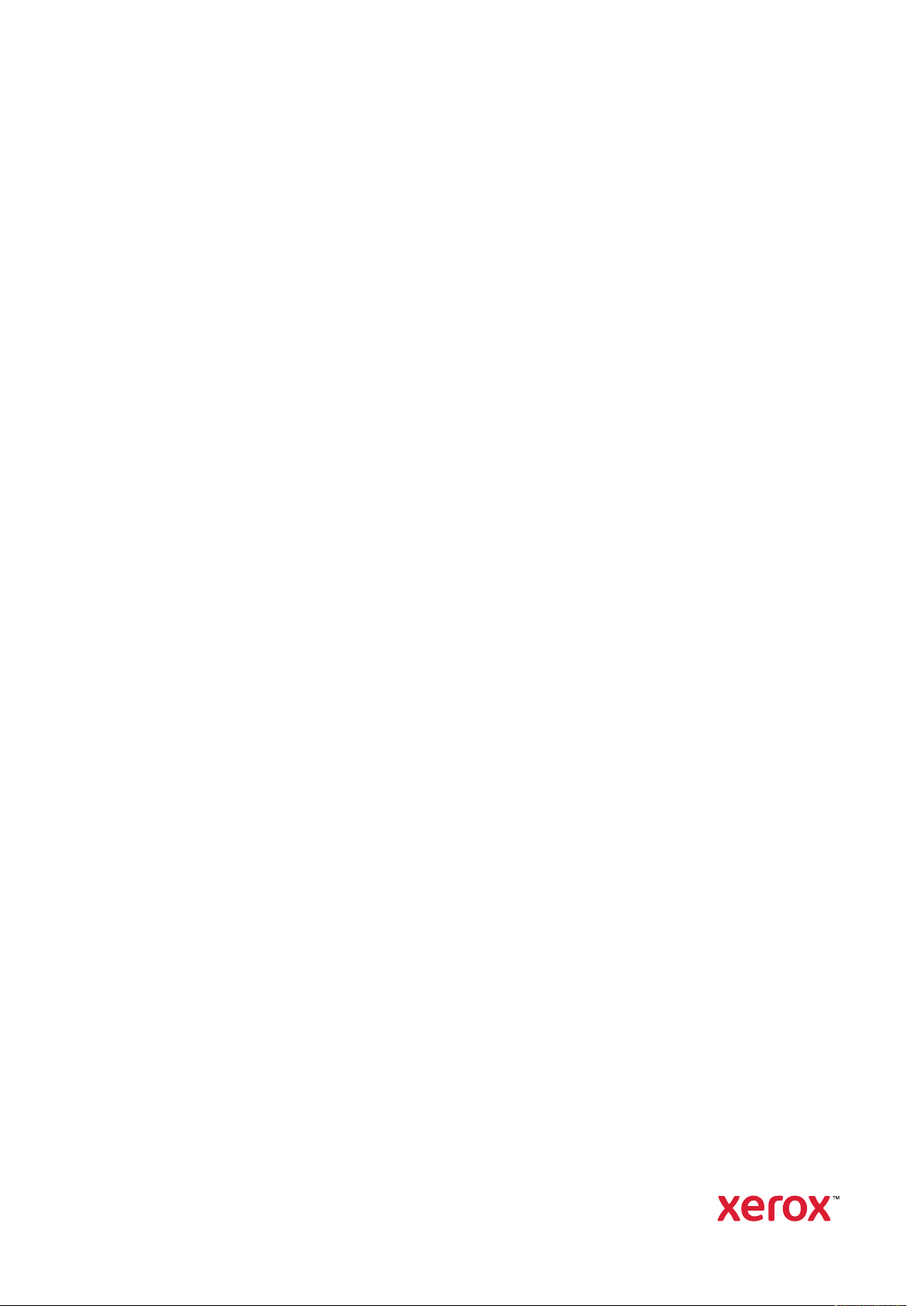
Versión 2,1
Septiembre de 2019
702P08151
Equipo multifunción Xerox
Guía del usuario
®
B1025
Page 2
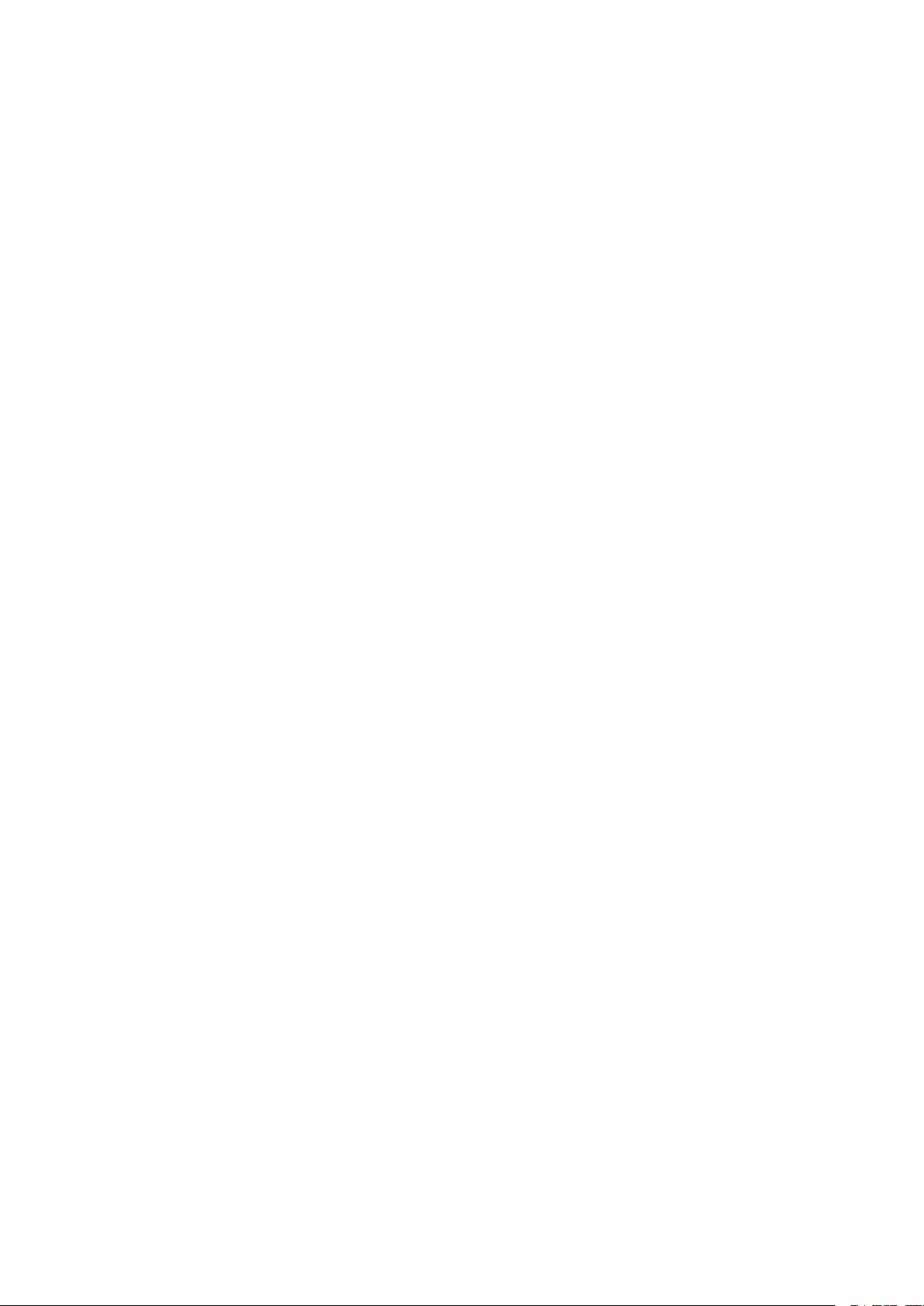
©2019 Xerox Corporation. Reservados todos los derechos. Xerox®y Xerox con la marca figurativa®son marcas
registradas de Xerox Corporation en los Estados Unidos y/o en otros países.
®
Apple
, AirPrint®, Bonjour®, Mac®y Mac OS®son marcas comerciales o marcas registradas de Apple Inc. en los
Estados Unidos y en otros países.
El servicio de impresión web Google Cloud Print
plataforma de tecnología móvil Android
®
HP-GL
, HP-UX®y PCL®son marcas comerciales registradas Hewlett-Packard Corporation en los Estados Uni-
™
™
, el servicio de correo electrónico basado en web Gmail™y la
son marcas comerciales de Google, Inc.
dos y en otros países.
Microsoft
®
, OneDrive®, Windows Vista®, Windows®y Windows Server®son marcas registradas de Microsoft Cor-
poration en los Estados Unidos y en otros países.
McAfee
®
, ePolicy Orchestrator®y McAfee ePO™son marcas comerciales o marcas registradas de McAfee, Inc. en
los Estados Unidos y en otros países.
MOPRIA
UNIX
™
es un marca comercial de MOPRIA Alliance Inc.
®
es una marca comercial en los Estados Unidos y en otros países, con licencia exclusiva de X/ Open Com-
pany Limited.
Wi-Fi CERTIFIED Wi-Fi Direct
®
es una marca comercial de Wi-Fi Alliance.
Page 3
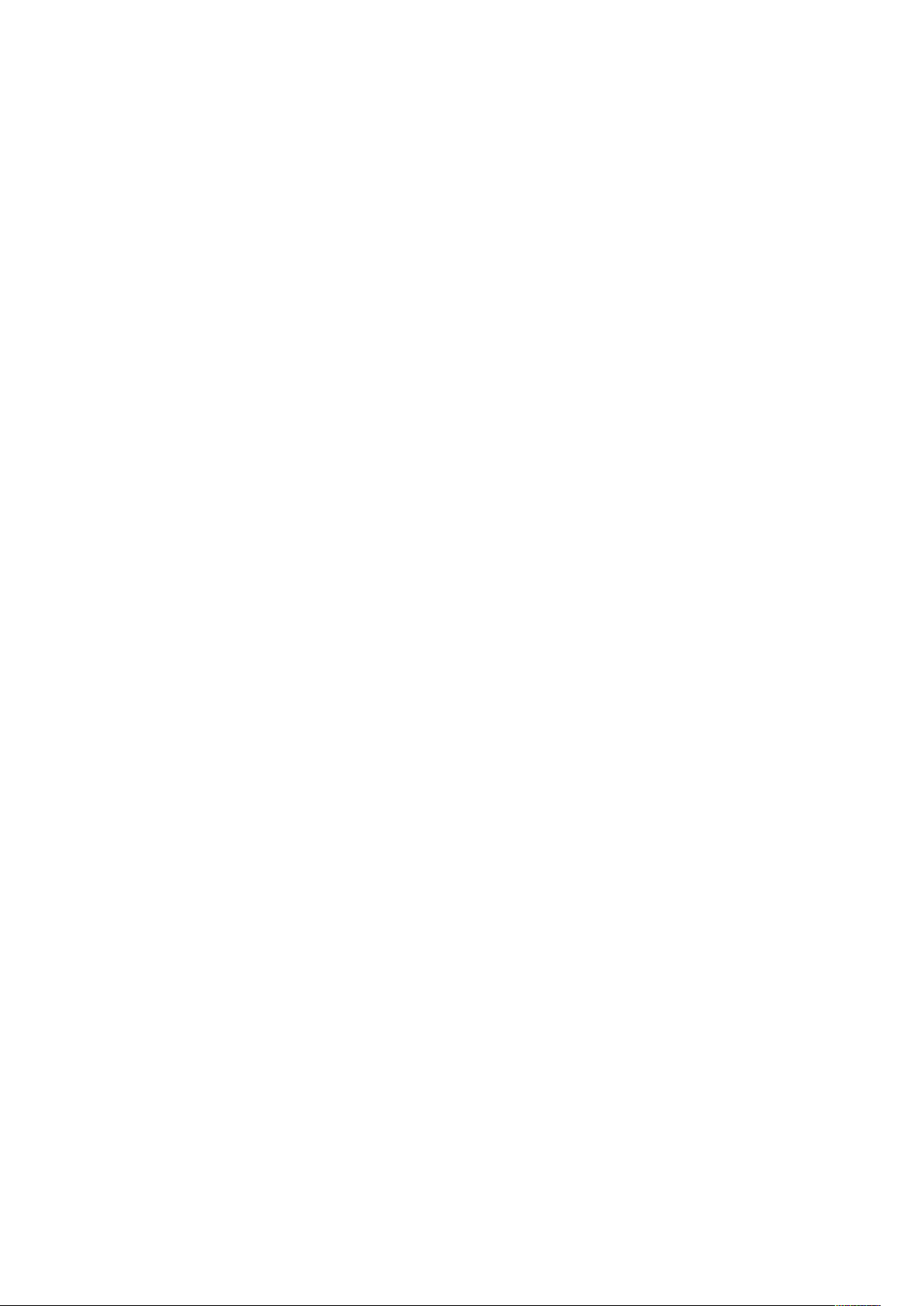
Tabla de contenido
1 Seguridad.............................................................................................................................. 9
Avisos y seguridad............................................................................................................ 10
Seguridad eléctrica........................................................................................................... 11
Directrices generales .................................................................................................. 11
Cable de alimentación................................................................................................ 11
Apagado de emergencia ............................................................................................ 12
Seguridad del láser ..................................................................................................... 12
Seguridad durante el funcionamiento............................................................................... 13
Directrices de funcionamiento .................................................................................... 13
Emisión de ozono ....................................................................................................... 13
Ubicación de la impresora .......................................................................................... 14
Suministros para impresora ........................................................................................ 14
Seguridad durante el mantenimiento ............................................................................... 15
Símbolos en la impresora.................................................................................................. 16
Información de contacto acerca de seguridad, higiene y medio ambiente ........................ 18
2 Introducción.......................................................................................................................19
Piezas de la impresora...................................................................................................... 20
Vista frontal ............................................................................................................... 20
Vista posterior............................................................................................................ 21
Componentes internos ............................................................................................... 22
Alimentador de documentos ...................................................................................... 23
Panel de control ......................................................................................................... 24
Páginas de información.................................................................................................... 27
Acceso e impresión de las páginas de información...................................................... 27
Impresión del informe de configuración ..................................................................... 27
Funciones de administración del sistema .......................................................................... 28
®
Xerox
Acceso a Xerox
Localización de la dirección IP de la impresora............................................................ 28
Recopilación automática de datos.............................................................................. 29
Asistente de mantenimiento ...................................................................................... 29
Vista de la información de facturación y uso............................................................... 30
Más información .............................................................................................................. 31
Instalación y configuración .............................................................................................. 32
Generalidades sobre la instalación y configuración..................................................... 32
Elección de una ubicación para la impresora............................................................... 32
Conexión de la impresora........................................................................................... 33
Configuración de las opciones de red.......................................................................... 36
Activación de la función de escaneado de la impresora .............................................. 36
Modo de ahorro de energía........................................................................................ 37
Instalación del software del controlador..................................................................... 37
Instalación de la impresora como Servicio Web en dispositivos................................... 41
Impresión desde un dispositivo mediante Mopria o Google Cloud Print ...................... 42
CentreWare®Internet Services ....................................................................... 28
®
CentreWare®Internet Services.......................................................... 28
Equipo multifunción Xerox®B1025
Guía del usuario
3
Page 4
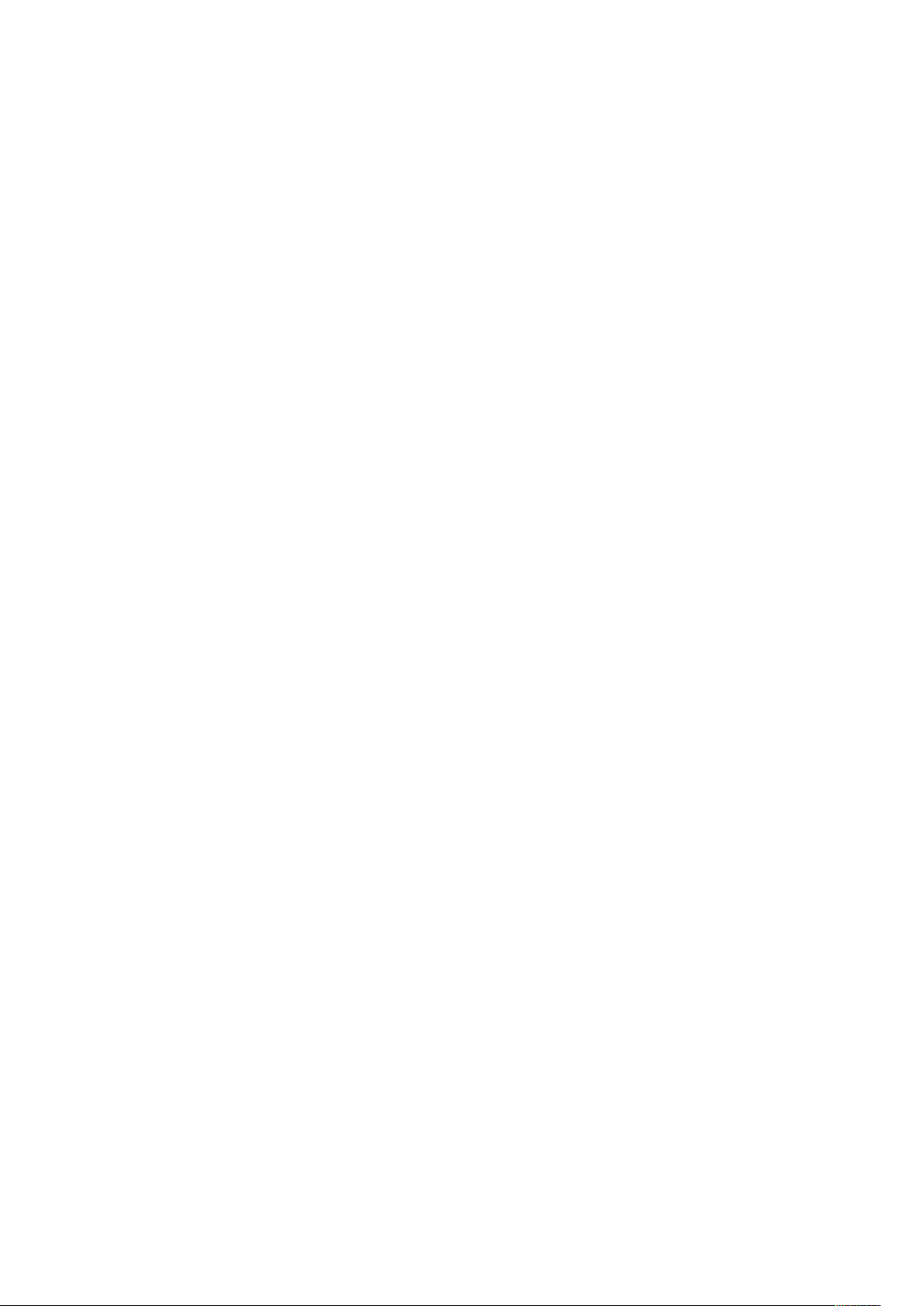
Tabla de contenido
3 Mediante los servicios ......................................................................................................43
Copia ............................................................................................................................... 44
Realización de una copia............................................................................................ 45
Ajuste de las opciones de copia.................................................................................. 46
Selección de copia de libros........................................................................................ 52
Copia de portadas...................................................................................................... 52
Creación de un folleto ................................................................................................ 53
Escanear a ....................................................................................................................... 54
Envío de una imagen escaneada a un destino ............................................................ 55
Escaneado a direcciones de correo electrónico............................................................ 57
Escaneado a una carpeta compartida de un equipo de la red ..................................... 59
Iniciación del escaneado desde un equipo.................................................................. 62
Escaneado con envío a una unidad USB ..................................................................... 63
Ajuste las opciones de escaneado............................................................................... 63
E-mail............................................................................................................................... 69
Escaneado a direcciones de correo electrónico............................................................ 70
Fax................................................................................................................................... 72
Envío de un fax .......................................................................................................... 73
Ajuste las opciones de fax .......................................................................................... 74
Uso de buzones de Fax ............................................................................................... 78
Sondeo....................................................................................................................... 79
Copia de tarjeta de ID...................................................................................................... 80
Copia de una tarjeta de ID ......................................................................................... 80
USB.................................................................................................................................. 82
Escaneado con envío a una unidad USB ..................................................................... 82
Imprimir desde un dispositivo USB ............................................................................. 82
Trabajos guardados.......................................................................................................... 84
Impresión desde la lista de trabajos guardados .......................................................... 84
Libreta de direcciones....................................................................................................... 85
Adición de contactos a la libreta de direcciones.......................................................... 85
Importación de una entrada de contacto en una libreta de direcciones ...................... 86
Edición o eliminación de un contacto de la libreta de direcciones en Xerox
®
Ware
Internet Services ............................................................................................. 86
Estado de trabajos ........................................................................................................... 87
Visualización del estado de los trabajos en el panel de control.................................... 87
Eliminación de un trabajo de impresión activo............................................................ 87
Estado de la máquina....................................................................................................... 88
Localización de la dirección IP de la impresora............................................................ 88
Visualización de mensajes de advertencia en el panel de control ................................ 88
Vista del estado de los suministros de la impresora..................................................... 89
Visualización de la información de contadores de facturación..................................... 89
®
Centre-
4 Impresión ...........................................................................................................................91
Descripción general de la impresión.................................................................................. 92
Selección de opciones de impresión.................................................................................. 93
Ayuda del controlador de impresión ........................................................................... 93
Opciones de impresión en Windows............................................................................ 94
Opciones de impresión en Macintosh ......................................................................... 95
Opciones de impresión de Linux ................................................................................. 95
4
Equipo multifunción Xerox®B1025
Guía del usuario
Page 5
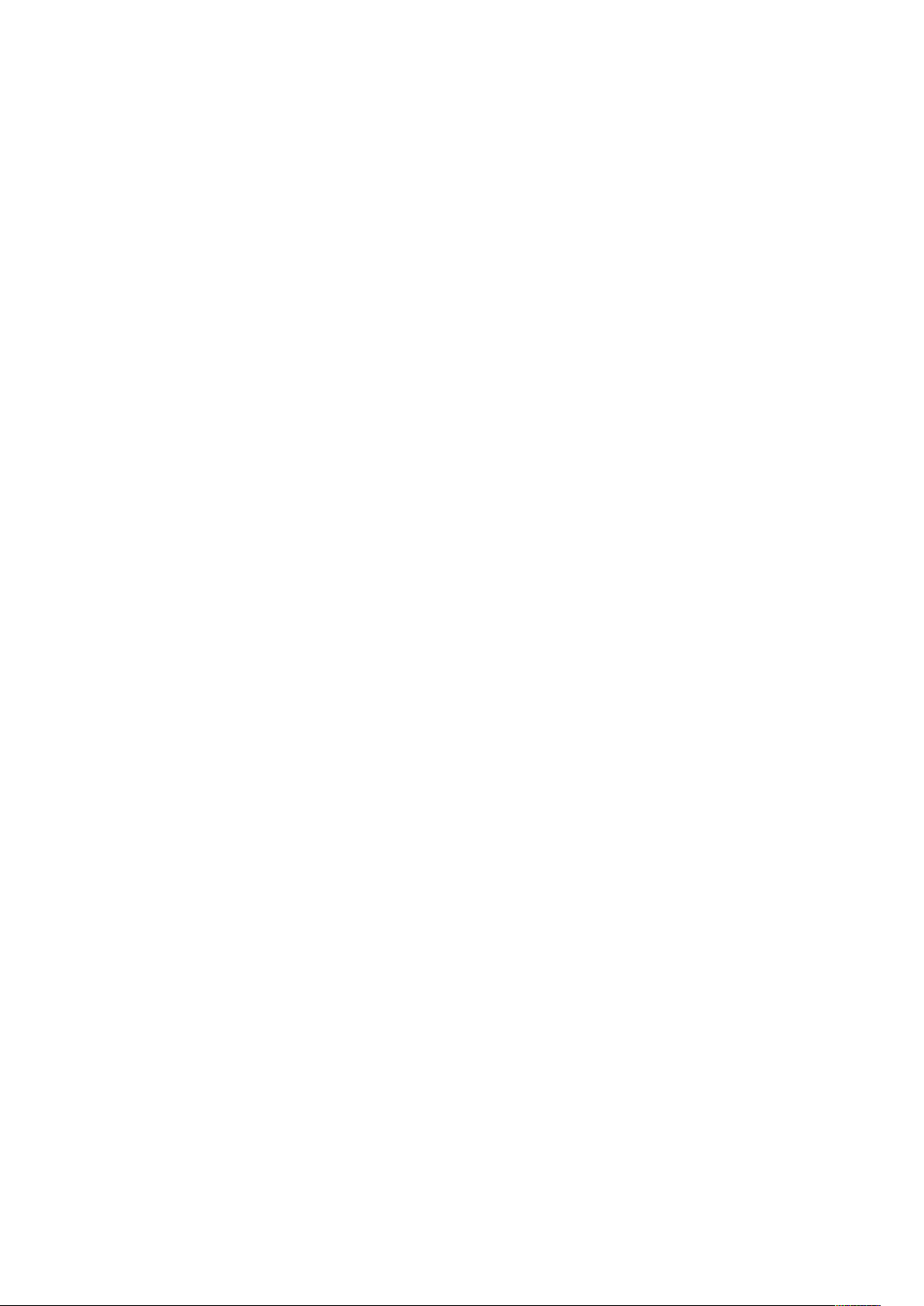
Tabla de contenido
Opciones de Mobile Printing....................................................................................... 98
Mediante la función Imprimir desde........................................................................... 98
Funciones de impresión .................................................................................................. 100
Gestión de trabajos .................................................................................................. 100
Impresión de tipos especiales de trabajos................................................................. 101
Selección de las opciones de papel para imprimir ..................................................... 102
Ajuste a escala ......................................................................................................... 102
Impresión en ambas caras del papel ........................................................................ 102
Impresión de imágenes espejo ................................................................................. 103
Impresión de varias páginas en una hoja ................................................................. 103
Calidad de impresión................................................................................................ 103
Impresión de folletos................................................................................................ 104
Impresión de cubiertas............................................................................................. 105
Impresión de marcas de agua en Windows............................................................... 105
Selección de la orientación de impresión .................................................................. 106
Uso de tamaños de papel personalizados ....................................................................... 107
Impresión en un papel de tamaño personalizado ..................................................... 107
Definición de tamaños de papel personalizados ....................................................... 107
5 Papel y materiales de impresión................................................................................. 111
Papel admitido ............................................................................................................... 112
Pedido de papel........................................................................................................ 112
Directrices generales para la colocación del papel..................................................... 112
Papel que puede dañar la impresora......................................................................... 112
Directrices de almacenamiento del papel ................................................................. 113
Tipos y gramajes de papel admitidos ....................................................................... 113
Tamaños de papel estándar admitidos ..................................................................... 114
Tamaños de papel personalizados admitidos............................................................ 114
Tipos y pesos de papel admitidos para la impresión automática a doble cara........... 114
Tamaños de papel estándar admitidos para la impresión automática a doble
cara ......................................................................................................................... 115
Tamaños de papel personalizados admitidos para la impresión automática a 2
caras........................................................................................................................ 116
Colocación del papel ...................................................................................................... 117
Colocación del papel en la bandeja 1 ....................................................................... 117
Colocación de papel en la bandeja 2 opcional .......................................................... 119
Colocación de papel en la bandeja especial.............................................................. 120
6 Mantenimiento .............................................................................................................. 125
Limpieza de la impresora................................................................................................ 126
Precauciones generales ............................................................................................ 126
Limpieza del exterior ................................................................................................ 126
Limpieza del escáner ................................................................................................ 126
Pedido de consumibles ................................................................................................... 129
Cuándo realizar un pedido de consumibles............................................................... 129
Vista del estado de los consumibles de la impresora ................................................. 129
Consumibles............................................................................................................. 129
Elementos de mantenimiento de rutina.................................................................... 130
Cartuchos de tóner................................................................................................... 130
Cartuchos del cilindro ............................................................................................... 132
Reciclaje de consumibles .......................................................................................... 132
Equipo multifunción Xerox®B1025
Guía del usuario
5
Page 6
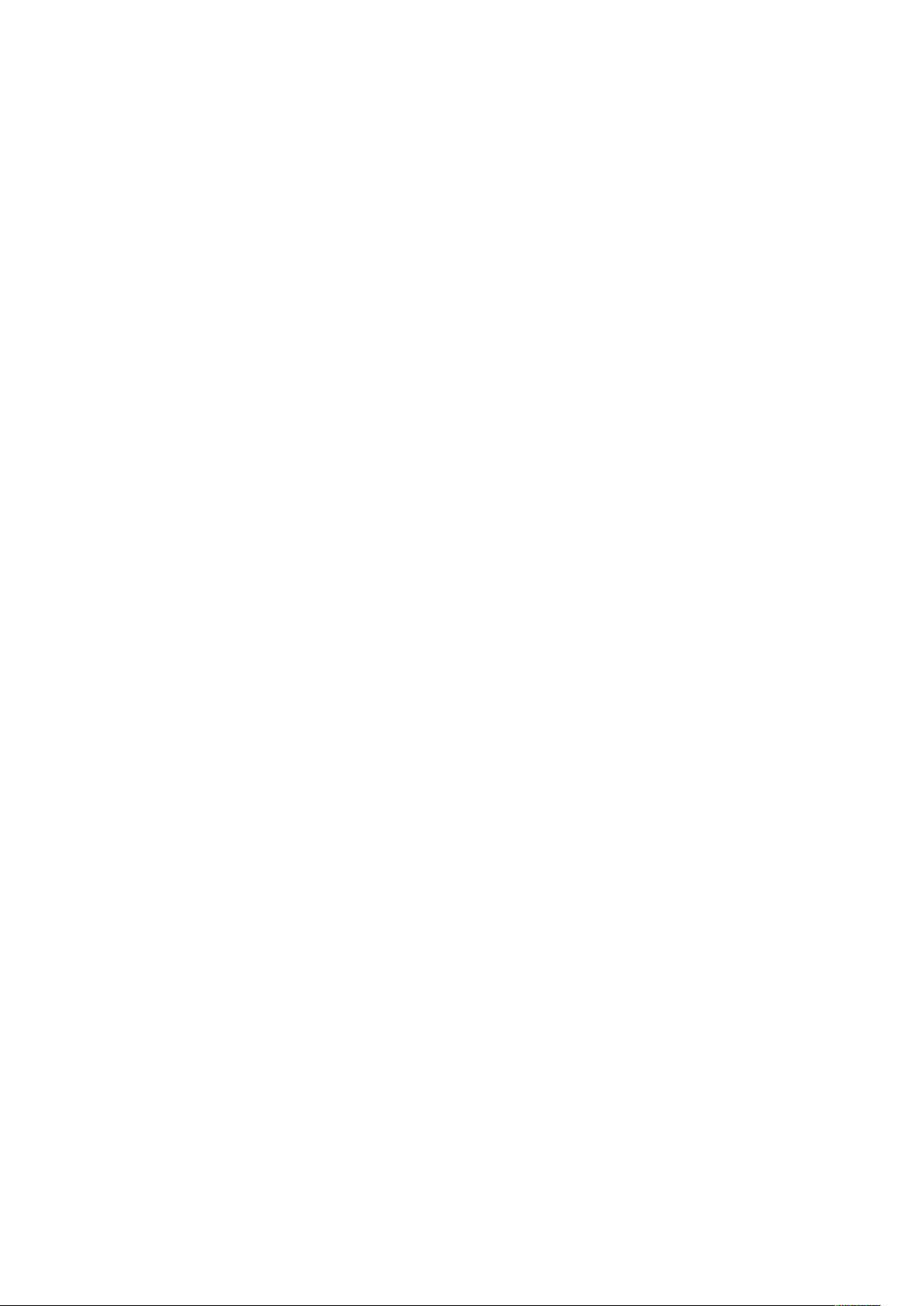
Tabla de contenido
Traslado de la impresora ................................................................................................ 133
Visualización de la información de contadores de facturación......................................... 134
7 Solución de problemas.................................................................................................. 135
Solución de problemas generales.................................................................................... 136
Reinicio de la impresora............................................................................................ 136
La impresora no se enciende .................................................................................... 136
La impresora se reinicia o se apaga con frecuencia................................................... 136
Los documentos se imprimen desde la bandeja incorrecta........................................ 137
Problemas de impresión automática a doble cara..................................................... 137
La bandeja de papel no se cierra .............................................................................. 137
La impresión tarda demasiado ................................................................................. 138
El trabajo de impresión no se imprime...................................................................... 138
La impresora emite ruidos no habituales .................................................................. 139
Se ha formado condensación en el interior de la impresora ...................................... 139
Mensajes de estado del cartucho de tóner................................................................ 140
Mensajes de estado del cartucho de cilindro............................................................. 140
Atascos de papel ............................................................................................................ 141
Reducción de los atascos de papel............................................................................ 141
Localización de atascos de papel.............................................................................. 142
Eliminación de atascos de papel............................................................................... 143
Solución de problemas de atasco de papel ............................................................... 156
Problemas de calidad de impresión................................................................................. 159
Control de la calidad de impresión............................................................................ 159
Resolución de problemas de calidad de impresión .................................................... 159
Problemas de copia y escaneado .................................................................................... 163
Problemas de fax............................................................................................................ 164
Problemas al enviar faxes......................................................................................... 164
Problemas al recibir faxes......................................................................................... 165
Obtención de ayuda ....................................................................................................... 167
Mensajes del panel de control .................................................................................. 167
Uso de las herramientas de solución de problemas integradas ................................. 167
Páginas de información disponibles .......................................................................... 168
Asistente de Ayuda en línea ..................................................................................... 169
Más información ...................................................................................................... 169
A Especificaciones.............................................................................................................. 171
Configuraciones y opciones de la impresora ................................................................... 172
Configuraciones disponibles ..................................................................................... 172
Funciones estándar .................................................................................................. 173
Especificaciones físicas................................................................................................... 175
Pesos y dimensiones................................................................................................. 175
Especificaciones físicas de la configuración estándar ................................................ 175
Requisitos de espacio ............................................................................................... 176
Especificaciones medioambientales................................................................................ 177
Temperatura ............................................................................................................ 177
Humedad relativa .................................................................................................... 177
Altitud...................................................................................................................... 177
Especificaciones eléctricas.............................................................................................. 178
6
Equipo multifunción Xerox®B1025
Guía del usuario
Page 7
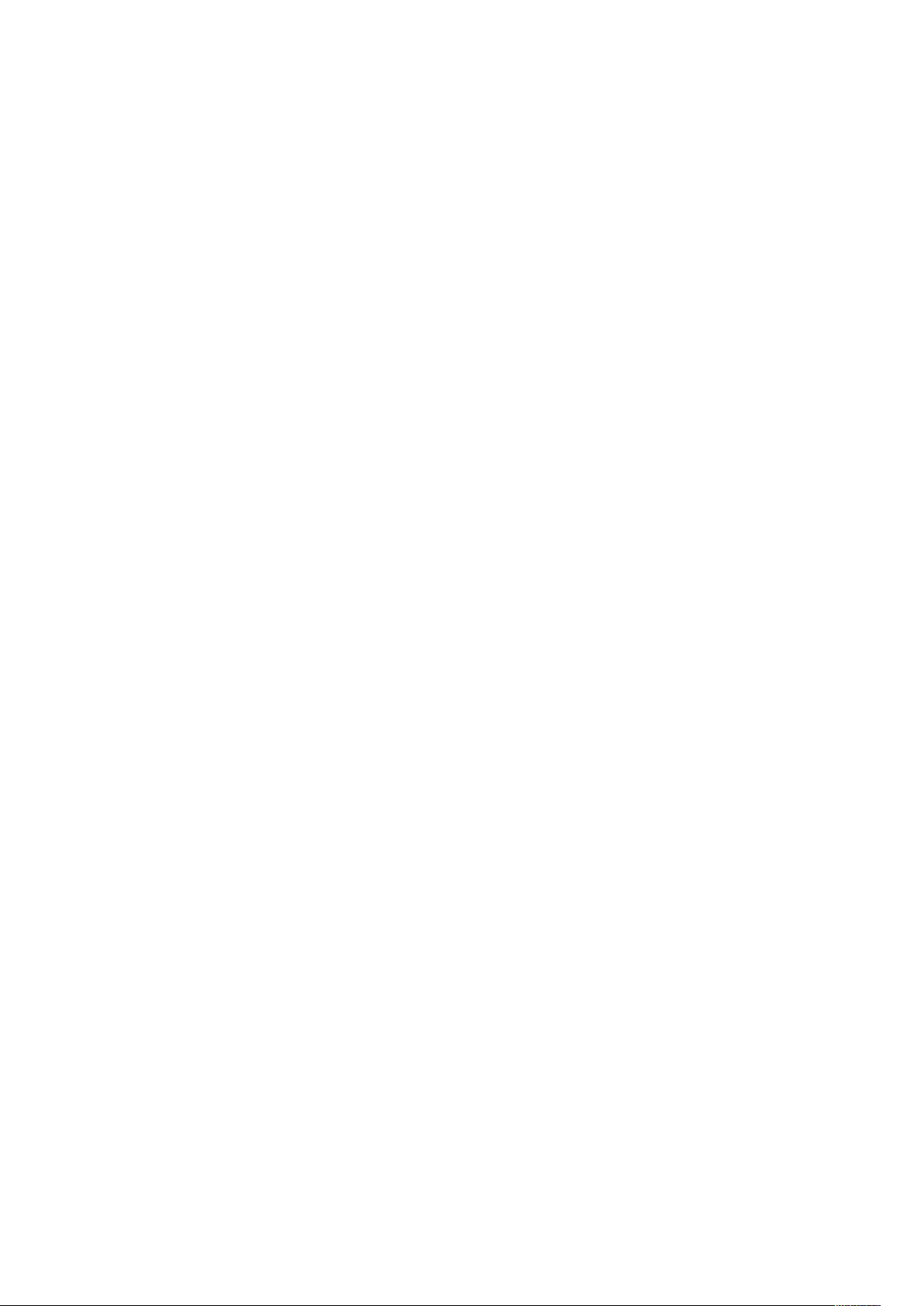
Tabla de contenido
Voltaje de la fuente de alimentación y frecuencia..................................................... 178
Consumo de energía ................................................................................................ 178
Especificaciones de rendimiento..................................................................................... 179
Tiempo de calentamiento de la impresora................................................................ 179
Velocidad de impresión ............................................................................................ 179
B Información sobre normativas.................................................................................... 181
Normativa básica........................................................................................................... 182
Unión Europea ......................................................................................................... 182
Información del acuerdo medioambiental sobre equipos de impresión de imágenes
de la Unión Europea (lote 4)..................................................................................... 182
Certificado Comunidad Económica Eurasiática......................................................... 184
Alemania ................................................................................................................. 184
Directiva RoHS de Turquía ........................................................................................ 184
Información sobre normativa para el adaptador de red inalámbrica de 2.4
GHz.......................................................................................................................... 185
Normativa sobre copias.................................................................................................. 186
Normativa sobre copias............................................................................................ 186
Normativa de envío de faxes .......................................................................................... 187
Requisitos de encabezado para el envío de fax ......................................................... 187
Unión Europea ......................................................................................................... 187
Normativa de fax de Sudáfrica ................................................................................. 187
Fichas de datos de seguridad de materiales.................................................................... 188
C Reciclaje y eliminación de productos......................................................................... 189
Todos los países.............................................................................................................. 190
Unión Europea ............................................................................................................... 191
Ámbito doméstico o privado..................................................................................... 191
Ámbito profesional o comercial ................................................................................ 191
Empresas de la Unión Europea ................................................................................. 191
Eliminación fuera de la Unión Europea ..................................................................... 191
Nota sobre el símbolo de batería .............................................................................. 192
Extracción de las baterías......................................................................................... 192
Otros países ................................................................................................................... 193
D Funciones ........................................................................................................................ 195
Equipo multifunción Xerox®B1025
Guía del usuario
7
Page 8
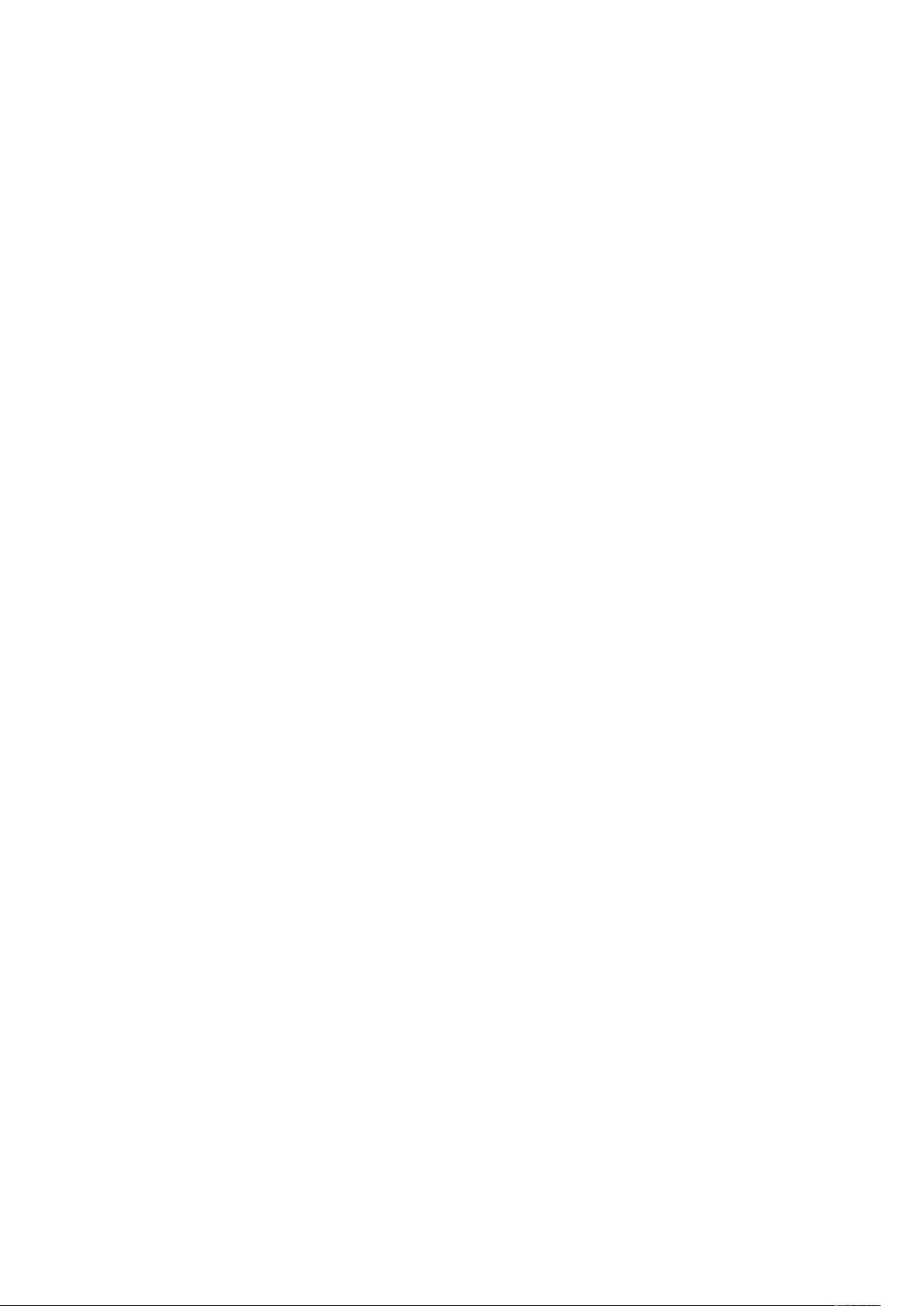
Tabla de contenido
8
Equipo multifunción Xerox®B1025
Guía del usuario
Page 9
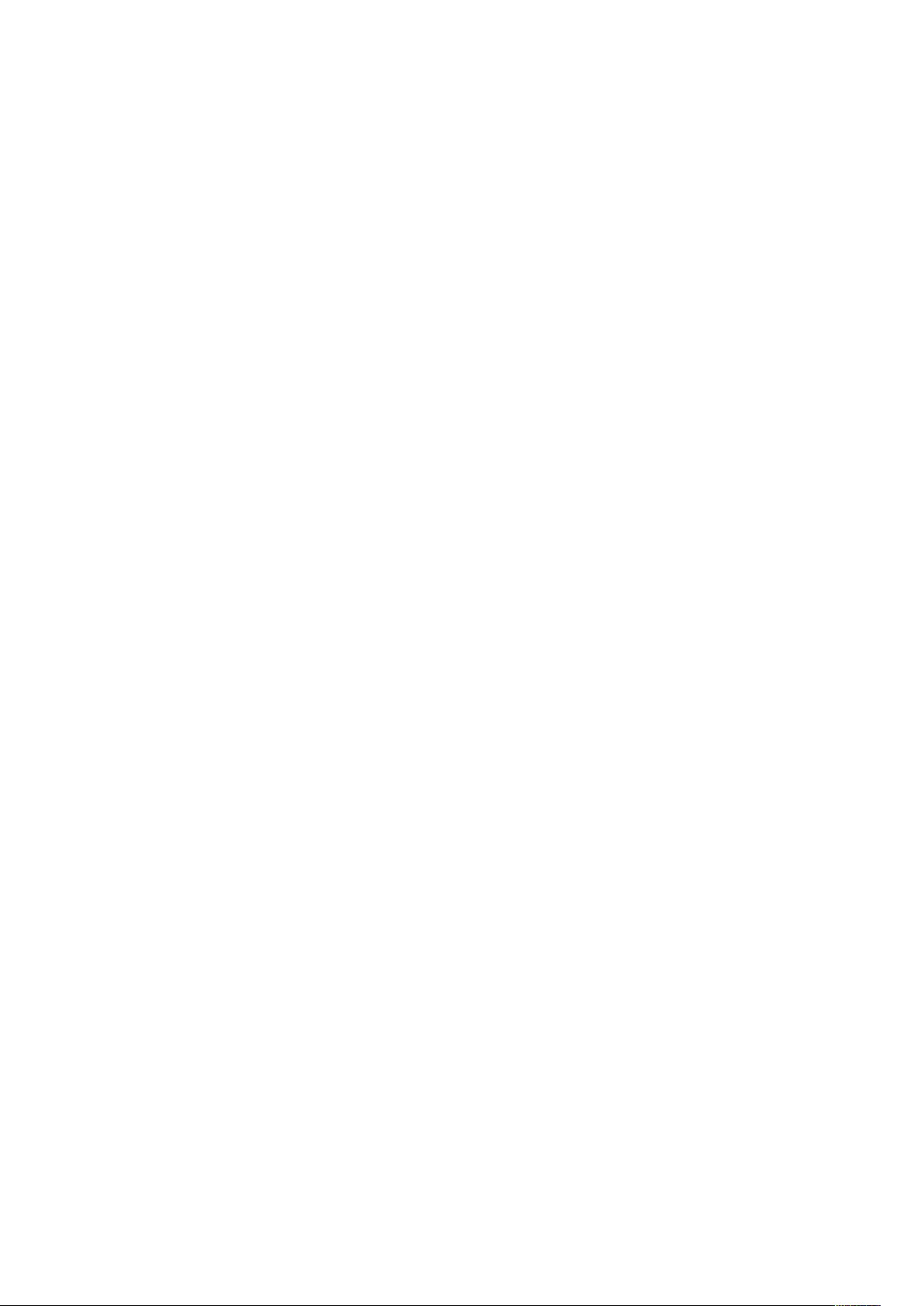
1
Seguridad
Su impresora y los consumibles recomendados han sido diseñados y probados para satisfacer estrictos requisitos de seguridad. Prestar atención a la información siguiente garantizará el funcionamiento seguro de su impresora Xerox de forma continua.
Este capítulo incluye:
• Avisos y seguridad ................................................................................................................ 10
• Seguridad eléctrica............................................................................................................... 11
• Seguridad durante el funcionamiento................................................................................... 13
• Seguridad durante el mantenimiento ................................................................................... 15
• Símbolos en la impresora...................................................................................................... 16
• Información de contacto acerca de seguridad, higiene y medio ambiente ............................ 18
Equipo multifunción Xerox®B1025
Guía del usuario
9
Page 10
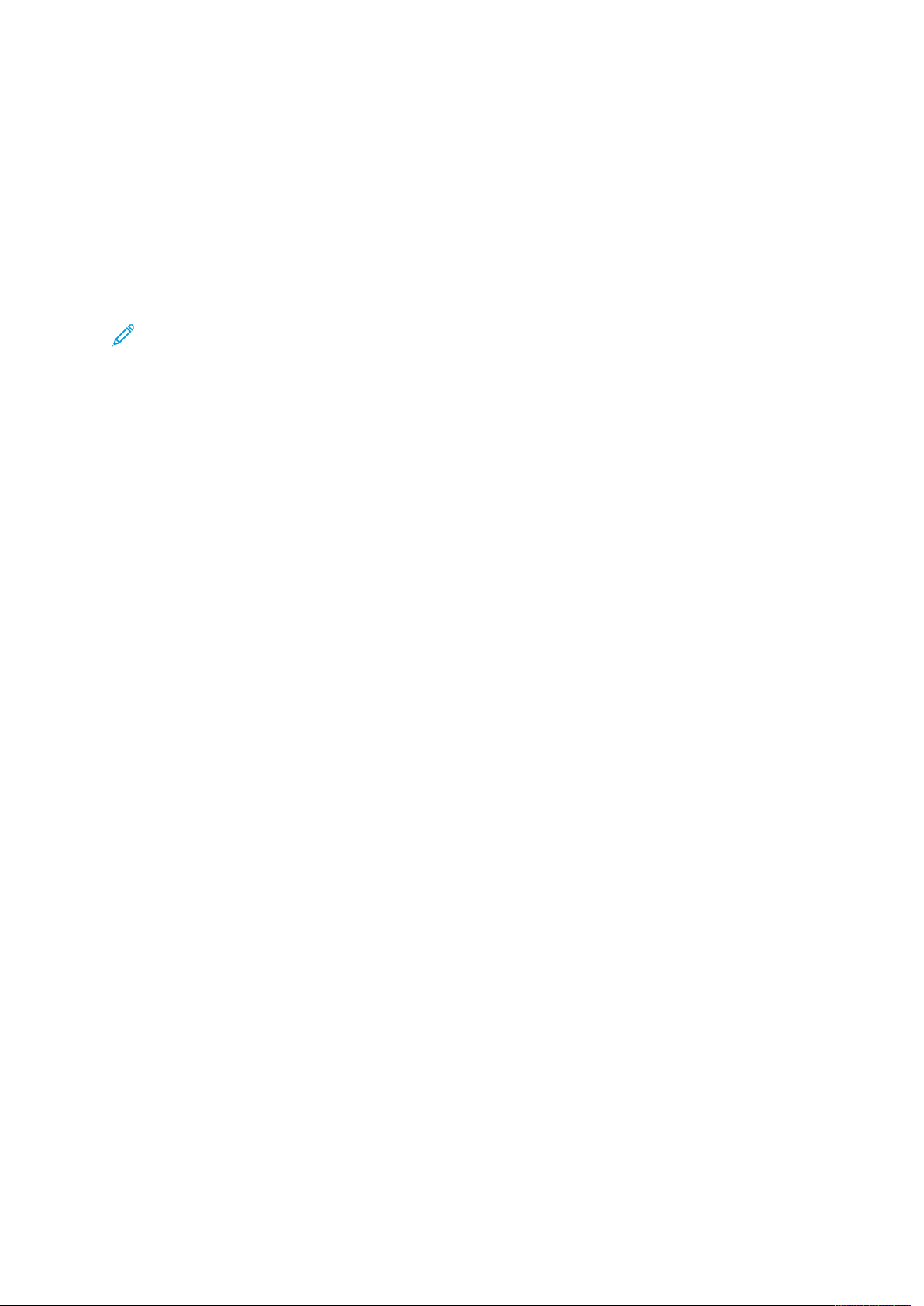
Seguridad
Avisos y seguridad
Antes de utilizar la impresora, lea atentamente las instrucciones siguientes. Consulte estas instrucciones para asegurar el funcionamiento seguro de su impresora de forma continua.
Su impresora Xerox
quisitos de seguridad. Estos requisitos incluyen la evaluación y certificación por parte de agencias
de seguridad y el cumplimiento de las normas electromagnéticas y medioambientales vigentes.
®
y los consumibles se han diseñado y probado para que cumplan estrictos re-
Las pruebas de entorno y seguridad y el rendimiento de la impresora se han verificado solo con
materiales de Xerox
Nota: Las alteraciones no autorizadas, incluidas la incorporación de funciones nuevas o la
conexión de dispositivos externos, pueden afectar a la certificación de la impresora. Para ob-
tener más información, póngase en contacto con el personal de Xerox.
®
.
10
Equipo multifunción Xerox®B1025
Guía del usuario
Page 11
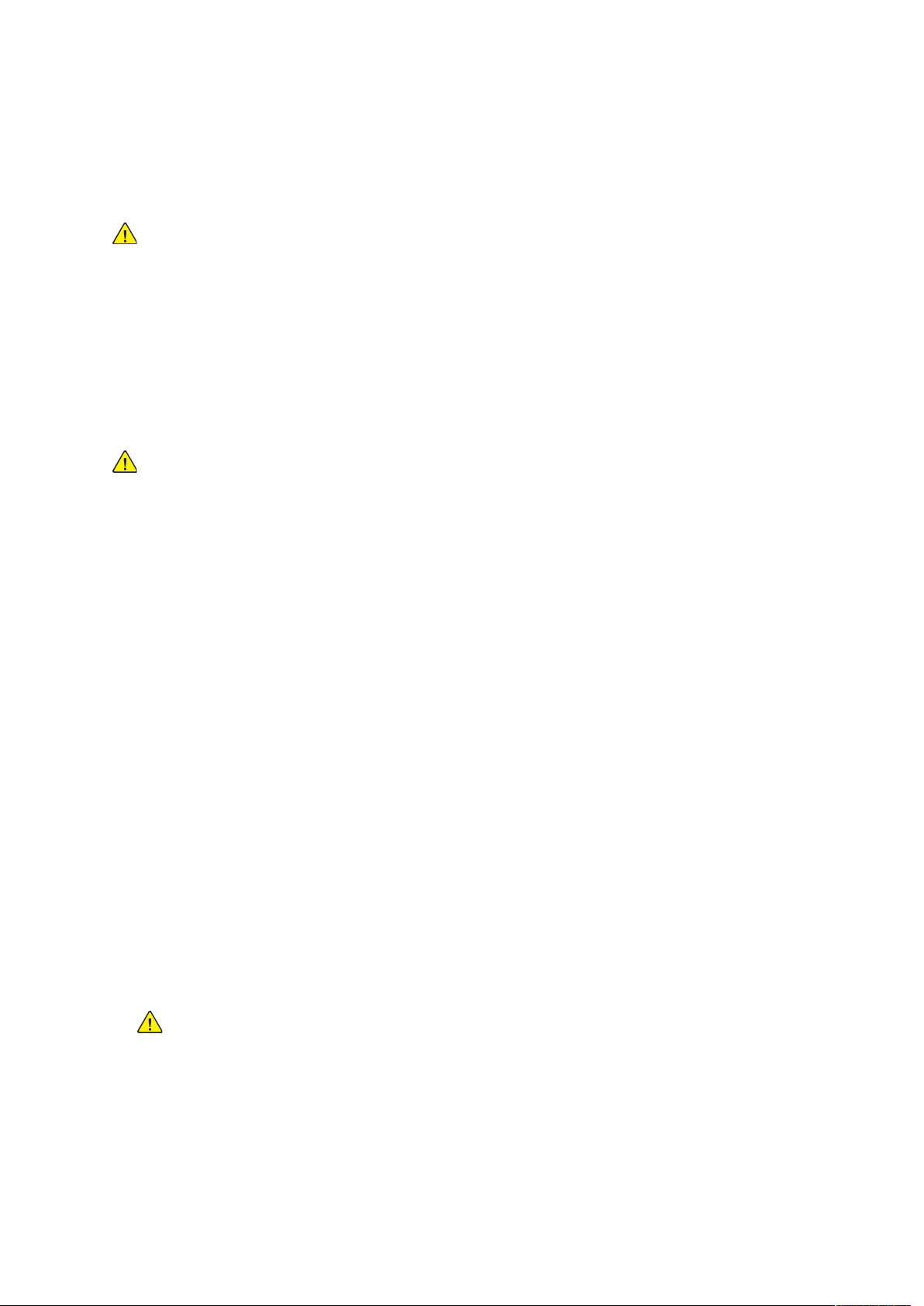
Seguridad eléctrica
DDiirreeccttrriicceess ggeenneerraalleess
AVISO:
• No introduzca objetos en las ranuras o aberturas de la impresora. Si hace contacto con
algún punto con carga eléctrica o si cortocircuita algún componente, puede producirse
un incendio o una descarga eléctrica.
• A menos que vaya a instalar algún equipo opcional y se le indique que lo haga, no retire
las cubiertas ni las protecciones fijadas con tornillos. Antes de llevar a cabo instalaciones
de este tipo, apague la impresora. Cuando retire las cubiertas o protecciones para
instalar algún equipo opcional, desconecte el cable de alimentación. A excepción de las
opciones instalables por el usuario, los componentes que se encuentran tras dichas
cubiertas no requieren ningún tipo de mantenimiento o servicio por parte del usuario.
AVISO: Las situaciones siguientes representan un riesgo para su seguridad:
• El cable de alimentación está dañado o raído.
Seguridad
• Se ha derramado líquido en la impresora.
• La impresora está expuesta a agua.
• Sale humo de la impresora o la superficie está muy caliente.
• La impresora emite olores o ruidos raros.
• En la impresora se ha activado un disyuntor, un fusible u otro dispositivo de seguridad.
Si se produce alguna de estas condiciones:
1. Apague la impresora inmediatamente.
2. Desconecte el cable de alimentación de la toma eléctrica.
3. Llame a un técnico de servicio autorizado.
CCaabbllee ddee aalliimmeennttaacciióónn
Use el cable de alimentación suministrado con la impresora.
• No utilice un cable alargador, ni retire ni modifique el enchufe del cable de alimentación.
• Enchufe el cable de alimentación directamente en una toma eléctrica correctamente
conectada a tierra. Asegúrese de que ambos extremos del cable están conectados
correctamente. Si no sabe si la toma está conectada a tierra, pida a un electricista que lo
compruebe.
• No use un adaptador de conexión a tierra para conectar la impresora a una toma eléctrica sin
terminal de conexión a tierra.
AVISO: Para evitar la posibilidad de una descarga eléctrica, asegúrese de que la
impresora esté conectada a tierra correctamente. Si se utilizan de forma
inadecuada, los dispositivos eléctricos pueden ser peligrosos.
• Asegúrese de que la impresora está conectada a una toma eléctrica que proporciona la
tensión y la alimentación correctas. Si es necesario, revise las especificaciones eléctricas de la
impresora con un electricista.
• No ponga la impresora en un lugar donde se pueda pisar el cable de alimentación.
• No coloque objetos sobre el cable de alimentación.
Equipo multifunción Xerox
Guía del usuario
®
B1025
11
Page 12
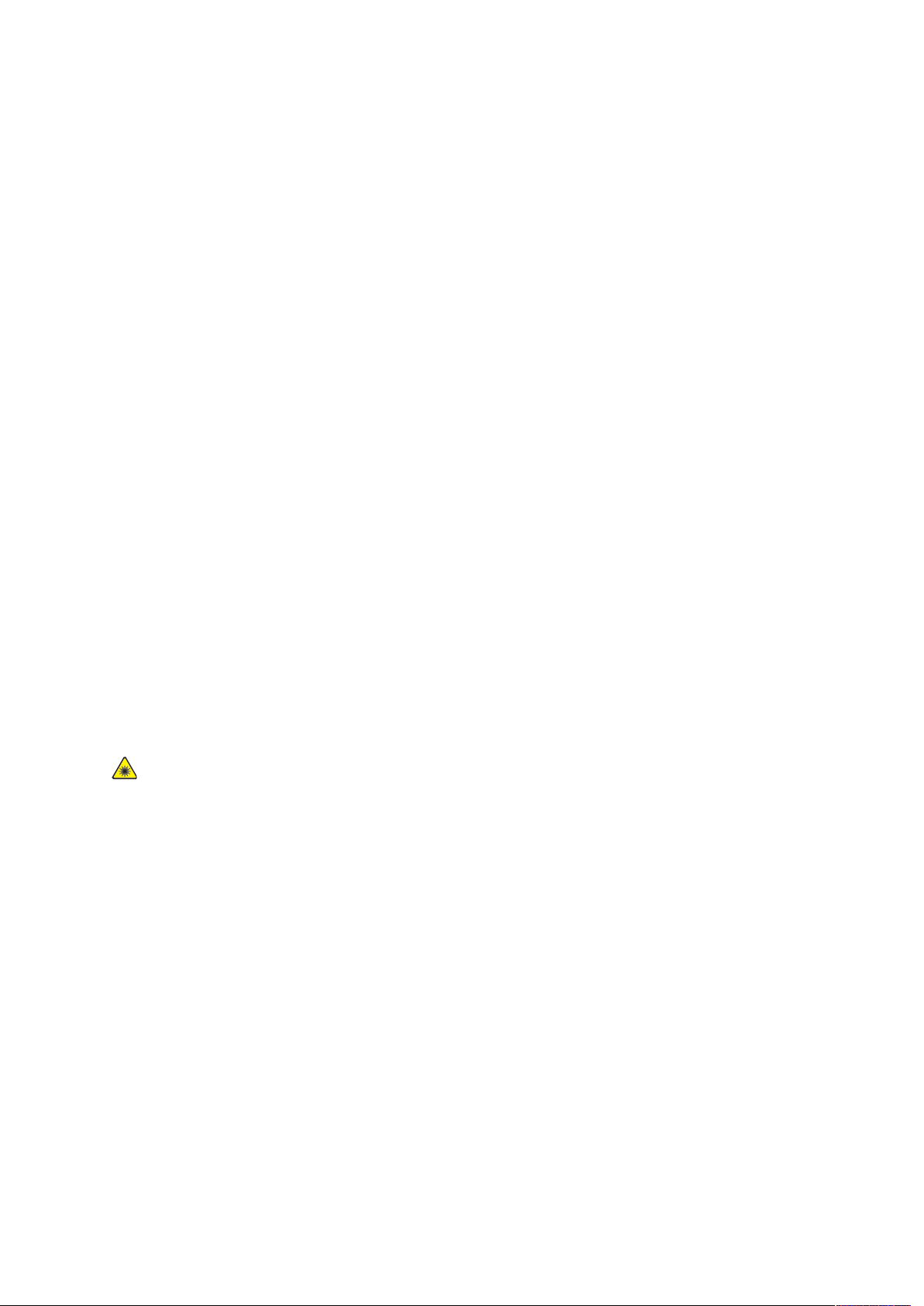
Seguridad
• Sustituya el cable de alimentación si está desgastado o dañado.
• Para evitar la posibilidad de una descarga eléctrica y de daños en el cable, sujete el enchufe al
desconectar el cable de alimentación.
• Asegúrese de que la toma eléctrica esté cerca de la impresora y sea accesible fácilmente.
El cable de alimentación va conectado a la impresora mediante un enchufe en la parte posterior
de la misma. Si es necesario desconectar por completo la alimentación eléctrica de la impresora,
desconecte el cable de alimentación de la toma eléctrica.
AAppaaggaaddoo ddee eemmeerrggeenncciiaa
Si se produce alguna de las siguientes situaciones, apague la impresora inmediatamente.
Desconecte el cable de alimentación de la toma eléctrica. Para corregir el problema, póngase en
contacto con un técnico de servicio autorizado de Xerox si se produce alguna de estas situaciones:
• El equipo emite olores o ruidos no habituales.
• El cable de alimentación está dañado o raído.
• Se ha activado un disyuntor, un fusible u otro dispositivo de seguridad del tablero eléctrico de
pared.
• Se ha derramado líquido en la impresora.
• La impresora está expuesta a agua.
• Cualquier pieza de la impresora está dañada.
SSeegguurriiddaadd ddeell lláásseerr
Esta impresora cumple las normas de rendimiento para dispositivos láser establecidas por
organismos gubernamentales, nacionales e internacionales, y tiene la certificación de producto
láser de clase 1. Debido a que el haz está confinado totalmente durante todos los modos de
funcionamiento y mantenimiento accesibles para el cliente, la impresora no emite una luz
peligrosa.
Aviso del láser: El uso de controles, ajustes o procedimientos que no sean los especificados
en este manual puede provocar una exposición peligrosa a la radiación.
12
Equipo multifunción Xerox®B1025
Guía del usuario
Page 13
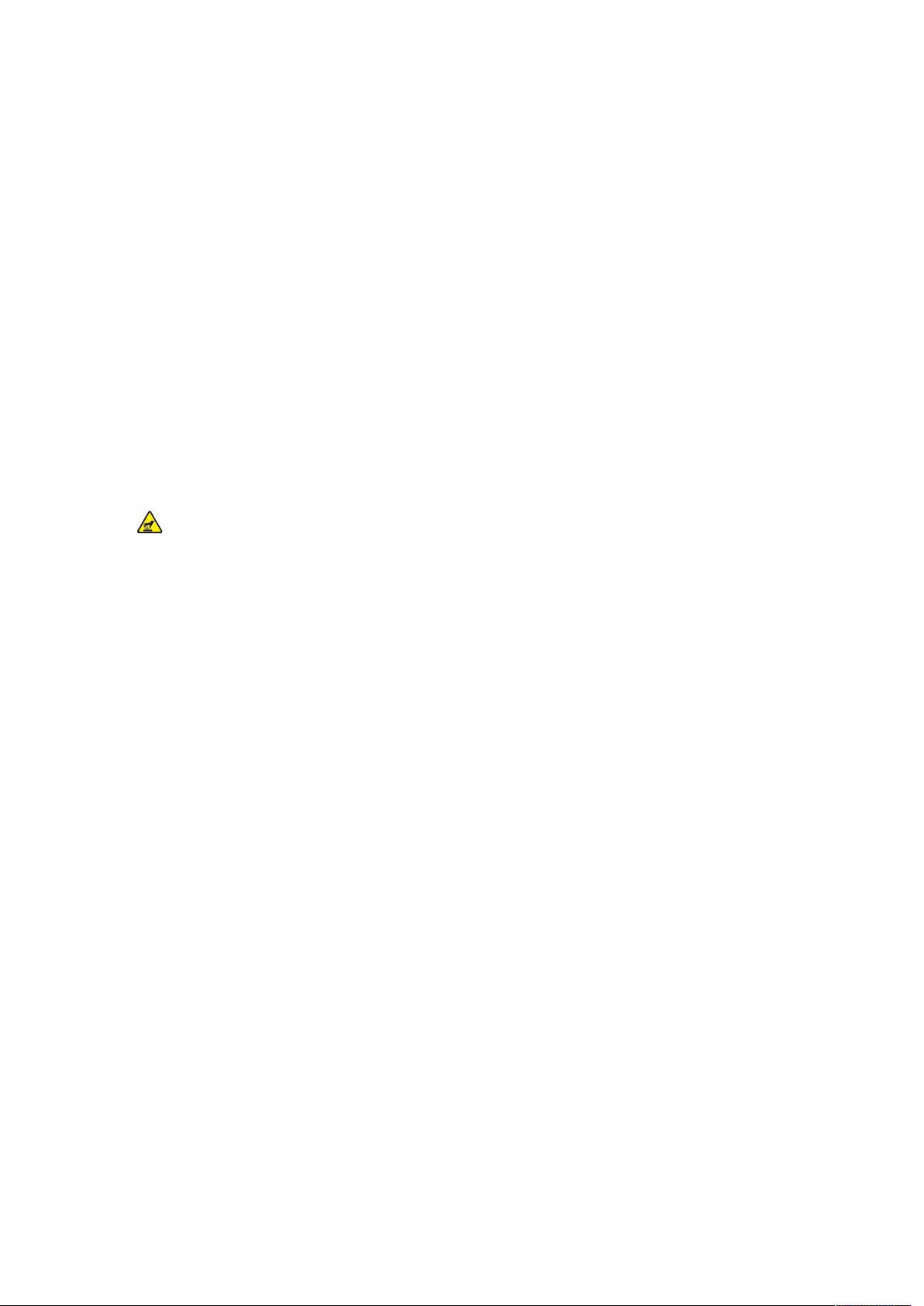
Seguridad
Seguridad durante el funcionamiento
Su impresora y los consumibles se han diseñado y probado para que cumplan estrictos requisitos
de seguridad. Estos requisitos incluyen la inspección y la aprobación por parte de agencias de seguridad y el cumplimiento de las normas medioambientales vigentes.
Si presta atención a las siguientes normas de seguridad, contribuirá a que su impresora funcione
continuamente de forma segura.
DDiirreeccttrriicceess ddee ffuunncciioonnaammiieennttoo
• Cuando la impresora esté imprimiendo, no retire ninguna bandeja de papel.
• Cuando la impresora esté imprimiendo, no abra las puertas.
• Cuando la impresora esté imprimiendo, no la mueva.
• Mantenga las manos, el cabello, la corbata, etc. apartados de los rodillos de alimentación y de
salida de la impresora.
• Las cubiertas, que requieren herramientas para retirarlas, protegen las áreas de riesgo en la
impresora. No quite las cubiertas de protección.
Advertencia: Superficie caliente Las superficies metálicas del área del fusor están
calientes. Tenga cuidado al eliminar los atascos de papel de esta área y evite tocar
las superficies metálicas.
• No anule ningún dispositivo de seguridad eléctrico o mecánico.
• No intente retirar el papel que esté atascado profundamente dentro de la impresora. Apague
la impresora inmediatamente y póngase en contacto con el personal local de Xerox.
• Para evitar el riesgo de vuelco, no empuje ni mueva el dispositivo cuando todas las bandejas
de papel estén extendidas.
EEmmiissiióónn ddee oozzoonnoo
Esta impresora produce ozono durante el funcionamiento normal. La cantidad de ozono que se
produce depende del volumen de copias. El ozono es más pesado que el aire y no se produce en
cantidades lo suficientemente altas como para resultar nocivo. Instale la impresora en un lugar
con buena ventilación.
Para obtener más información, póngase en contacto con el personal local de Xerox o remítase a
www.xerox.com/environment_europe.
Equipo multifunción Xerox
Guía del usuario
®
B1025
13
Page 14
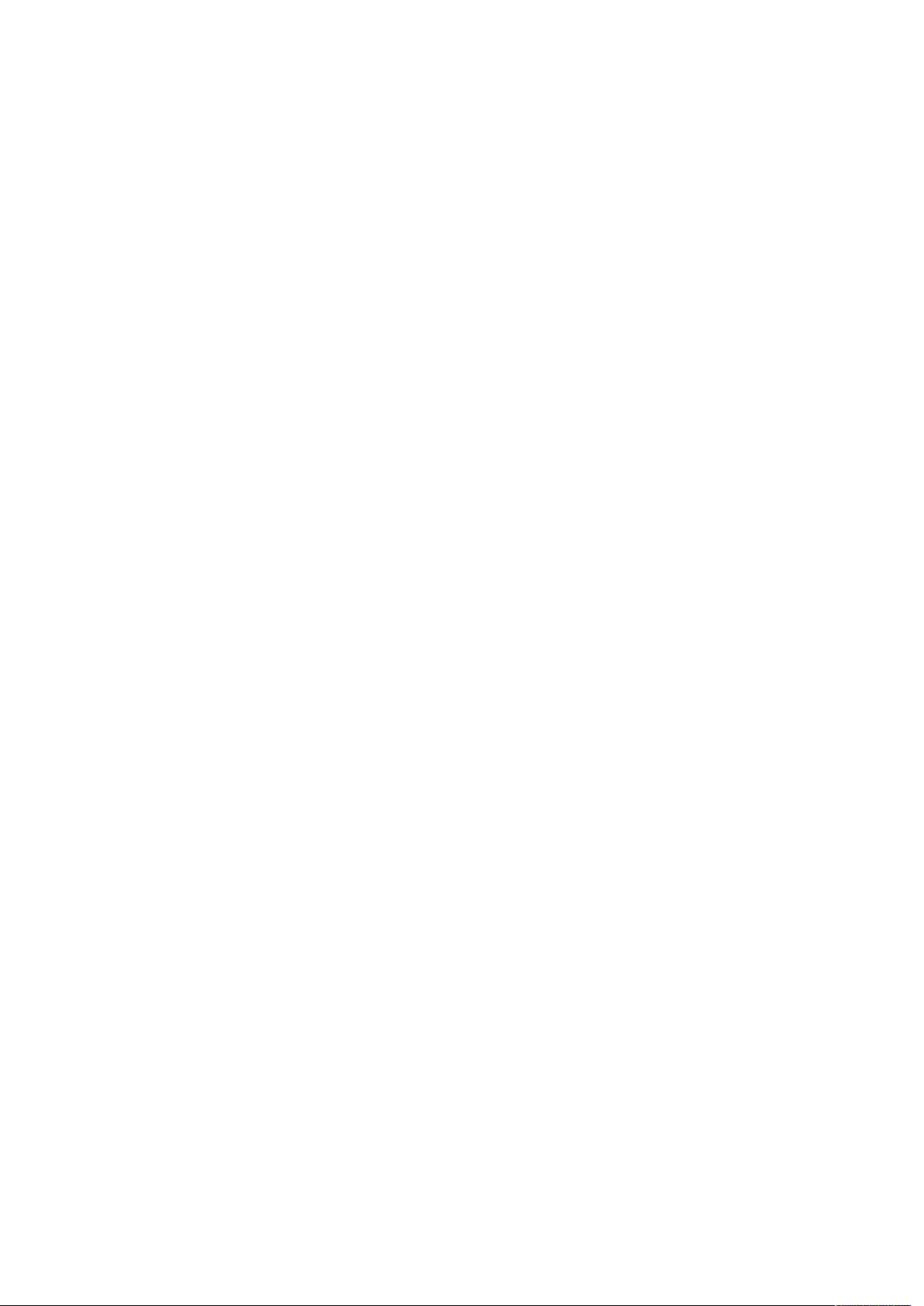
Seguridad
UUbbiiccaacciióónn ddee llaa iimmpprreessoorraa
• Coloque la impresora en una superficie nivelada y firme, sin vibraciones, capaz de resistir su
peso. Para saber el peso de la impresora, consulte Especificaciones físicas.
• No bloquee ni tape las ranuras o aberturas de la impresora. Estas aberturas tienen como
función ventilar la impresora y evitar que se caliente en exceso.
• Coloque la impresora en un lugar donde haya espacio suficiente para su correcto
funcionamiento y mantenimiento.
• Coloque la impresora en un lugar donde no haya polvo.
• No almacene ni utilice la impresora en un lugar caluroso, frío o húmedo.
• No coloque la impresora cerca de una fuente de calor.
• Para evitar dañar los componentes sensibles a la luz, no coloque la impresora de modo que
quede expuesta a la luz solar directa.
• No coloque la impresora en un lugar donde esté directamente expuesta a la corriente de aire
frío de un aparato de aire acondicionado.
• No coloque la impresora en ubicaciones propensas a experimentar vibraciones.
• Para un óptimo rendimiento, use la impresora en las alturas especificadas en Altitud.
SSuummiinniissttrrooss ppaarraa iimmpprreessoorraa
• Utilice consumibles que estén diseñados para su impresora. El uso de materiales no adecuados
puede afectar negativamente al rendimiento y originar situaciones de peligro.
• Siga todas las advertencias e instrucciones indicadas en el producto, las opciones y los
consumibles o en la documentación que los acompaña.
• Almacene todos los consumibles conforme a las instrucciones del embalaje o envase.
• Mantenga todos los consumibles fuera del alcance de los niños.
• No arroje los cartuchos de tóner ni los cartuchos de cilindro al fuego.
• Cuando manipule cartuchos, como por ejemplo los cartuchos de tóner, evite que el tóner entre
en contacto con la piel y los ojos. El contacto del tóner con los ojos puede causar irritación e
inflamación. No intente desarmar el cartucho, ya que aumentaría el riesgo de contacto del
tóner con la piel y los ojos.
14
Equipo multifunción Xerox®B1025
Guía del usuario
Page 15
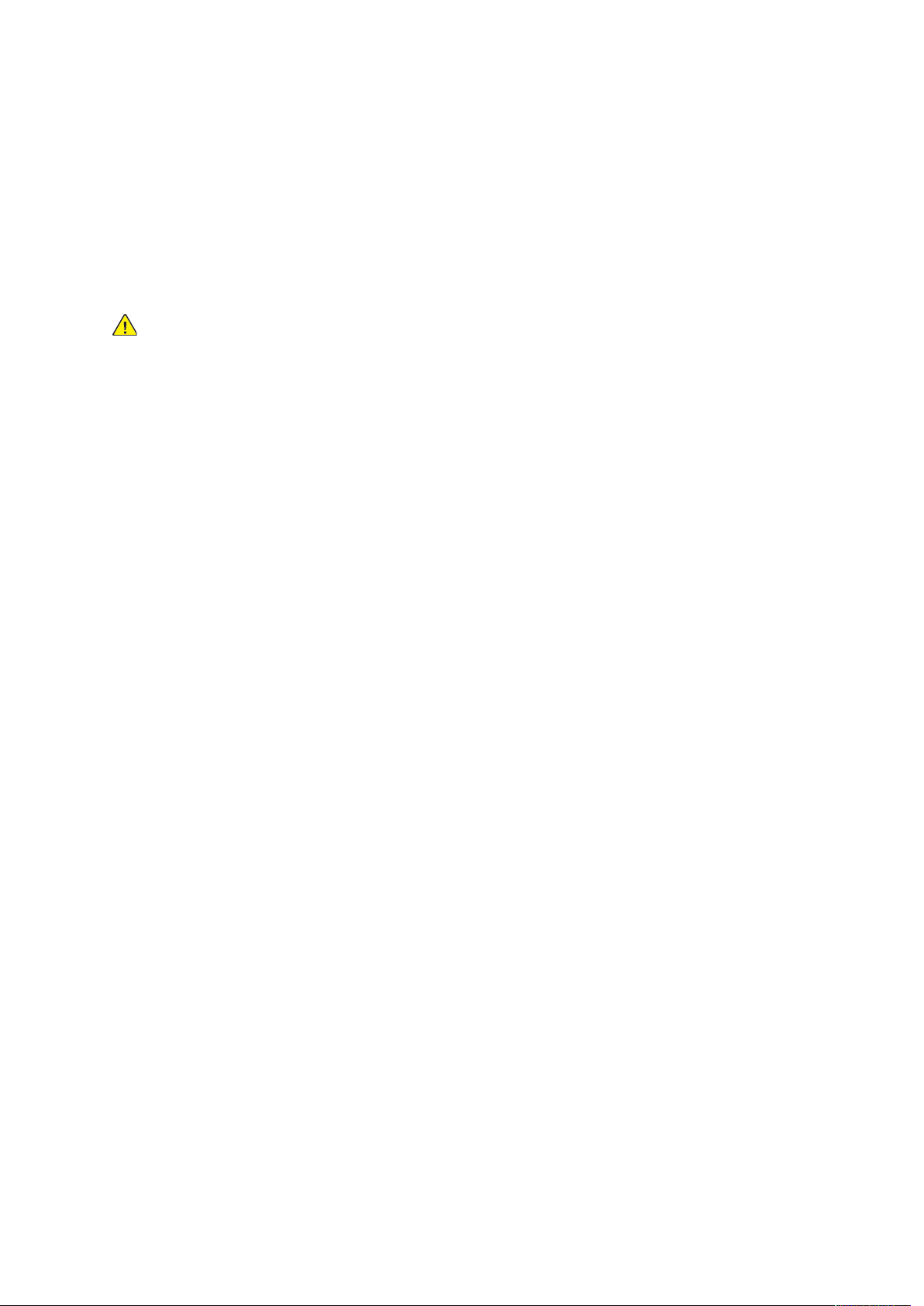
Seguridad
Seguridad durante el mantenimiento
• No intente realizar ningún procedimiento de mantenimiento que no esté descrito expresamente en la documentación que acompaña a la impresora.
• Limpie la impresora con un paño seco que no suelte pelusa.
• No queme ningún consumible o elemento de mantenimiento de rutina.
• Para obtener más información sobre los programas de reciclaje de consumibles de Xerox, remítase a www.xerox.com/gwa.
AVISO: No utilice productos de limpieza en aerosol. Si se utilizan en equipos electromecáni-
cos, los limpiadores en aerosol pueden provocar explosiones o incendios.
Equipo multifunción Xerox
Guía del usuario
®
B1025
15
Page 16
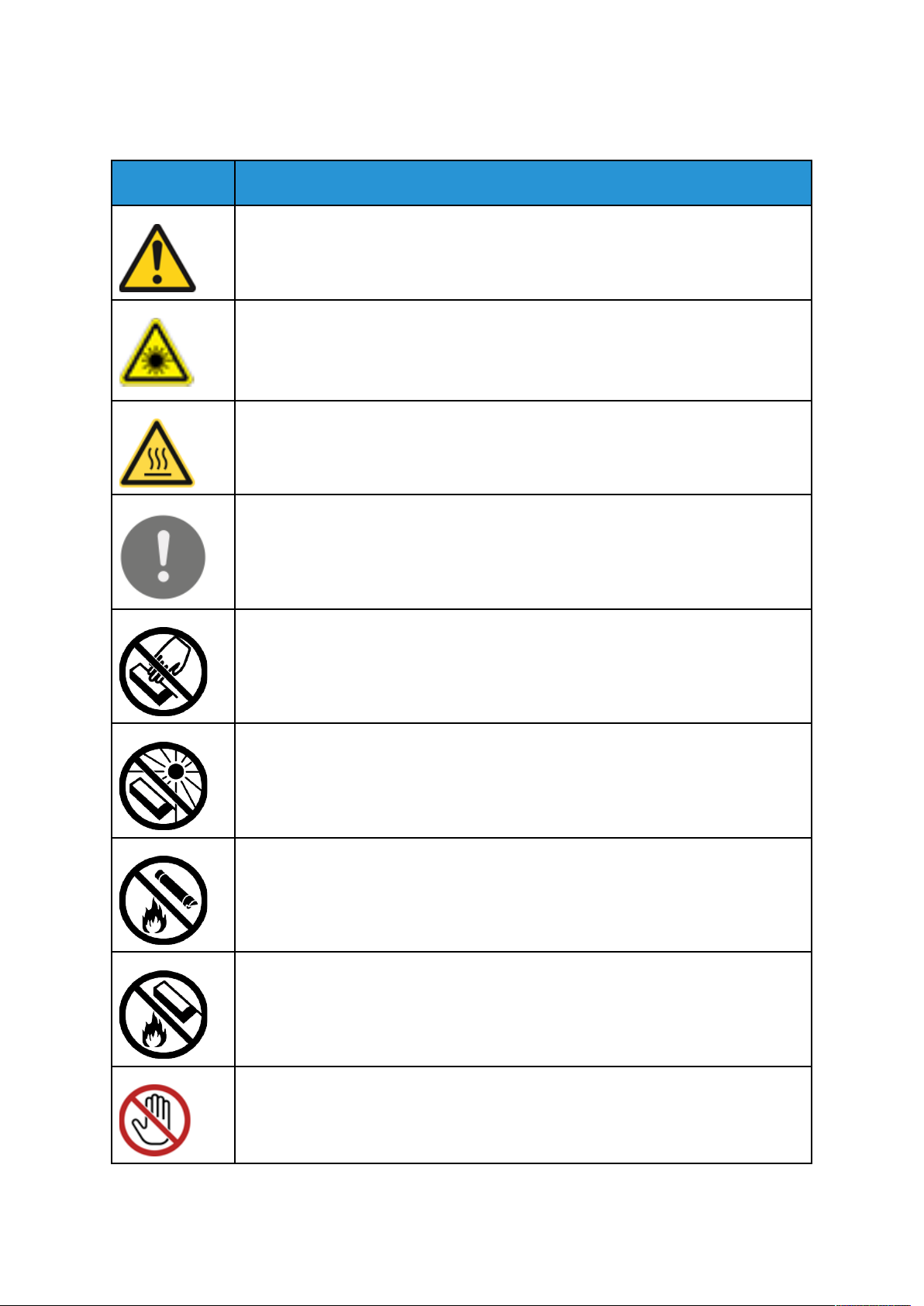
Seguridad
Símbolos en la impresora
Símbolo
Descripción
Advertencia:
Indica una situación de peligro que puede provocar lesiones graves e incluso mortales
si no se evita.
Advertencia sobre láser
Indica que el uso de controles, ajustes o procedimientos que no sean los especificados
en este manual puede provocar una exposición peligrosa a la radiación.
ble«a
Advertencia: Superficie caliente:
Superficie caliente interior o exterior a la impresora. Tenga cuidado para evitar lesiones
personales.
Precaución:
Indica la necesidad de intervenir para evitar daños materiales.
No toque la pieza o área de la impresora.
No exponga los cartuchos de cilindro a la luz directa del sol.
No queme los cartuchos de tóner.
No queme los cartuchos de cilindro.
No toque la pieza o área de la impresora.
16
Equipo multifunción Xerox®B1025
Guía del usuario
Page 17
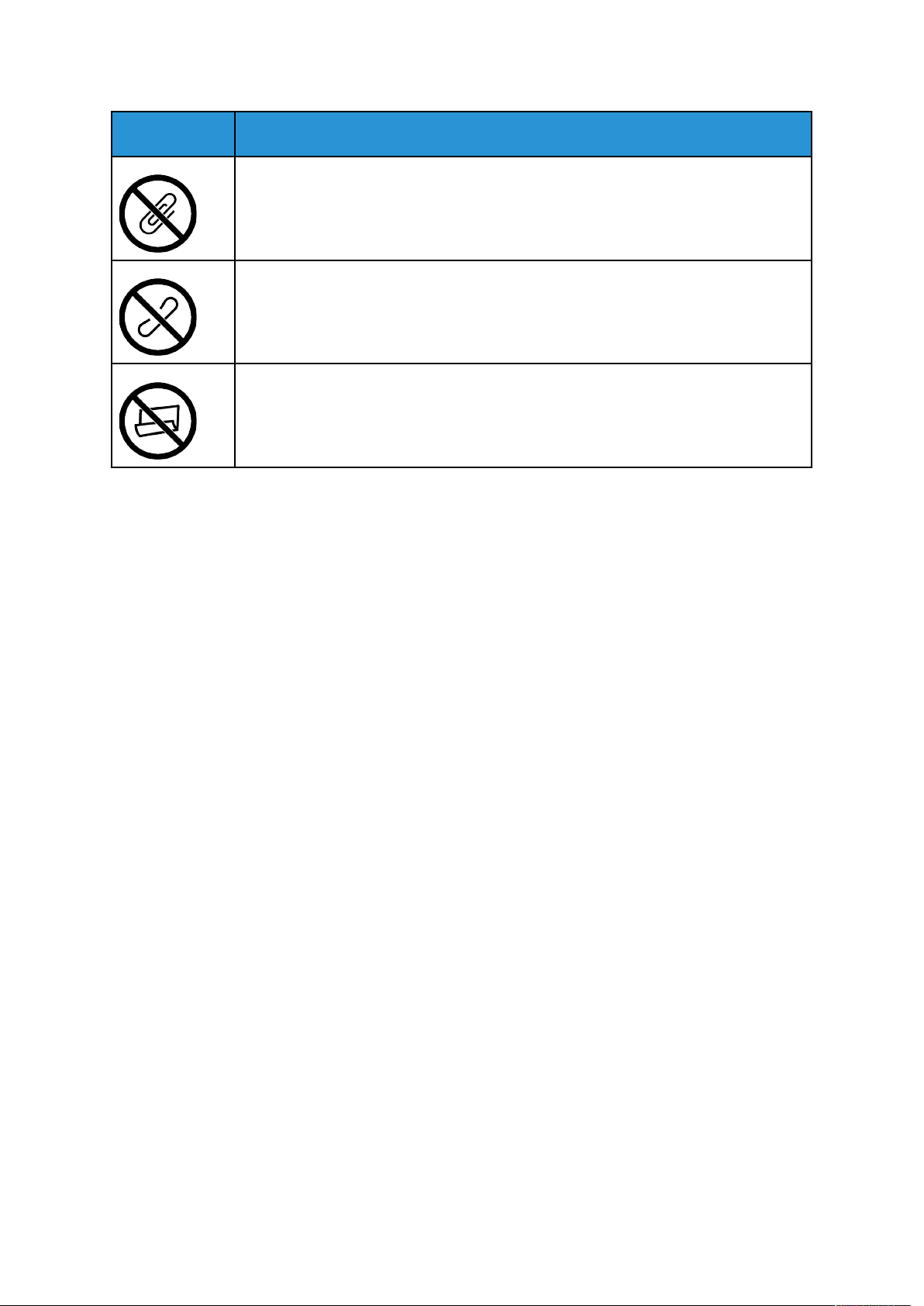
Seguridad
Símbolo
Descripción
No utilice papel sujeto con clips de ningún tipo.
No utilice papel sujeto con una o varias grapas.
No utilice papel plegado, doblado, ondulado o arrugado.
Equipo multifunción Xerox®B1025
Guía del usuario
17
Page 18
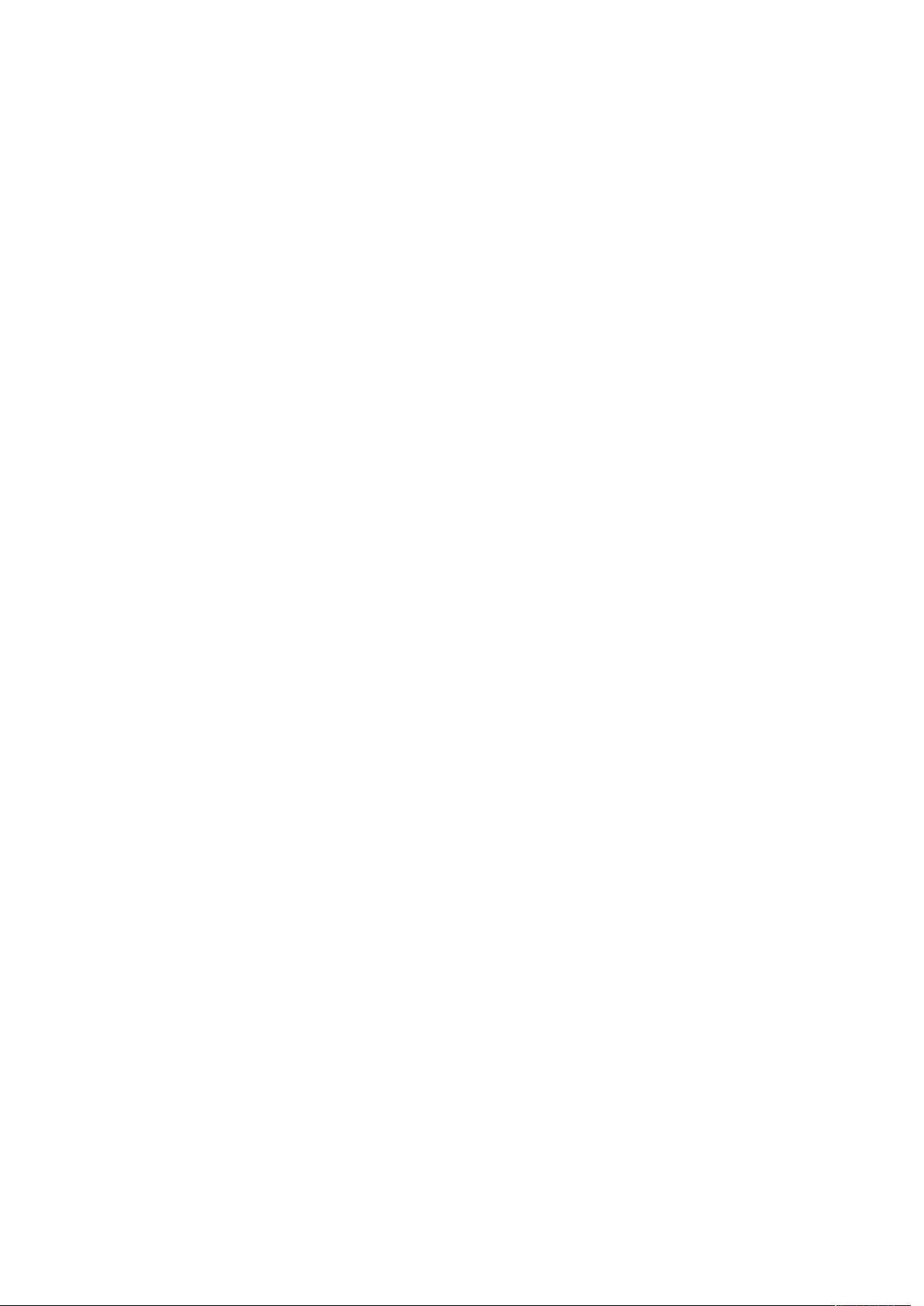
Seguridad
Información de contacto acerca de seguridad, higiene y medio ambiente
Para obtener más información sobre seguridad, higiene y medio ambiente en relación con esta impresora y los consumibles Xerox, póngase en contacto con la división europea: EHS-Europe@xerox.
com
Para obtener más información sobre la seguridad de la impresora en Europa, remítase a www.
xerox.com/environment_europe.
18
Equipo multifunción Xerox®B1025
Guía del usuario
Page 19
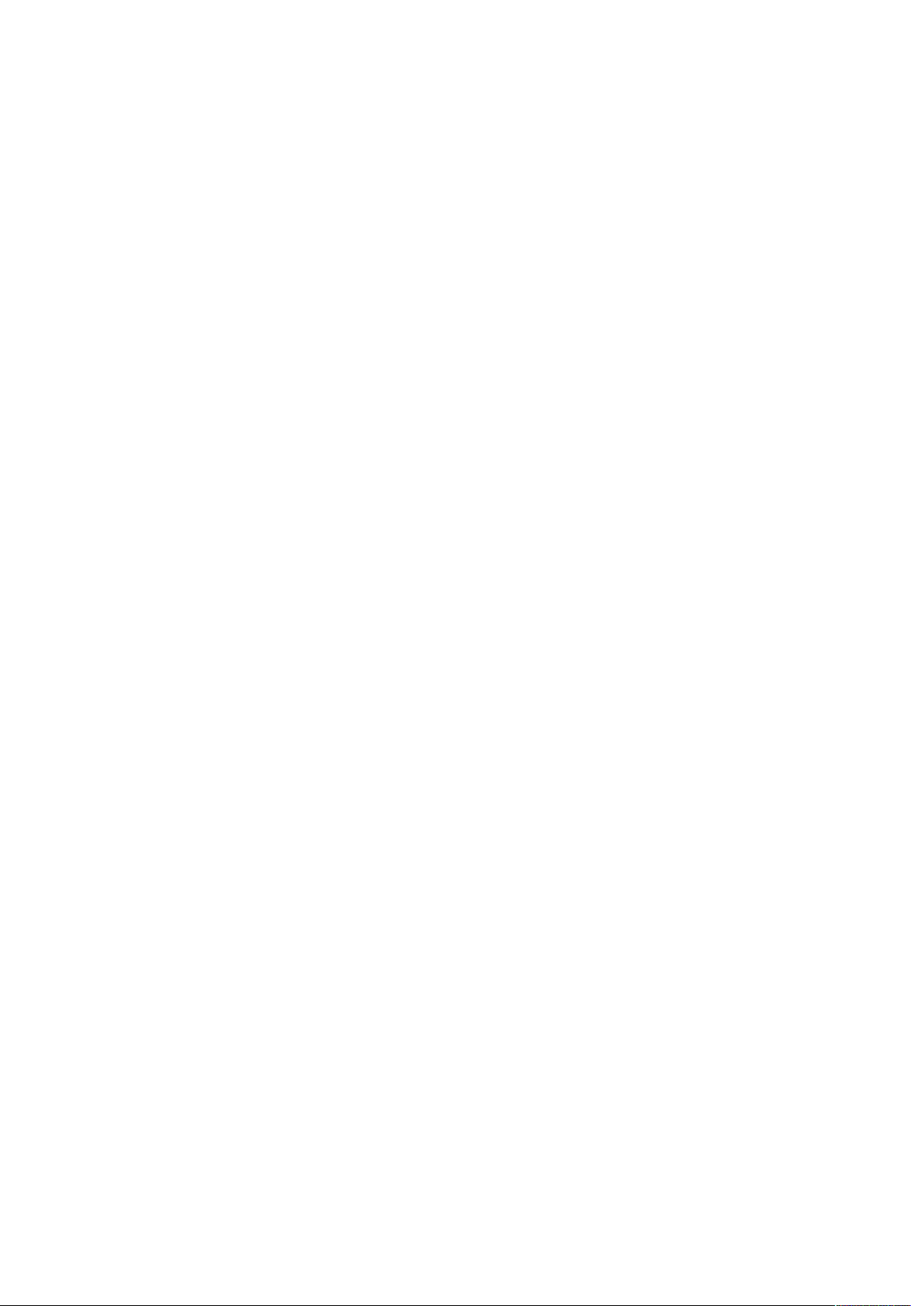
2
Introducción
Este capítulo incluye:
• Piezas de la impresora .......................................................................................................... 20
• Páginas de información........................................................................................................ 27
• Funciones de administración del sistema .............................................................................. 28
• Más información .................................................................................................................. 31
• Instalación y configuración .................................................................................................. 32
Equipo multifunción Xerox®B1025
Guía del usuario
19
Page 20
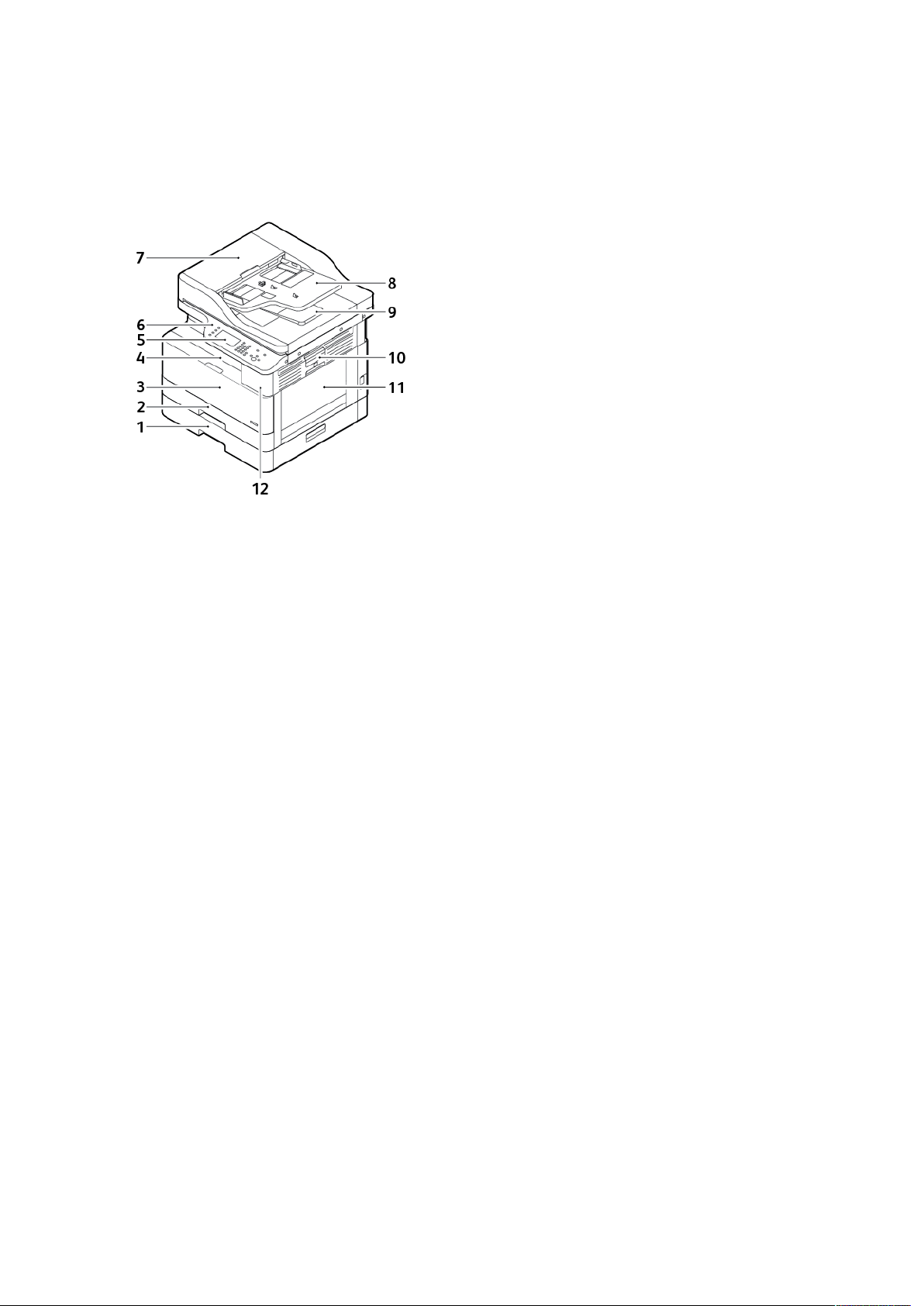
Introducción
Piezas de la impresora
VViissttaa ffrroonnttaall
1. Bandeja opcional 2 del alimentador con
capacidad de 250 hojas
2. Bandeja 1 con capacidad de 250 hojas
3. Puerta frontal de la cubierta
4. Bandeja de salida
5. Pantalla táctil
6. Panel de control
7. Cubierta superior del alimentador de
documentos
8. Bandeja de entrada del alimentador de
documentos
9. Bandeja de salida del alimentador de
documentos
10. Palanca de liberación de la cubierta
lateral
11. Bandeja especial
12. Puerto USB
20
Equipo multifunción Xerox®B1025
Guía del usuario
Page 21
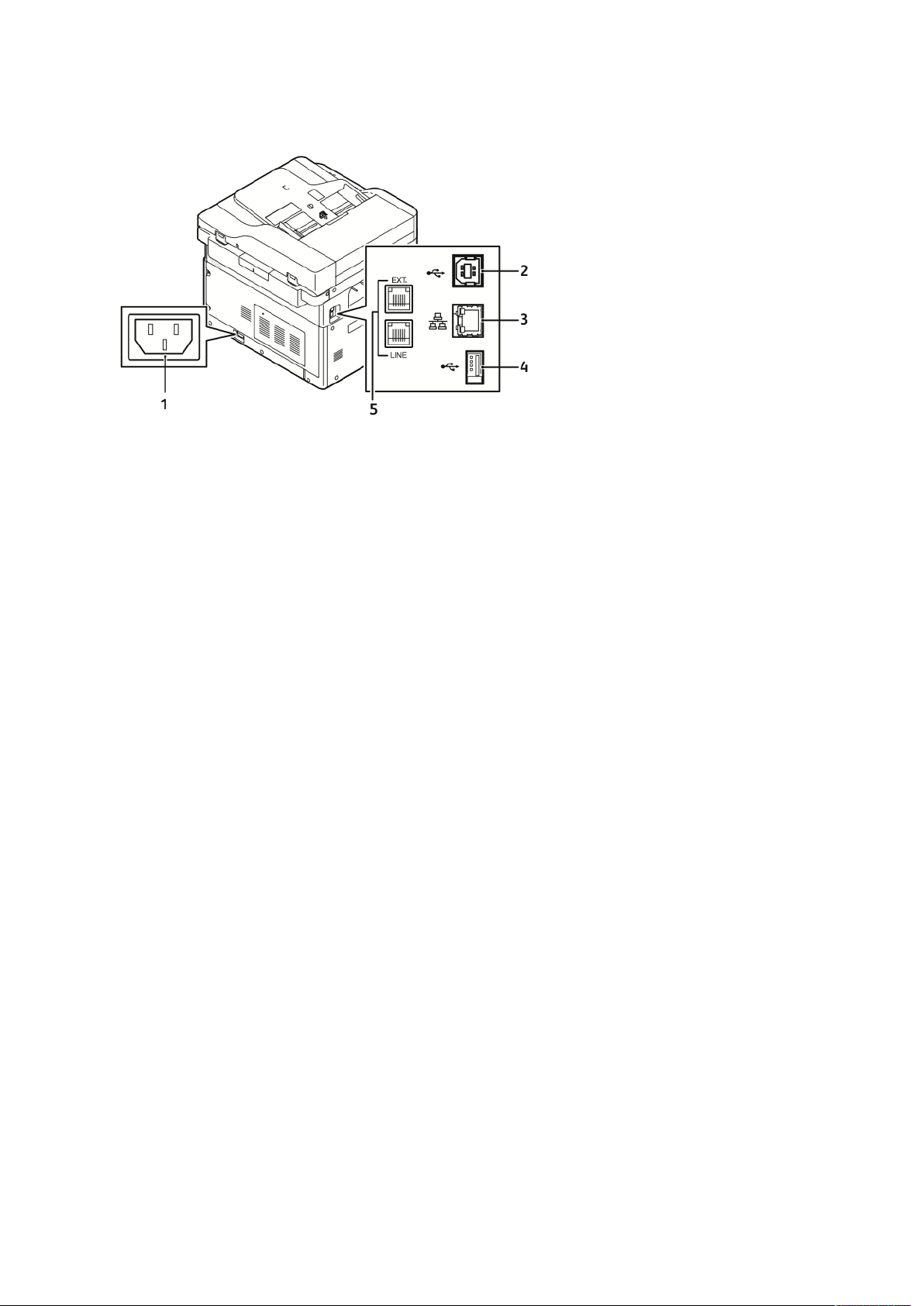
VViissttaa ppoosstteerriioorr
Introducción
1. Toma de alimentación
2. Puerto USB, tipo B
3. Conexión Ethernet
4. Puerto USB, tipo A
5. Conexión de la línea de fax, opcional
Equipo multifunción Xerox
Guía del usuario
®
B1025
21
Page 22
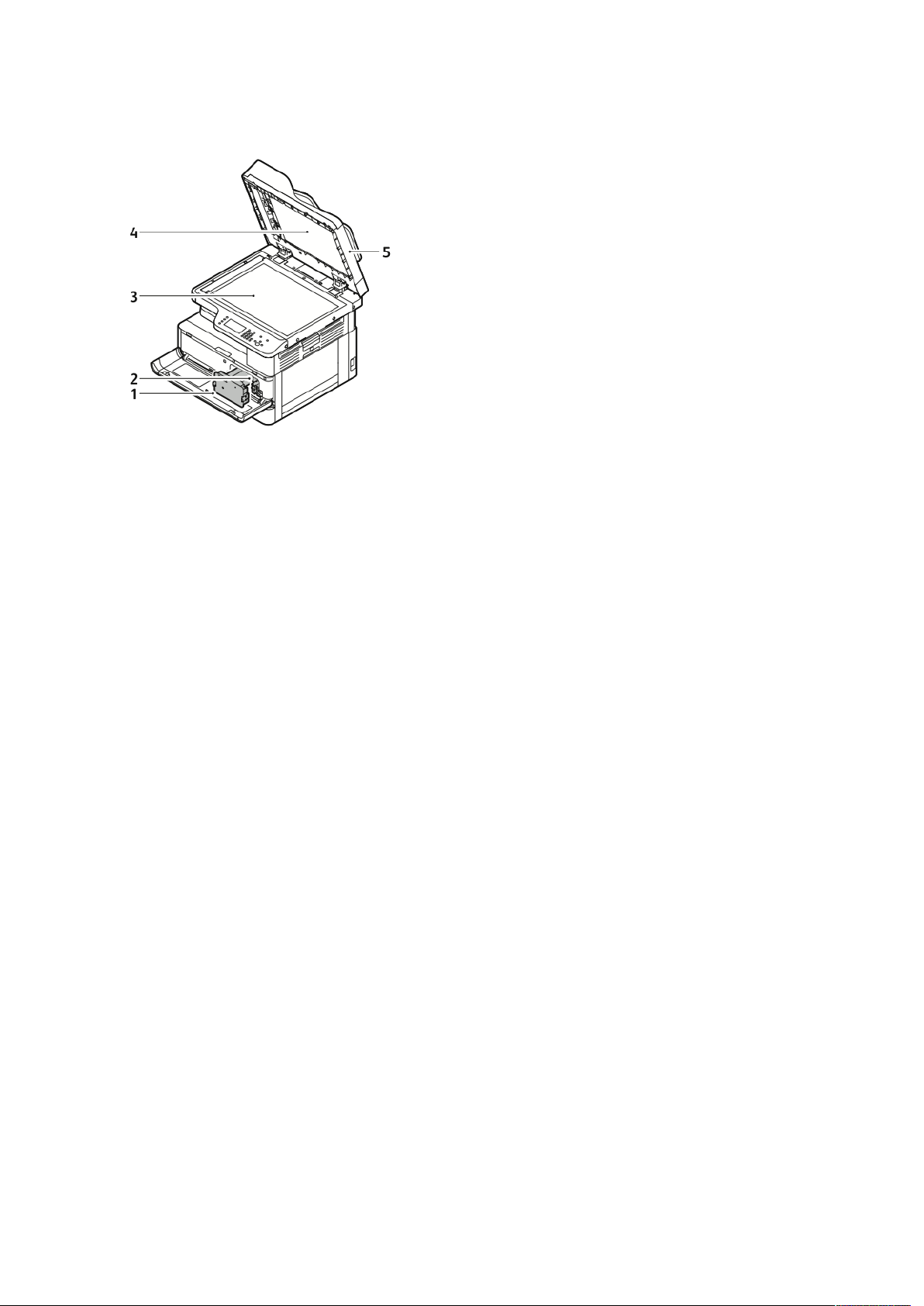
Introducción
CCoommppoonneenntteess iinntteerrnnooss
1. Cartucho de tóner
2. Cartucho de cilindro
3. Cristal de exposición
4. Cubierta del cristal de exposición
5. Alimentador de documentos
22
Equipo multifunción Xerox®B1025
Guía del usuario
Page 23
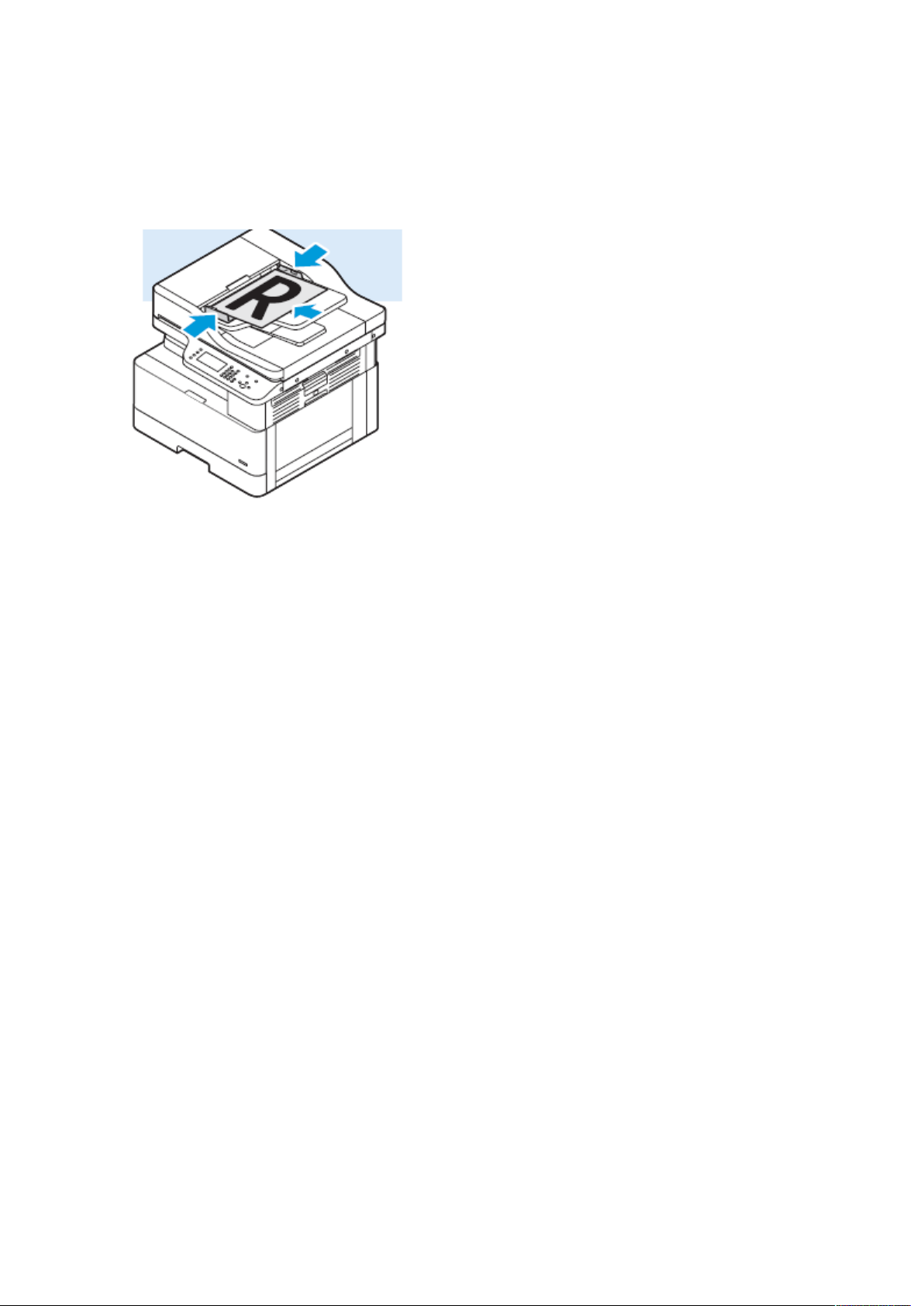
AAlliimmeennttaaddoorr ddee ddooccuummeennttooss
El alimentador de documentos es una función estándar de esta impresora.
UUssoo ddeell aalliimmeennttaaddoorr ddee ddooccuummeennttooss
Introducción
• La capacidad máxima del alimentador de documentos es de aproximadamente 100 hojas de
80 g/m².
• Para páginas a 2 caras, el alimentador de documentos acepta pesos de entre 60 y 128 g/m²
(16 – 34 lb).
• El alimentador de documentos acepta estos tamaños de papel:
– Para páginas a 1 cara: Papel de entre 130 x 140 mm (5 x 5.5 pulg.) y 297 x 432 mm (11.7
x 17 pulg.)
– Para páginas a 2 caras: Papel de entre 148 x 210 mm (5.8 x 8 pulg.) y 297 x 432 mm
(11.7 x 17 pulg.)
1. Inserte los documentos originales cara arriba en el alimentador de documento para que la
primera página esté frente a usted.
2. Ajuste las guías del papel para que se adapten a los bordes de los documentos originales.
DDiirreeccttrriicceess ddeell aalliimmeennttaaddoorr ddee ddooccuummeennttooss
Siga estas directrices para cargar documentos en el alimentador de documentos.
• Inserte los originales con la cara hacia arriba, de manera que la parte superior de la página se
introduzca en primer lugar en el alimentador.
• Coloque solamente hojas de papel sueltas en el alimentador de documentos.
• Ajuste las guías del papel para que se adapten a los bordes de los documentos originales.
• Inserte papel en el alimentador de documentos solamente cuando la tinta del papel esté seca.
• No coloque los documentos originales por encima de la línea de llenado MAX.
Equipo multifunción Xerox
Guía del usuario
®
B1025
23
Page 24
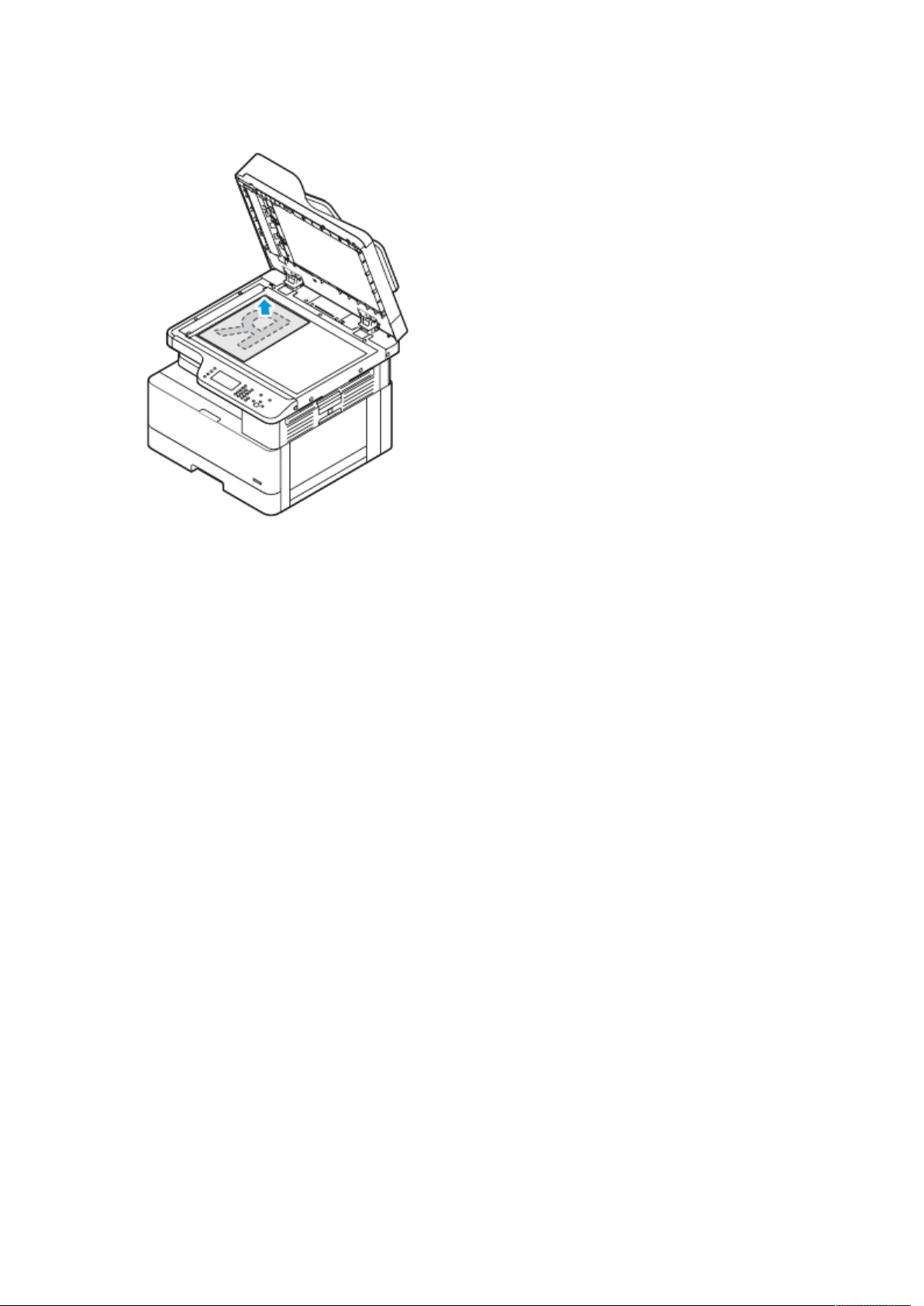
Introducción
UUssoo ddeell ccrriissttaall ddee eexxppoossiicciióónn
1. Levante la cubierta de documentos.
2. Coloque la primera página cara abajo en la esquina superior izquierda del cristal de
exposición.
3. Alinee los documentos originales con el tamaño de papel correspondiente marcado en el
borde del cristal.
DDiirreeccttrriicceess ppaarraa eell ccrriissttaall ddee eexxppoossiicciióónn
El cristal de exposición admite originales de hasta 297 x 432 mm (11.69 x 17 pulg.). Utilice el
cristal de exposición para copiar o escanear los siguientes tipos de originales:
• Papel con clips o grapas
• Papel arrugado, ondulado, doblado, rasgado o con agujeros
• Papel estucado o artículos que no sean de papel, como tela o metal
• Libros
PPaanneell ddee ccoonnttrrooll
El panel de control consta de una pantalla táctil, un teclado alfanumérico y los botones para
controlar las funciones disponible en la impresora Xerox. Puede utilizar el panel de control para
realizar estas tareas:
• Ver el estado de la impresora.
• Acceder a las funciones de la impresora.
• Acceder a materiales de referencia.
• Acceder a herramientas y menús de configuración.
• Acceder a vídeos y menús de solución de problemas.
• Ver mensajes de estado acerca de los niveles de las bandejas de papel y los consumibles.
24
Equipo multifunción Xerox®B1025
Guía del usuario
Page 25
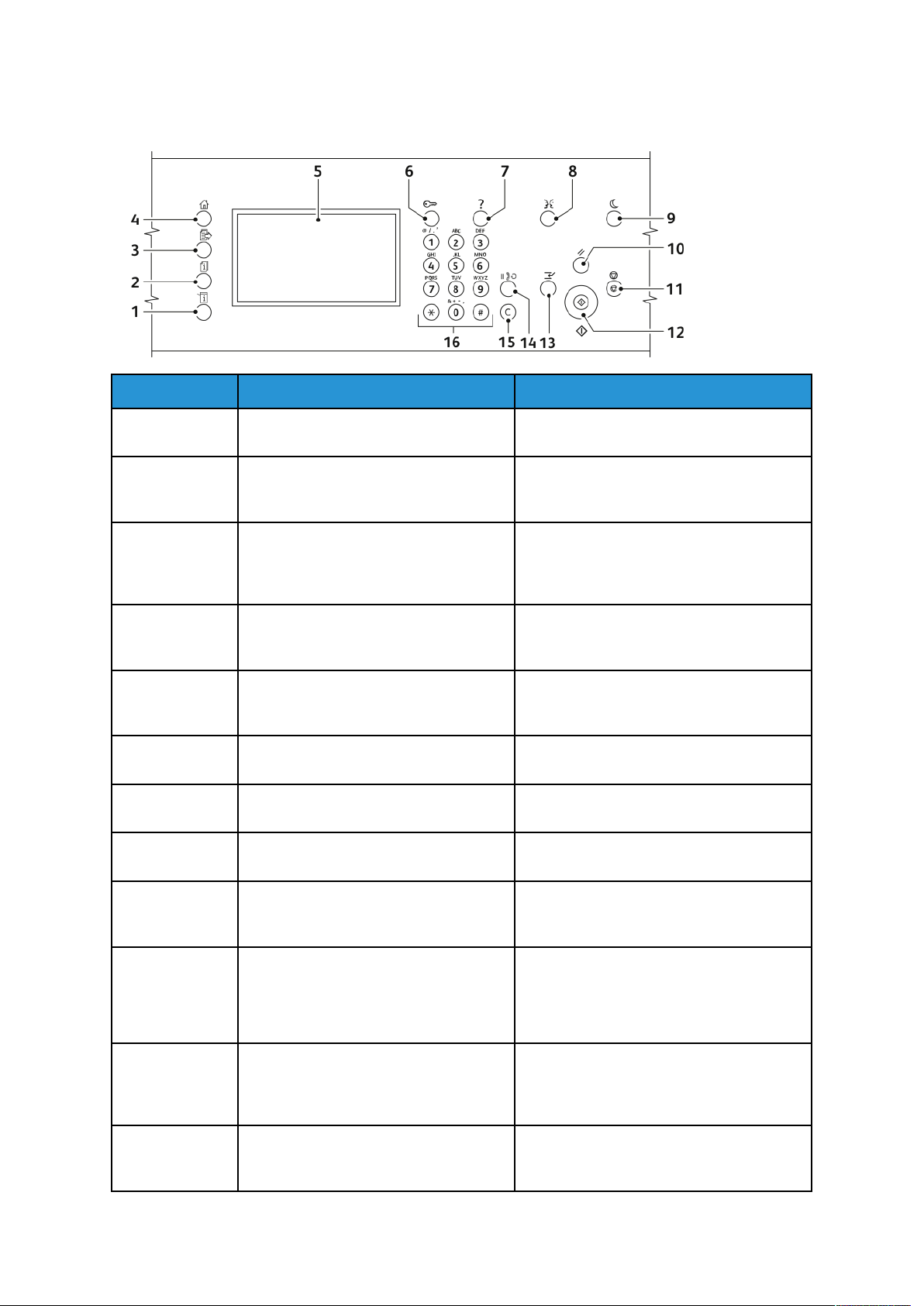
• Ver los errores o los avisos que se producen en la impresora.
Introducción
Elemento Nombre
1 Botón Estado de la máquina Este botón muestra el estado de la
2 Botón Estado de trabajos Este botón presenta listas de trabajos
3 Botón Servicios Este botón permite volver al servicio activo
4 Botón Página principal de servicios Este botón proporciona acceso a las
5 Pantalla táctil La pantalla muestra información y
6 Botón Conexión/Desconexión Este botón proporciona acceso a las
7 Botón Autoayuda (?) Este muestra información sobre la
Descripción
impresora en la pantalla táctil.
activos, protegidos o terminados en la
pantalla táctil.
desde las pantallas Estado de trabajos o
Estado de la máquina, o bien a un servicio
predeterminado.
funciones de copia, escaneado y fax en la
pantalla táctil.
proporciona acceso a las funciones de la
impresora.
funciones protegidas con clave.
selección actual en la pantalla táctil.
8 Botón Idioma Este botón cambia el idioma de la pantalla
táctil y las opciones del teclado.
9 Botón Ahorro de energía Este botón permite que la impresora entre
y salga del modo de bajo consumo y
apagar la impresora.
10 Botón Borrar todo Este botón borra las opciones anteriores y
modificadas de la selección actual. Pulse
dos veces este botón para restablecer los
valores prefijados de todas las funciones y
borrar escaneados existentes.
11 Botón Parar Este botón detiene el trabajo actual
temporalmente. Para cancelar o reanudar
el trabajo, siga las instrucciones que
aparecen en pantalla.
12 Botón Comenzar Este botón inicia el trabajo seleccionado de
copia, escaneado, fax, o Imprimir desde,
como Imprimir desde USB.
Equipo multifunción Xerox®B1025
Guía del usuario
25
Page 26
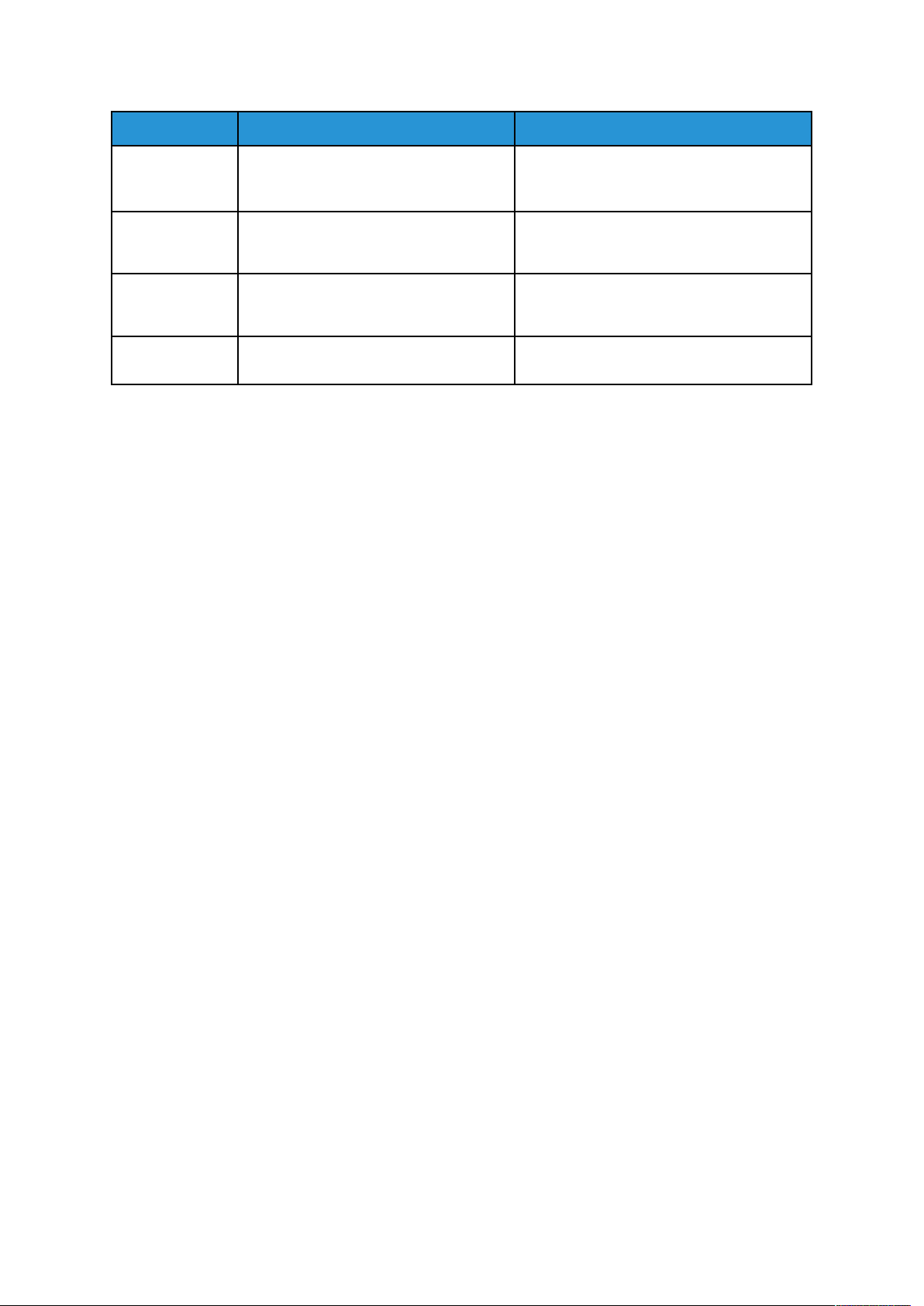
Introducción
Elemento Nombre
13 Botón Interrumpir Este botón detiene el trabajo actual para
14 Botón Pausa de marcación Este botón inserta una pausa en un
15 Botón Borrar Este botón elimina los valores numéricos o
16 Teclado alfanumérico El teclado le permite introducir los números
Descripción
ejecutar un trabajo de impresión, copia o
fax más urgente.
número telefónico cuando se transmite un
fax.
el último dígito introducido con las teclas
alfanuméricas.
de teléfono de fax y texto.
26
Equipo multifunción Xerox®B1025
Guía del usuario
Page 27
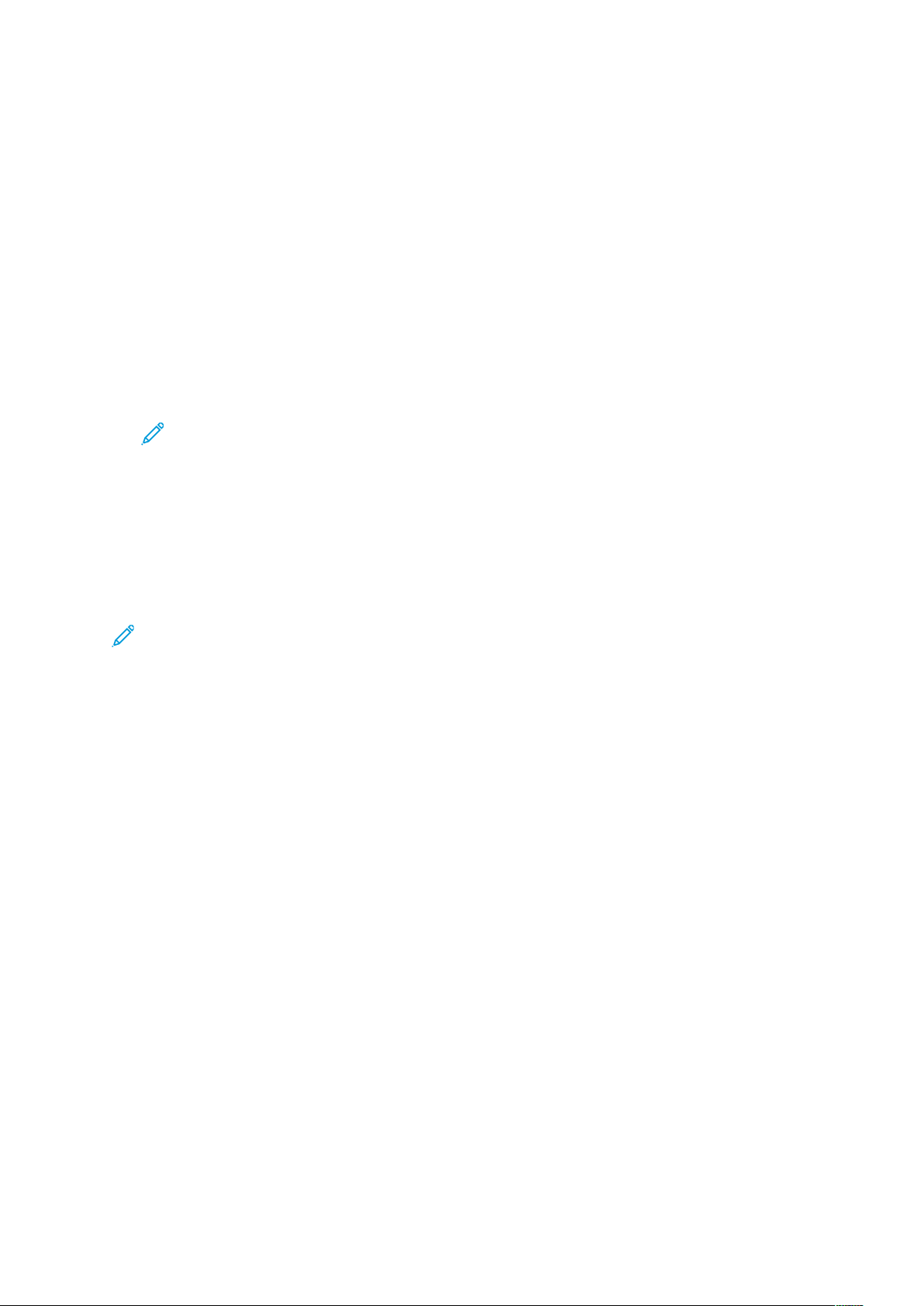
Introducción
Páginas de información
La impresora tiene un conjunto de páginas de información que se pueden acceder desde la pantalla táctil del panel de control. Las páginas de información incluyen acceso de asistencia al cliente,
opciones instaladas, etc.
AAcccceessoo ee iimmpprreessiióónn ddee llaass ppáággiinnaass ddee iinnffoorrmmaacciióónn
Para acceder a la lista completa de páginas de información de su impresora:
1. En el panel de control de la impresora, pulse el botón Ayuda(?).
Aparecerá una lista de páginas de información que puede imprimir.
2. Para desplazarse por la lista de páginas disponibles, toque y arrastre el dedo en el menú hacia
arriba o hacia abajo. Toque la página necesaria y, a continuación, toque Imprimir.
Nota: Para imprimir todas las páginas de información, toque Todas las páginas de
información y, a continuación, toque Imprimir.
3. Para volver a la pantalla Inicio, toque (X).
IImmpprreessiióónn ddeell iinnffoorrmmee ddee ccoonnffiigguurraacciióónn
Puede imprimir el informe de configuración en el panel de control de la impresora. El informe de
configuración proporciona información sobre el producto como, por ejemplo, las opciones
instaladas, las opciones de red, la configuración del puerto, la información sobre bandejas, etc.
Nota: Para desactivar la impresión automática de un informe de configuración, consulte la
Guía del administrador del sistema en www.xerox.com/office/B1022_B1025docs.
1. En el panel de control de la impresora, pulse el botón Ayuda.
2. Toque Configuración del sistema.
3. Toque Imprimir.
4. Para regresar al menú Página principal de servicios, pulse el botón Página principal de
Servicios.
Equipo multifunción Xerox
Guía del usuario
®
B1025
27
Page 28
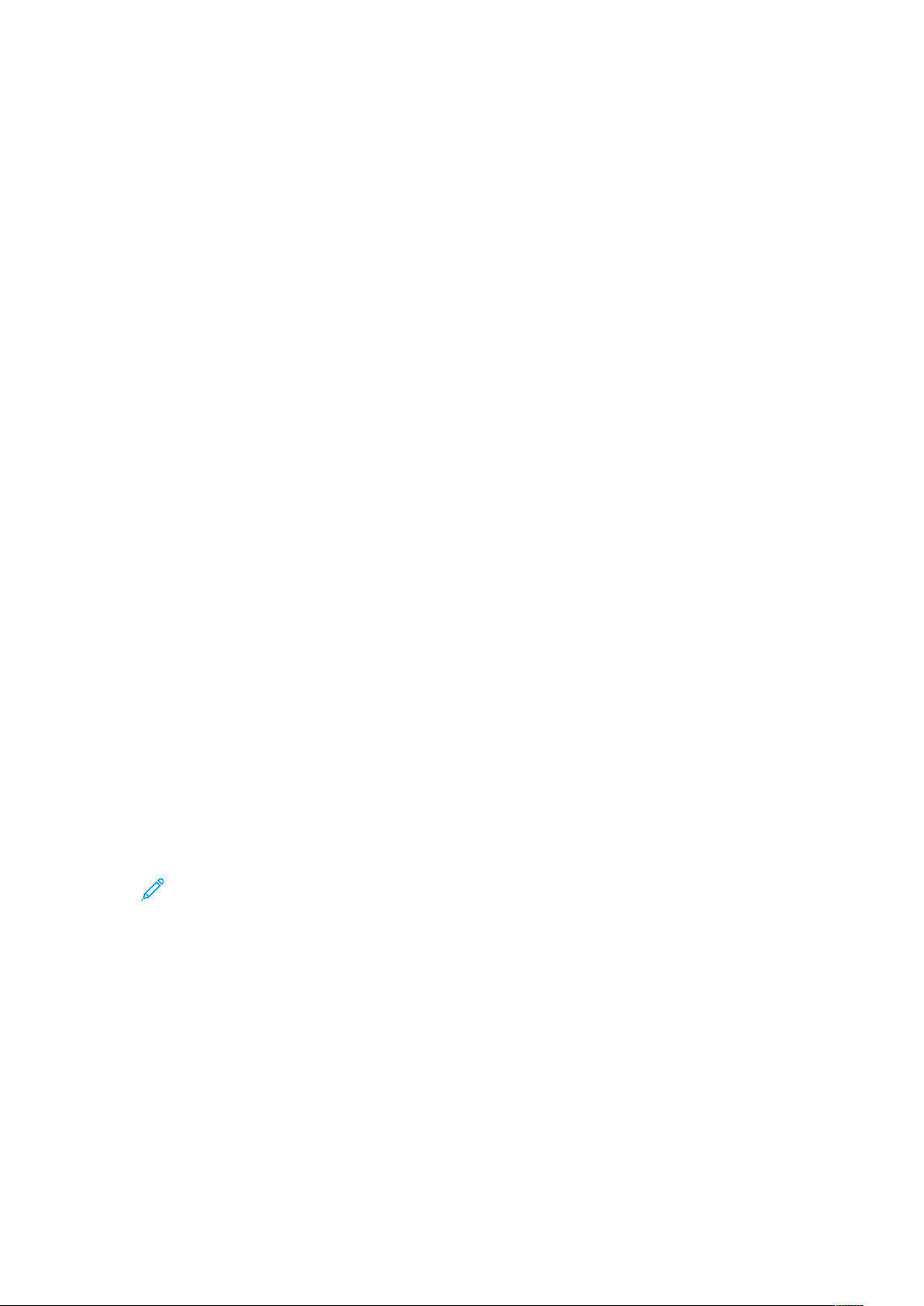
Introducción
Funciones de administración del sistema
Para obtener más información sobre las responsabilidades del administrador del sistema, consulte
la Guía del administrador del sistema en www.xerox.com/office/B1022_B1025docs.
XXeerrooxx®®CCeennttrreeWWaarree®®IInntteerrnneett SSeerrvviicceess
Xerox®CentreWare®Internet Services es el software de administración y configuración instalado
en el servidor web interno de la impresora. El software de Xerox CentreWare Internet Services le
permite configurar y administrar la impresora desde un navegador web.
®
Xerox
• Una conexión TCP/IP entre la impresora y la red en entornos Windows, Macintosh, UNIX o
• los protocolos TCP/IP y HTTP activados en la impresora;
• un equipo conectado en red con un navegador web que sea compatible con JavaScript.
AAcccceessoo aa XXeerrooxx®®CCeennttrreeWWaarree®®IInntteerrnneett SSeerrvviicceess
CentreWare®Internet Services requiere:
Linux.
1. En el equipo, abra un navegador web.
2. En los campos de dirección, introduzca la dirección IP del dispositivo de Xerox.
3. Pulse Introducir o Return.
LLooccaalliizzaacciióónn ddee llaa ddiirreecccciióónn IIPP ddee llaa iimmpprreessoorraa
Puede ver la dirección IP de la impresora en el panel de control o en el informe de configuración.
Para instalar los controladores de impresión de una impresora conectada a la red, necesita la
dirección IP de la impresora. Utilice la dirección IP para acceder y configurar cualquier
configuración de la impresora en Xerox
Para ver la dirección IP de la impresora en el panel de control:
1. En el panel de control de la impresora, pulse el botón Estado de la máquina.
2. Toque Información de la máquina.
Si el administrador del sistema configura Mostrar configuración de red para mostrar una
dirección IP, aparece en la parte superior de la lista Información de la máquina.
Nota: Si no aparece la dirección IP, imprima el informe de configuración o póngase en
contacto con el administrador del sistema.
3. Para cerrar la pantalla, toque X.
®
CentreWare®Internet Services.
28
Equipo multifunción Xerox®B1025
Guía del usuario
Page 29
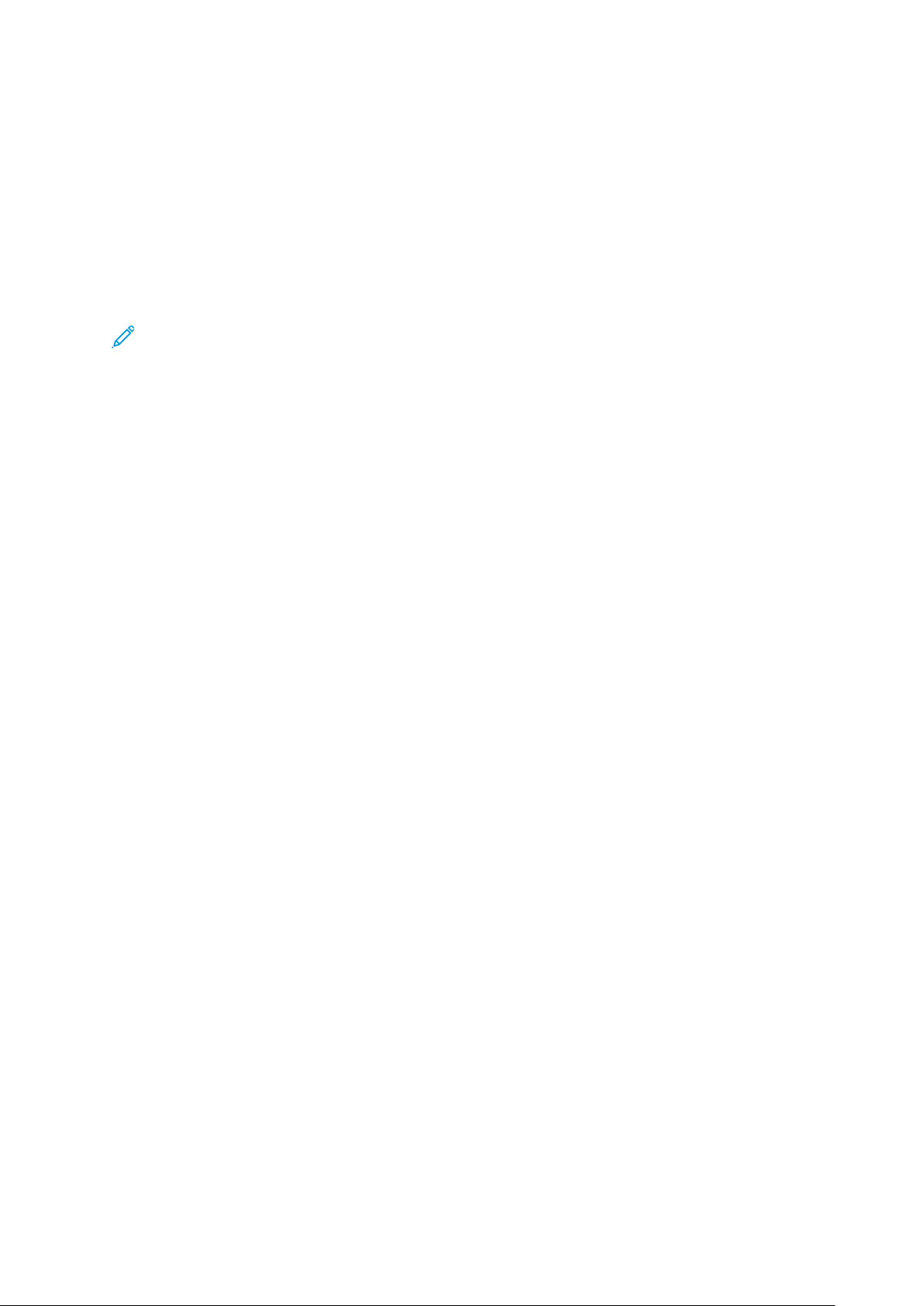
Introducción
RReeccooppiillaacciióónn aauuttoommááttiiccaa ddee ddaattooss
La impresora de Xerox recopila datos automáticamente y, a continuación, los transmite a una
ubicación externa protegida. Xerox, o un proveedor de servicios designado, usa los datos para
realizar el mantenimiento y la reparación de la impresora, o para tareas de facturación, suministro
o mejora de productos.
Los datos transmitidos automáticamente pueden incluir el registro de productos, lecturas de
contadores, niveles de suministros, opciones y configuraciones de la impresora, y datos de
problemas o errores. Xerox no puede leer, visualizar ni descargar el contenido de los documentos
que residen o pasan por la impresora, ni información en los sistemas de gestión de datos.
Nota: Se requieren credenciales de administrador del sistema para desactivar SMart
eSolutions.
Para desactivar la recopilación automática de datos:
1. En el equipo, abra un navegador web.
2. En los campos de dirección, introduzca la dirección IP del dispositivo de Xerox.
3. Pulse Intro o Return.
4. En la página de bienvenida de Xerox
en servicios automatizados, seleccione el enlace en la nota de la página web.
La página Configuración de SMart eSolutions se abre en Xerox
Services. En esta página, el administrador del sistema puede desactivar SMart eSolutions.
Para desactivar la función, haga clic en No inscrito→Aplicar.
®
CentreWare®Internet Services del dispositivo de Xerox,
®
CentreWare®Internet
AAssiisstteennttee ddee mmaanntteenniimmiieennttoo
La impresora incluye una función de diagnóstico incorporada que permite enviar información de
diagnóstico directamente a Xerox. El Asistente de mantenimiento es una herramienta de
diagnóstico remoto que ofrece una forma rápida de resolver posibles problemas, de recibir ayuda
y de automatizar el proceso de solución de problemas o de reparación.
AAccttiivvaacciióónn ddeell AAssiisstteennttee ddee mmaanntteenniimmiieennttoo
Antes de comenzar:
Si su red utiliza un servidor proxy, configure las opciones de servidor proxy de la impresora para
asegurarse de que la impresora puede conectarse a Internet.
1. En el equipo, abra un navegador web.
2. En los campos de dirección, introduzca la dirección IP de los destinatarios.
3. Pulse Intro o Return.
4. Desde la página Xerox
Estado→SMart eSolutions.
5. Desde Smart eSolutions, haga clic en Asistente de mantenimiento.
6. Para enviar información de estado a Xerox, haga clic en Iniciar sesión de solución de
problemas en línea en www.xerox.com.
7. Después de que Xerox
navegador le lleva a www.xerox.com para empezar la sesión de solución de problemas en
línea.
®
CentreWare®Internet Services de su dispositivo de Xerox, haga clic en
®
CentreWare®Internet Services envíe los datos de la impresora, el
Equipo multifunción Xerox
Guía del usuario
®
B1025
29
Page 30
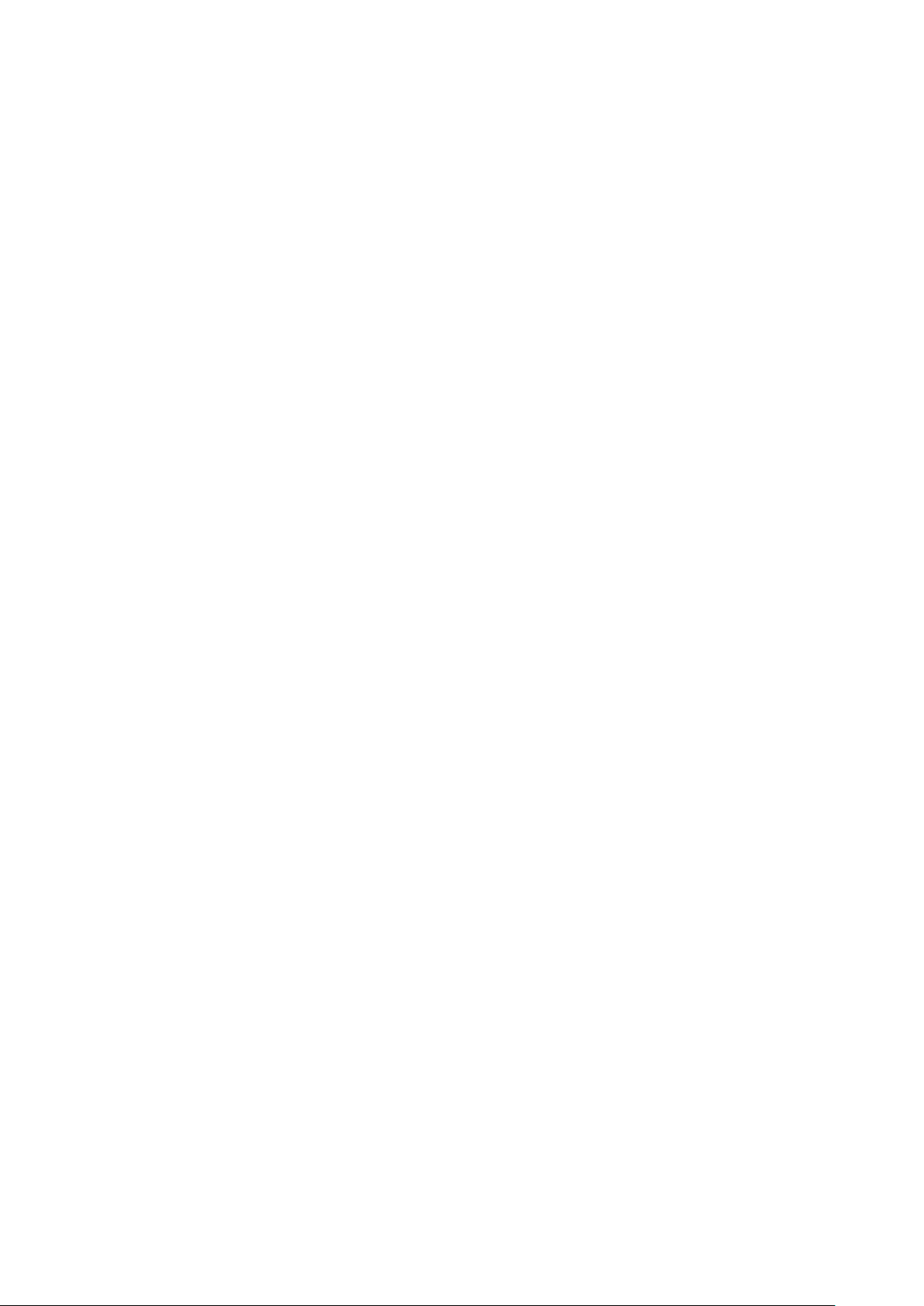
Introducción
VViissttaa ddee llaa iinnffoorrmmaacciióónn ddee ffaaccttuurraacciióónn yy uussoo
La información de facturación y uso de la impresora aparece en la pantalla de información
Contadores de facturación. Los recuentos de impresión mostrados en la pantalla se utilizan para la
facturación.
Si desea más información sobre cómo ver la información de facturación, consulte el capítulo
Visualización de la información de contadores de facturaciónMantenimiento.
30
Equipo multifunción Xerox®B1025
Guía del usuario
Page 31

Más información
Puede obtener más información sobre la impresora en las siguientes fuentes:
Recurso Ubicación
Guía de instalación Acompaña a la impresora y puede descargarse en
www.xerox.com/office/B1022_B1025docs
Introducción
Otra documentación para la impresora
Información de asistencia técnica para
su impresora; incluye asistencia técnica
en línea, Asistente de Ayuda en línea y
descargas de controladores de impresión.
Páginas de información
Información sobre los menús o mensajes
de error
Pedido de consumibles para la impresora
Centro local de ventas y asistencia
técnica
Registro de la impresora
Tienda online Xerox
®
Direct
www.xerox.com/office/B1022_B1025docs
www.xerox.com/office/B1022_B1025support
Acceso e impresión de las páginas de información
Pulse el botón Ayuda (?) del panel de control.
http://www.support.xerox.com
www.xerox.com/office/worldcontacts
www.xerox.com/office/register
www.direct.xerox.com/
Equipo multifunción Xerox®B1025
Guía del usuario
31
Page 32

Introducción
Instalación y configuración
Consulte .
• Guía de instalación suministrada con la impresora.
• Guía del administrador del sistema en www.xerox.com/office/B1022_B1025docs.
GGeenneerraalliiddaaddeess ssoobbrree llaa iinnssttaallaacciióónn yy ccoonnffiigguurraacciióónn
Antes de imprimir:
• Asegúrese de que el equipo y la impresora estén enchufados, encendidos y conectados.
• Configure las opciones iniciales de la impresora.
• En el equipo, instale el software y las utilidades del controlador.
Puede conectar la impresora directamente desde su equipo mediante un dispositivo USB o a
través de la red con un cable Ethernet o una conexión inalámbrica. Los requisitos de hardware y
de cableado varían en función del método de conexión que se utilice. Los enrutadores,
concentradores de red, conmutadores de red, módems y cables Ethernet y USB no se incluyen con
la impresora, por lo que deben adquirirse por separado. Xerox recomienda una conexión Ethernet,
ya que es físicamente más rápida que una conexión USB y proporciona acceso a Xerox
CentreWare®Internet Services.
®
Nota: Si el Software and Documentation disc (disco software y documentación) no está
disponible, puede descargar los controladores más recientes de www.xerox.com/office/
B1025drivers.
Related Topics:
Elección de una ubicación para la impresora
Elección de un método de conexión
Conexión de la impresora
Configuración de las opciones de red
Instalación del software del controlador
EElleecccciióónn ddee uunnaa uubbiiccaacciióónn ppaarraa llaa iimmpprreessoorraa
• Seleccione un área sin polvo con temperaturas de entre 10 °C y 30 °C (50 °F – 86 °F), y una
humedad relativa de entre el 20 % y el 80 %.
Nota: Los cambios repentinos de temperatura pueden afectar a la calidad de la
impresión. Si una habitación fría se calienta rápidamente se puede producir
condensación dentro de la impresora, lo que interferiría directamente con la
transferencia de imagen.
• Coloque la impresora en una superficie nivelada y sólida, sin vibraciones, con suficiente
resistencia para el peso de la impresora. Debe estar nivelada horizontalmente con las cuatro
patas firmemente apoyadas sobre la superficie. Para saber el peso de la impresora, consulte
Especificaciones físicas.
• Seleccione una ubicación con espacio suficiente para acceder a los consumibles y asegurar
una ventilación adecuada. Para conocer los requisitos de espacio de su impresora, consulte
Requisitos de espacio.
• Después de colocar la impresora, está listo para conectarla a la fuente de alimentación y al
equipo o red.
32
Equipo multifunción Xerox®B1025
Guía del usuario
Page 33

Introducción
CCoonneexxiióónn ddee llaa iimmpprreessoorraa
EElleecccciióónn ddee uunn mmééttooddoo ddee ccoonneexxiióónn
La impresora se puede conectar al PC mediante un cable USB o Ethernet. El método que se elija
dependerá de si el equipo está conectado a una red. Una conexión USB es una conexión directa y
es la más fácil de configurar. La conexión Ethernet se utiliza para conectarse en red. Si va a usar
una conexión de red, es importante saber cómo se conecta a la red su equipo. Si desea más
información, consulte Acerca de las direcciones TCP/IP e IP.
Nota:
• No todas las opciones descritas están disponibles en todas las impresoras. Algunas
opciones solo son aplicables a determinados modelos de impresora, sistemas operativos
o tipos de controladores, o a ciertas configuraciones.
• Los requisitos de hardware y de cableado varían en función del método de conexión que
se utilice. Los enrutadores, concentradores de red, conmutadores de red, módems y
cables Ethernet y USB no se incluyen con la impresora, por lo que deben adquirirse por
separado.
Red cableada
Si su equipo está conectado a una red de oficina o doméstica, utilice un cable Ethernet para
conectar la impresora a un puerto de red. Las redes Ethernet admiten gran cantidad de
impresoras, PC y dispositivos al mismo tiempo. En la mayoría de los casos, la conexión Ethernet es
más rápida que la conexión USB y proporciona acceso directo a las opciones de la impresora
mediante Xerox
®
CentreWare®Internet Services.
Red inalámbrica
Si su entorno tiene un enrutador inalámbrico o un punto de acceso inalámbrico, puede conectar la
impresora a la red con una conexión inalámbrica. Una conexión de red inalámbrica proporciona el
mismo acceso y los mismos servicios que una conexión con cable. La conexión de red inalámbrica
suele ser más rápida que la conexión USB y permite acceder directamente a las opciones de la
impresora desde Xerox
®
CentreWare®Internet Services.
USB
Si conecta la impresora a un equipo y no tiene una red, utilice una conexión USB. Una conexión
USB proporciona una velocidad de datos rápida, pero no suele ser tan rápida como una conexión
Ethernet. Una conexión USB no proporciona acceso a Xerox
®
CentreWare®Internet Services.
Teléfono
La impresora multifuncional debe conectarse directamente a una línea telefónica dedicada para
enviar y recibir faxes.
Equipo multifunción Xerox
Guía del usuario
®
B1025
33
Page 34

Introducción
CCoonneexxiióónn ddee llaa iimmpprreessoorraa aa uunnaa rreedd ccaabblleeaaddaa
Utilice un cable Ethernet de categoría 5 o superior para conectar la impresora a la red. Una red
Ethernet se utiliza por uno o más equipos y admite muchas impresoras y sistemas
simultáneamente. Una conexión Ethernet proporciona acceso directo a la configuración de la
impresora mediante Xerox
Para conectar la impresora:
1. Asegúrese de que la impresora está apagada.
2. Conecte un extremo del cable Ethernet de categoría 5 o superior al puerto Ethernet de la
impresora. Conecte el otro extremo del cable Ethernet al puerto de red configurado
correctamente en un concentrador o encaminador.
3. Conecte el cable de alimentación a la impresora y enchúfelo a una toma de electricidad.
4. Encienda la impresora.
Si desea más información sobre la configuración de la red, consulte la Guía del administrador
del sistema en www.xerox.com/office/B1022_B1025docs.
5. Escriba la dirección IP de la impresora o configure Xerox
detectar la dirección IP de la red de la impresora automáticamente.
®
CentreWare®Internet Services.
®
CentreWare®Internet Services para
CCoonneexxiióónn ddee llaa iimmpprreessoorraa aa uunnaa rreedd iinnaalláámmbbrriiccaa
Si adquirió un adaptador de red inalámbrica, puede conectar el dispositivo a una red inalámbrica.
Si el dispositivo se conecta a una red cableada, puede definir la configuración inalámbrica
mediante Xerox
configuración de red inalámbrica, consulte la Guía del administrador del sistema en www.xerox.
com/office/B1022_B1025docs.
Nota: Antes de configurar las opciones de red inalámbrica, instale el kit del adaptador de
red inalámbrica de Xerox. Para obtener más información, consulte las instrucciones de
configuración e instalación del hardware en el kit.
®
CentreWare®Internet Services. Para obtener más información sobre la
CCoonneexxiióónn aa uunn eeqquuiippoo mmeeddiiaannttee UUSSBB
Para conectarse mediante USB, se necesita Windows 7, Windows 8 o posterior, Windows Server
2008 o posterior, o Macintosh OS X versión 10.9 o posterior.
Para conectar la impresora al equipo mediante un cable USB:
1. Conecte el extremo B de un cable USB 2.0 A/B estándar al puerto USB en la parte izquierda
de la impresora.
2. Conecte el extremo A del cable USB al puerto USB del equipo.
3. Si se muestra el Asistente para hardware nuevo encontrado de Windows, seleccione Cancelar.
4. Instale los controladores de impresión. Si desea más información, consulte Instalación del
software del controlador.
34
Equipo multifunción Xerox®B1025
Guía del usuario
Page 35

Introducción
CCoonneexxiióónn aa uunnaa llíínneeaa ddee tteellééffoonnoo
Nota: No todas las opciones descritas están disponibles en todas las impresoras. Algunas
opciones solo son aplicables a determinados modelos de impresora, sistemas operativos o
tipos de controladores, o a ciertas configuraciones.
1. Conecte un cable RJ11 estándar, Número 26 CAE (American Wire Gauge) o superior al puerto
de la línea en la parte posterior de la impresora.
2. Conecte el otro extremo en del cable RJ11 a una línea de teléfono en funcionamiento.
3. Configuración y activación de las funciones del fax.
Si desea más información, consulte la Guía del administrador del sistema en www.xerox.com/
office/B1022_B1025docs.
EEnncceennddiiddoo yy aappaaggaaddoo ddee llaa iimmpprreessoorraa
Encendido de la impresora
Después de conectar el cable de alimentación a la toma de corriente y a la impresora, esta se
enciende automáticamente.
Nota: Si la impresora no se enciende automáticamente, pulse el botón de ahorro de
energía para encender la impresora.
Apagado de la impresora
• El interruptor de alimentación principal controla la alimentación a la impresora.
• Para iniciar el apagado ordenado de los componentes electrónicos de la impresora, y apague la
impresora mediante el botón de ahorro de energía.
• En la pantalla del panel de control, seleccione la opción de apagado.
Nota: Cuando estén apagadas todas las luces del panel de control, se habrá completado
la secuencia de apagado de la impresora.
• Si la secuencia de apagado no funciona correctamente, desenchufe el cable de alimentación
de la toma de corriente y, a continuación, conecte el cable de alimentación.
Equipo multifunción Xerox
Guía del usuario
®
B1025
35
Page 36

Introducción
Precaución:
• Para evitar el funcionamiento incorrecto de la impresora, primero lleve a cabo el
proceso de apagado del panel de control.
• Si la secuencia de apagado no funciona correctamente, desenchufe el cable de
alimentación de la toma de corriente y, a continuación, conecte el cable de
alimentación. La impresora se enciende automáticamente.
Nota: Si la impresora no se enciende de nuevo, pulse el botón de ahorro
de energía para encender la impresora.
Nota: Cuando estén apagadas todas las luces del panel de control, se habrá completado
la secuencia de apagado de la impresora.
CCoonnffiigguurraacciióónn ddee llaass ooppcciioonneess ddee rreedd
AAcceerrccaa ddee llaass ddiirreecccciioonneess TTCCPP//IIPPee IIPP
Los equipos y las impresoras utilizan principalmente los protocolos TCP/IP para comunicarse a
través de una red Ethernet. Por lo general, los equipos Macintosh utilizan el protocolo TCP/IP o
Bonjour para comunicarse con una impresora en red. Para sistemas Macintosh OS X, es preferible
TCP/IP. A diferencia de TCP/IP, Bonjour no requiere que las impresoras o los equipos tengan
direcciones IP.
Con los protocolos TCP/IP, cada impresora y cada equipo deben tener una dirección IP exclusiva.
Muchas redes y enrutadores de cable o DSL tienen un servidor de Protocolo dinámico de
configuración de host (DHCP). Un servidor DHCP asigna una dirección IP automáticamente a
cada equipo e impresora de la red que se haya configurado para utilizar DHCP.
Si utiliza un enrutador de cable o DSL, consulte la documentación del enrutador para obtener
información sobre las direcciones IP.
AAccttiivvaacciióónn ddee llaa ffuunncciióónn ddee eessccaanneeaaddoo ddee llaa
iimmpprreessoorraa
Si la impresora está conectada en red, podrá escanear a los destinos siguientes.
• FTP
• SMB
• HTTP
• HTTPS
• SFTP
• Una dirección de correo electrónico
• Una carpeta compartida del PC
Para obtener más información, consulte Xerox
®
CentreWare®Internet Services.
Nota: Si la impresora está conectada mediante el cable USB, no podrá escanear a una
dirección de e-mail ni a una ubicación de red, por ejemplo, a una carpeta compartida de su
equipo.
Si desea más información, consulte la Guía del administrador del sistema en www.xerox.com/
office/B1022_B1025docs.
36
Equipo multifunción Xerox®B1025
Guía del usuario
Page 37

Introducción
MMooddoo ddee aahhoorrrroo ddee eenneerrggííaa
El modo de ahorro de energía reduce el consumo de energía cuando la impresora está inactiva
durante un periodo de tiempo especificado.
NNiivveelleess ddee aahhoorrrroo ddee eenneerrggííaa
Existen dos niveles de ahorro de energía:
• Temporizados del modo de energía 1: Este modo finaliza la sesión actual y coloca la
impresora en un modo de reposo.
• Temporizador del modo de ahorro de energía 2: Este modo apaga la impresora.
SSaalliiddaa ddeell mmooddoo ddee aahhoorrrroo ddee eenneerrggííaa
La impresora sale del modo de ahorro de energía automáticamente en los siguientes casos:
• Se pulsa un botón del panel de control
• Se toca la pantalla de la interfaz de usuario
• Recepción de datos de un dispositivo conectado
• Se abre una puerta o una cubierta de la impresora
CCoonnffiigguurraacciióónn ddee llooss tteemmppoorriizzaaddoorreess ddeell mmooddoo ddee aahhoorrrroo ddee
eenneerrggííaa eenn eell ppaanneell ddee ccoonnttrrooll
Nota: Se requieren credenciales de administrador de sistema para llevar a cabo el
procedimiento siguiente.
1. En el panel de control de la impresora, pulse el botón Estado de la máquina.
2. Toque Opciones de dispositivo→General→Ajuste del temporizador de ahorro de energía.
3. Para seleccionar el intervalo requerido, pulse los botones de flecha o introduzca un valor
mediante el teclado numérico.
• Especifique cuánto tiempo permanecerá la impresora inactiva antes de pasar del modo
lista al modo de bajo consumo.
• Especifique cuánto tiempo permanecerá la impresora inactiva antes de pasar del modo de
bajo consumo al modo de reposo.
4. Pulse Aceptar.
IInnssttaallaacciióónn ddeell ssooffttwwaarree ddeell ccoonnttrroollaaddoorr
Antes de instalar el software del controlador, compruebe que la impresora se ha enchufado,
encendido, conectado correctamente y que tiene una dirección IP válida.
Si no puede encontrar la dirección IP, consulte Localización de la dirección IP de la impresora.
Descargar los controladores más recientes en www.xerox.com/office/B1022_B1025drivers.
RReeqquuiissiittooss ddeell ssiisstteemmaa ooppeerraattiivvoo
• Windows Vista, Windows 7, Windows 8, Windows 8.1, Windows 10, Windows Server 2008,
Windows Server 2008 R2 y Windows Server 2012
• Macintosh OS X versión 10.9 y posterior
Equipo multifunción Xerox
Guía del usuario
®
B1025
37
Page 38

Introducción
• UNIX y Linux: la impresora admite la conexión a varias plataformas UNIX mediante la interfaz
de red. Para obtener más información, consulte www.xerox.com/office/B1025drivers.
IInnssttaallaacciióónn ddee ccoonnttrroollaaddoorreess yy uuttiilliiddaaddeess ppaarraa WWiinnddoowwss
Instale el controlador de impresión de Xerox®y el controlador de escaneado de Xerox®para
acceder a todas las funciones de la impresora.
Para instalar el software del controlador de impresión y escáner:
1. Inserte el Software and Documentation disc (disco software y documentación) en la unidad
correspondiente del equipo. El instalador se iniciará automáticamente.
Si el instalador no se inicia automáticamente, desplácese a la unidad y haga doble clic en el
archivo del instalador: Setup.exe.
2. Para modificar el idioma, haga clic en Idioma.
3. Seleccione su idioma y, a continuación, haga clic en Aceptar.
4. Haga clic en Instalar controladores→Instalar controladores de impresión y escaneado.
5. Haga clic en Acepto para aceptar el Acuerdo de licencia.
6. Seleccione la impresora en la lista de impresoras detectadas y haga clic en Siguiente.
7. Si la impresora no aparece en la lista de impresoras detectadas, haga clic en Búsqueda
ampliada.
8. Si la impresora aún no aparece en la lista de impresoras detectadas y sabe la dirección IP,
seleccione una de las opciones siguientes:
• En la parte superior de la ventana, haga clic en el icono Impresora de red y, a
continuación, escriba la dirección IP o el nombre de DNS de la impresora.
• Haga clic en Buscar. Seleccione la impresora en la lista de impresoras detectadas y haga
clic en Siguiente.
9. Si la impresora aún no aparece en la lista de impresoras detectadas y no sabe la dirección IP:
a. Haga clic en Búsqueda avanzada.
b. Si sabe la dirección de la puerta de enlace y la máscara de subred, haga clic en el botón
superior y escriba las direcciones en los campos Puerta de enlace y Máscara de subred.
c. Si conoce la dirección IP de otra impresora de la misma subred, haga clic en el botón
central y escriba la dirección en el campo Dirección IP.
d. Haga clic en Buscar.
e. Seleccione la impresora en la lista de impresoras detectadas y haga clic en Siguiente.
Nota: Cuando la impresora aparece en la ventana Impresoras detectadas, se muestra
la dirección IP. Tome nota de la dirección IP para utilizarla posteriormente.
10. Seleccione el controlador deseado.
11. Haga clic en Instalar.
12. Si el instalador le pide la dirección IP, escriba la dirección IP de la impresora.
13. Si el instalador le pide que reinicie el equipo, haga clic en Reiniciar para completar la
instalación de los controladores.
14. Para completar la instalación, haga clic en Finalizar.
38
Equipo multifunción Xerox®B1025
Guía del usuario
Page 39

Introducción
IInnssttaallaacciióónn ddeell ccoonnttrroollaaddoorr ddee iimmpprreessiióónn eenn uunn ssiisstteemmaa
MMaacciinnttoosshh OOSS XX vveerrssiióónn 1100..99 yy ppoosstteerriioorreess
Utilice este procedimiento para instalar el controlador de impresión de Xerox para acceder a todas
las funciones de su impresora.
Para instalar el software del controlador de impresión:
1. Descargue el controlador de impresión desde www.xerox.com/office/B1022_B1025drivers.
2. Haga doble clic en el icono de disco situado en el escritorio para ver el archivo .dmg
correspondiente a la impresora.
3. Abra el archivo .dmg y vaya al archivo del instalador correspondiente a su sistema operativo.
4. Para comenzar la instalación, abra el archivo del paquete del Instalador.
5. Haga clic en Continuar para aceptar los mensajes de aviso y de introducción. Haga clic en
Continuar otra vez.
6. Para aceptar el acuerdo de licencia, haga clic en Continuar y luego en Acepto.
7. Haga clic en Instalar para aceptar la ubicación de instalación actual, o seleccione otra
ubicación para los archivos de instalación y, a continuación, seleccione Instalar.
8. Introduzca la clave y haga clic en Instalar software.
9. Seleccione la impresora en la lista de impresoras detectadas y haga clic en Continuar. Si la
impresora no aparece en la lista de impresoras detectadas:
a. Haga clic en el icono Impresora de red.
b. Escriba la dirección IP de la impresora y haga clic en Continuar.
c. Seleccione la impresora en la lista de impresoras detectadas y haga clic en Continuar.
10. Para aceptar el mensaje de cola de impresión, haga clic en Continuar.
11. Para aceptar el mensaje que indica que la instalación se realizó correctamente, haga clic en
Cerrar.
12. Para comprobar que el controlador de impresión reconoce las opciones instaladas:
a. En el menú Apple, haga clic en Preferencias del sistema → Impresoras y escáneres.
b. Elija la impresora en la lista y haga clic en Opciones y recambios.
c. Haga clic en Opciones.
d. Confirme que todas las opciones instaladas en la impresora son correctas.
e. Para guardar la configuración, seleccione Aceptar. Cierre la ventana y salga de
Preferencias del Sistema.
IInnssttaallaacciióónn ddee ccoonnttrroollaaddoorreess ddee iimmpprreessiióónn ppaarraa MMaacciinnttoosshh
Para instalar el software del controlador de escaneado:
1. Para descargar el controlador más reciente, vaya a www.xerox.com/office/B1025drivers.
2. Descargue el paquete adecuado para el sistema operativo.
3. Haga doble clic en el icono de disco situado en el escritorio para ver el archivo .dmg
correspondiente a la impresora.
4. Abra el archivo Scan Installer.dmg y vaya al archivo del instalador correspondiente a su
sistema operativo.
5. Abra el archivo del paquete Scan Installer.
Equipo multifunción Xerox
Guía del usuario
®
B1025
39
Page 40

Introducción
6. Haga clic en Continuar para aceptar los mensajes de aviso y de introducción.
7. Para aceptar el acuerdo de licencia, haga clic en Continuar y luego en Acepto.
8. Haga clic en Continuar otra vez.
9. Introduzca la clave y haga clic en Aceptar.
10. Cuando se le pida cerrar las otras instalaciones, haga clic en Continuar la instalación.
11. Para reiniciar, haga clic en Cerrar sesión.
IInnssttaallaacciióónn ddee ccoonnttrroollaaddoorreess ppaarraa UUNNIIXX yy LLiinnuuxx
Nota:
• Para instalar controladores de impresión UNIX en el equipo, se requieren privilegios de
raíz o superusuario.
• Se requiere una conexión de Internet para instalar los controladores de impresión.
Para instalar controladores Linux, realice los pasos siguientes y, a continuación, seleccione Linux
en lugar de UNIX como sistema operativo y paquete.
Para instalar el software del controlador de impresión:
1. En el panel de control de la impresora, realice una de las siguientes opciones para la dirección
IP:
a. Deje que la impresora configure la dirección DHCP.
b. Imprima el informe de configuración y guárdelo para su uso posterior.
Si desea más información sobre cómo imprimir el Informe de configuración, consulte
Impresión del informe de configuración.
c. En el informe de configuración, verifique que el protocolo TCP/IP se ha activado y que el
cable de red está instalado.
2. En el equipo, realice lo siguiente:
a. En el sitio web del controlador de impresión de su impresora, seleccione el modelo de
impresora.
b. En el menú Sistema operativo, seleccione UNIX y haga clic en Ir.
c. Seleccione el paquete adecuado para el sistema operativo.
d. Haga clic en el botón Iniciar para comenzar la descarga.
3. En las notas debajo del paquete del controlador que seleccionó, haga clic en el enlace para la
Guía de instalación y siga las instrucciones de instalación.
OOttrrooss ccoonnttrroollaaddoorreess
Los siguientes controladores están disponibles para su descarga:
• El controlador Xerox
las impresoras de otros fabricantes. En la instalación, el controlador se autoconfigura para su
impresora.
• El controlador Xerox
que admita PostScript estándar. Cada vez que se selecciona la impresión, el controlador se
configura para la impresora correspondiente. Si viaja con frecuencia a los mismos lugares,
puede guardar las impresoras que más utilice y el controlador guardará su configuración.
®
Global Print Driver funciona con cualquier impresora de la red, incluidas
®
Mobile Express funciona con cualquier impresora disponible para su PC
Descargue los controladores en www.xerox.com/office/B1025drivers.
40
Equipo multifunción Xerox®B1025
Guía del usuario
Page 41

Introducción
IInnssttaallaacciióónn ddee llaa iimmpprreessoorraa ccoommoo SSeerrvviicciioo WWeebb eenn
ddiissppoossiittiivvooss
La aplicación WSD (Web Services on Devices) permite a un cliente detectar y acceder a un
dispositivo remoto y a sus servicios asociados a través de una red. WSD admite la detección, el
control y el uso de dispositivos.
IInnssttaallaacciióónn ddee uunnaa iimmpprreessoorraa WWSSDD mmeeddiiaannttee eell AAssiisstteennttee ppaarraa
aaggrreeggaarr uunn ddiissppoossiittiivvoo
Para instalar una impresora Web Services on Device (WSD), use el Asistente para agregar
dispositivos.
1. En el PC, haga clic en Inicio y seleccione Dispositivos e impresoras.
2. Para iniciar el Asistente para agregar un dispositivo, haga clic en Agregar dispositivo.
3. En la lista de dispositivos disponibles, seleccione el que desea utilizar y haga clic en Siguiente.
Nota: Si la impresora no aparece en la lista, haga clic en Cancelar. Para agregar la
impresora WSD a la lista de dispositivos, use el Asistente para agregar impresoras. Si
desea más información, consulte Instalación de una impresora WSD mediante el
Asistente para agregar impresoras.
4. Haga clic en Cerrar.
IInnssttaallaacciióónn ddee uunnaa iimmpprreessoorraa WWSSDD mmeeddiiaannttee eell AAssiisstteennttee ppaarraa
aaggrreeggaarr iimmpprreessoorraass
Para instalar una impresora Web Services on Device (WSD), use el Asistente para agregar la
impresora.
1. En el PC, haga clic en Inicio y seleccione Dispositivos e impresoras.
2. Para iniciar el Asistente para agregar impresoras, haga clic en Agregar una impresora.
3. Haga clic en Agregar una impresora de red, inalámbrica o Bluetooth.
4. En la lista de dispositivos disponibles, seleccione el que desea utilizar y haga clic en Siguiente.
5. Si la impresora que desea utilizar no aparece en la lista, haga clic en La impresora que busco
no está en la lista.
6. Seleccione Agregar una impresora por medio de una dirección TCP/IP o un nombre de host
y haga clic en Siguiente.
7. En el campo Tipo de dispositivo, seleccione Dispositivo de servicios web.
8. En el campo nombre de host o dirección IP, introduzca la dirección IP de la impresora. Haga
clic en Siguiente.
9. Selecciona una opción para compartir la impresora con otros usuarios de la red.
10. Para identificar la impresora que desea compartir, introduzca el nombre, la ubicación y los
comentarios de recurso compartido. Haga clic en Siguiente.
11. Para configurar la impresora como prefijada, seleccione una opción. Para probar la conexión,
haga clic en Imprimir página de prueba.
12. Haga clic en Finalizar.
Equipo multifunción Xerox
Guía del usuario
®
B1025
41
Page 42

Introducción
IImmpprreessiióónn ddeessddee uunn ddiissppoossiittiivvoo mmeeddiiaannttee MMoopprriiaa oo
GGooooggllee CClloouudd PPrriinntt
Las siguientes opciones le permiten imprimir sin necesidad de un controlador de impresión:
Mopria
Mopria es una característica de software que permite a los usuarios imprimir desde dispositivos
móviles sin necesidad de usar un controlador de impresión. Puede usar Mopria para imprimir
desde su dispositivo móvil en impresoras habilitadas para Mopria.
Google Cloud Print
Google Cloud Print permite imprimir documentos desde un dispositivo conectado a Internet sin
utilizar un controlador de impresión. Puede enviar documentos almacenados en la nube, en un
equipo informático, una tableta o smartphone a la impresora desde cualquier lugar.
Si desea más información, consulte la Guía del administrador del sistema en www.xerox.com/
office/B1022_B1025docs.
42
Equipo multifunción Xerox®B1025
Guía del usuario
Page 43

3
Mediante los servicios
Este capítulo incluye:
• Copia ................................................................................................................................... 44
• Escanear a............................................................................................................................ 54
• E-mail................................................................................................................................... 69
• Fax....................................................................................................................................... 72
• Copia de tarjeta de ID .......................................................................................................... 80
• USB...................................................................................................................................... 82
• Trabajos guardados.............................................................................................................. 84
• Libreta de direcciones........................................................................................................... 85
• Estado de trabajos ............................................................................................................... 87
• Estado de la máquina........................................................................................................... 88
Los servicios son una puerta de entrada a las opciones y funciones del dispositivo. Hay servicios estándar ya instalados y preparados en el dispositivo. También hay servicios que se ocultan cuando
se utiliza la impresora por primera vez. Configure y personalice los servicios mediante Xerox
treWare
®
Internet Services.
®
Cen-
Equipo multifunción Xerox®B1025
Guía del usuario
43
Page 44

Mediante los servicios
Copia
Se requieren credenciales de administrador de sistema para configurar esta función antes de poder usarla. Si desea más información, consulte la Guía del administrador del sistema en www.
xerox.com/office/B1022_B1025docs.
44
Equipo multifunción Xerox®B1025
Guía del usuario
Page 45

Mediante los servicios
RReeaalliizzaacciióónn ddee uunnaa ccooppiiaa
Este procedimiento describe los pasos para copiar un documento mediante el alimentador
automático de documentos o el cristal de exposición.
Nota: Para obtener información acerca de copia de tarjeta de ID, consulte Copia de una
tarjeta de ID.
1. Cargue sus documentos en el alimentador de documento o el cristal de exposición.
Si la función Copia está atenuada, póngase en contacto con su administrador del sistema
para activarla. Si desea más información, consulte la Guía del administrador del sistema en
www.xerox.com/office/B1022_B1025docs.
• Utilice el cristal de exposición para páginas individuales o cuando utilice papel que no se
puede alimentar desde el alimentador automático de documentos. Coloque la primera
página del documento cara abajo, en la esquina superior izquierda del cristal de
exposición.
• Para páginas sencillas o múltiples, utilice el alimentador de documentos. Retire todos los
clips o las grapas de los documentos y coloque las páginas hacia arriba en el alimentador
automático de documentos.
Equipo multifunción Xerox®B1025
Guía del usuario
45
Page 46

Mediante los servicios
2. En el panel de control de la impresora, pulse el botón Página principal de Servicios.
3. Pulse Copia.
4. Para introducir el número de copias, utilice la pantalla táctil del panel de control o use las
teclas alfanuméricas.
5. Toque el icono flecha derecha.
6. Cambie las opciones de copia como sea necesario. Consulte Ajuste de las opciones de copia.
7. Pulse el botón verde Comenzar.
• Para pausar o cancelar un trabajo de copia, pulse el botón rojo Cancelar en el panel de
control de la impresora.
• Para interrumpir un trabajo de copia, en el panel de control de la impresora, pulse el botón
Interrumpir.
AAjjuussttee ddee llaass ooppcciioonneess ddee ccooppiiaa
SSeelleecccciióónn ddee ccooppiiaa aa 11 ccaarraa oo aa 22 ccaarraass
La impresora ofrece estas opciones de copia: A 1 cara, A 2 caras o A 2 caras, girar cara 2.
Cualquiera de las opciones de A 2 caras y A 2 caras, girar cara 2, las opciones de copia inicia la
copia de ambos lados del documento.
Para seleccionar la copia a 2 caras:
1. En el panel de control de la impresora, pulse el botón Página principal de Servicios.
2. Pulse Copia.
3. En la pantalla Copiar, toque el icono de la flecha derecha.
4. En la pantalla Funciones de copia, toque Copia a 2 caras.
5. Seleccione una opción.
• 1 a 1 cara: Esta opción crea una copia de 1 cara a partir de un documento original de 1
cara.
• 1 a 2 caras: Esta opción crea una copia de 2 caras a partir de un documento original de 1
cara.
• 2 a 2 caras: Esta opción crea una copia de 2 caras a partir de un documento original de 2
caras.
• 2 a 1 cara: Esta opción crea una copia de 1 cara a partir de un documento original de 2
caras.
6. Seleccione una de las opciones, según corresponda.
• Giro original: En un documento original a 2 caras, esta opción crea un documento con
una segunda cara girada.
• Giro de salida: Para lograr la salida deseada, esta opción crea una salida a 2 caras con
una segunda cara girada.
Nota: El resultado de la rotación varía según la opción de giro seleccionada. Para
obtener información de los resultados del giro, consulte Resultados de la opción de giro.
7. Pulse Aceptar.
Resultados de la opción de giro
Los puntos azules en las imágenes representan el borde o el punto inicial del escáner.
• La imagen A representa la página 1.
• La imagen B representa la página 2.
46
Equipo multifunción Xerox®B1025
Guía del usuario
Page 47

Mediante los servicios
El resultado de la rotación se aplica a estas opciones de giro.
• Giro de 1 a 2 caras, si seleccionó la opción Giro de la salida
• Giro de 2 a 1 cara, si seleccionó la opción Giro del original
• Giro 2 a 2 caras, u horizontal a horizontal, si seleccionó la opción Original o Giro del original
El resultado de la rotación se aplica a estas opciones de giro.
• Salida de 2 en 1 cara, si utiliza la opción prefijada y no se ha seleccionado una opción de giro.
• 2 a 2 caras o giro de vertical a horizontal, si seleccionó la opción Giro de la salida.
El resultado de este giro se aplica a la salida predeterminada de 2 caras - 2 caras o Vertical Vertical, si no se seleccionó la opción de giro Original ni Giro de la salida.
El resultado de la rotación se aplica a estas opciones de giro.
• 2 caras a 2 caras o giro de horizontal a vertical, si seleccionó la opción Giro del original.
• Salida predefinida 1 a 2 caras, si no seleccionó la opción Original o Giro de la salida.
Equipo multifunción Xerox®B1025
Guía del usuario
47
Page 48

Mediante los servicios
MMooddiiffiiccaacciióónn ddee llaa ooppcciióónn ddee ccllaassiiffiiccaacciióónn
Si coloca los originales en el cristal de exposición, puede cambiar la opción de clasificación para
un trabajo de copia de varias páginas.
Nota: Puede cambiar la opción de clasificación en la ventana del controlador de impresión
o en el panel de control de impresora.
Para seleccionar una opción de clasificación:
1. En el panel de control de la impresora, pulse el botón Página principal de Servicios.
2. Pulse Copia.
3. En la pantalla Copiar, toque el icono de la flecha derecha.
4. En la pantalla Funciones de copia, toque la opción Clasificación.
5. Seleccione una opción:
• Clasificadas: Esta opción activa la clasificación para los originales que se colocan en el
cristal de exposición.
• Sin clasificar: Esta opción desactiva la clasificación para los originales que se colocan en
el cristal de exposición.
6. Pulse Aceptar.
SSeelleecccciióónn ddee uunnaa bbaannddeejjaa ddee ppaappeell
Para seleccionar una bandeja de papel:
1. En el panel de control de la impresora, pulse el botón Página principal de Servicios.
2. Pulse Copia.
3. En la pantalla Copiar, toque el icono de la flecha derecha.
4. En la pantalla Funciones de copia, toque Suministro del papel.
5. Seleccione una de las opciones.
• Autoselección del papel: Esta opción selecciona automáticamente la bandeja de papel
más adecuada para la imagen.
• La bandeja que contiene el papel adecuado.
6. Pulse Aceptar.
RReedduucccciióónn oo aammpplliiaacciióónn ddee llaa iimmaaggeenn
La impresora puede reducir o ampliar una imagen entre el 25% y el 400% de la imagen original.
Para reducir o ampliar la imagen:
1. En el panel de control de la impresora, pulse el botón Página principal de Servicios.
2. Pulse Copia.
3. En la pantalla Copiar, toque el icono de la flecha derecha.
4. En la pantalla Funciones de copia, toque Reducir/Ampliar.
48
Equipo multifunción Xerox®B1025
Guía del usuario
Page 49

Mediante los servicios
5. Seleccione una opción:
• Para reducir o aumentar el porcentaje de forma incremental, toque los iconos de las
flechas.
• Para reducir o aumentar el porcentaje mediante el teclado alfanumérico, toque uno de los
valores prefijados.
Nota: Para configurar la impresora para que defina automáticamente el tamaño de
la imagen copiada, seleccione Auto.
6. Pulse Aceptar.
CCoonnffiigguurraacciióónn ddee llaa oorriieennttaacciióónn ddeell ddooccuummeennttoo
Configure la orientación del documento que desea cargar en el alimentador de documentos.
Nota: Si coloca el documento en el cristal de exposición, no es necesario configurar la
orientación del documento. En este caso, la orientación depende de la dirección en la que
se coloca el documento en el cristal de exposición.
Para especificar la orientación del original:
1. En el panel de control de la impresora, pulse el botón Página principal de Servicios.
2. Pulse Copia.
3. En la pantalla Copiar, toque el icono de la flecha derecha.
4. En la pantalla Funciones de copia, seleccione la opción Orientación del original.
5. Seleccione una opción:
• Alimentación vertical superior: Esta opción es la misma que la opción vertical.
• Alimentación lateral superior izquierda: Esta opción es la misma que la opción
horizontal.
6. Pulse Aceptar.
EEssppeecciiffiiccaacciióónn ddeell ttiippoo ddee ddooccuummeennttoo oorriiggiinnaall
La impresora optimiza la calidad de la imagen de las copias en función del tipo de imágenes del
documento original y de cómo se creó el original.
Para especificar el tipo de original:
1. En el panel de control de la impresora, pulse el botón Página principal de Servicios.
2. Pulse Copia.
3. En la pantalla Copiar, toque el icono de la flecha derecha.
4. En la pantalla Funciones de copia, toque Tipo del original.
5. Toque el icono de flecha abajo tantas veces como sea necesario para seleccionar una opción:
• Fotografía y texto: Utilice esta opción para las imágenes siguientes:
• Documentos con texto y fotografías que se imprimen en el papel
• Documentos fotocopiados que incluyen fotografías y texto
• Documentos que incluyen fotografías y texto en papel fotográfico
• Fotografía: Utilice esta opción para lo siguiente:
• Fotografías originales en papel fotográfico
• Fotos impresas en papel de revista
Equipo multifunción Xerox
®
B1025
Guía del usuario
49
Page 50

Mediante los servicios
• Fotos fotocopiadas
• Texto: utilice esta opción para texto en blanco y negro o en color.
6. Pulse Aceptar.
EEssppeecciiffiiccaacciióónn ddeell ttaammaaññoo ddee ddooccuummeennttoo oorriiggiinnaall
Al copiar un documento, puede configurar el tamaño del documento original.
Para especificar el tamaño del documento original:
1. En el panel de control de la impresora, pulse el botón Página principal de Servicios.
2. Pulse Copia.
3. En la pantalla Copiar, toque el icono de la flecha derecha.
4. En la pantalla Funciones de copia, toque Tamaño del original.
5. Pulse una opción. Para introducir las dimensiones, utilice el teclado del panel de control.
Nota: Las opciones no disponibles aparecen en gris.
• Prefijado: Utilice esta opción para especificar el área para copiar cuando el área de copia
coincide con un tamaño de papel estándar.
• Personalizado: Utilice esta opción para especificar una altura y anchura personalizadas
del área que desea copiar.
6. Pulse Aceptar.
DDeessppllaazzaammiieennttoo ddee llaa iimmaaggeenn
Puede cambiar la ubicación de una imagen en una página. Para desplazar una imagen, coloque
los documentos originales en el alimentador de documento o en el cristal de exposición. Si utiliza
el cristal de exposición, coloque los documentos cara abajo en la esquina posterior izquierda del
cristal de exposición. Coloque el borde corto del documento hacia la izquierda.
Para desplazar una imagen:
1. Coloque los documentos originales de una de las maneras siguientes:
• En el alimentador de documento, coloque los documentos el original cara arriba, con el
borde corto entrando primero en el alimentador.
• En el cristal de exposición coloque los originales cara abajo, en la esquina posterior
izquierda, con el borde corto hacia la izquierda.
2. En el panel de control de la impresora, pulse el botón Página principal de Servicios.
3. Pulse Copia.
4. En la pantalla Copiar, toque el icono de la flecha derecha.
5. En la pantalla Funciones de copia, toque Desplazamiento de imagen.
6. Si la opción Desplazamiento de la imagen se configura como Desactivado, toque la flecha y,
a continuación, seleccione una opción:
• Autocentrar: Esta opción centra la imagen en los márgenes del documento.
• Desplazamiento de margen: Esta opción desplaza los márgenes en la parte izquierda,
derecha, superior o inferior de la imagen.
7. Pulse Aceptar.
50
Equipo multifunción Xerox®B1025
Guía del usuario
Page 51

Mediante los servicios
AAjjuussttee ddee llaa ssuupprreessiióónn ddeell ffoonnddoo
Ajuste la supresión del fondo de los documentos impresos en papel fino o papel con texto o
imágenes visibles en la parte posterior del papel. Para reducir la sensibilidad de la impresora en lo
referente a la detección de variaciones de colores en fondos claros, seleccione Autosupresión o
ajuste la configuración de supresión de fondo.
Para configurar la supresión del fondo:
1. En el panel de control de la impresora, pulse el botón Página principal de Servicios.
2. Pulse Copia.
3. En la pantalla Copiar, toque el icono de la flecha derecha.
4. En la pantalla Funciones de copia, toque Supresión del fondo.
5. Seleccione una de las opciones.
• NO: Esta opción desactiva la función de supresión del fondo.
• Supresión automática: Para mejorar la calidad de imagen, seleccionar esta opción. La
impresora examina automáticamente una muestra del documento que se está escaneado
y, a continuación, ajusta la calidad de imagen.
• Mejorar: Esta opción mejora la calidad de imagen. Para ajustar la calidad de la imagen,
mueva el control deslizante entre el rango de 1 – 2. Cuanto mayor sea el número, más
intenso será el fondo.
• Borrado: Esta opción borra los márgenes de la imagen. Para suprimir los márgenes, mueva
el control deslizante entre 1 - 4. Cuanto mayor sea el número, más claro será el fondo.
6. Pulse Aceptar.
AAccllaarraaddoo yy oossccuurreecciimmiieennttoo ddee llaa iimmaaggeenn
Al copiar un documento, puede ajustar el contraste de la claridad o la oscuridad de la imagen
original.
Para aclarar u oscurecer una imagen
1. En el panel de control de la impresora, pulse el botón Página principal de Servicios.
2. Pulse Copia.
3. En la pantalla Copiar, toque el icono de la flecha derecha.
4. En la pantalla Funciones de copia, toque Más claro/Más oscuro.
5. Para ajustar la intensidad, mueva el control deslizante.
6. Pulse Aceptar.
CCoonnffiigguurraacciióónn ddee llaa ccoommppoossiicciióónn ddee llaa ppáággiinnaa
Puede utilizar el diseño de página para colocar un número de páginas definido en uno o ambos
lados del papel.
Nota: De manera predefinida, se desactiva la opción Diseño de la página, a menos que
seleccione una opción predefinida de Tamaño del original y la opción Desplazamiento de la
imagen se configure como Desactivado.
Para ajustar el diseño de la página:
1. En el panel de control de la impresora, pulse el botón Página principal de Servicios.
2. Pulse Copia.
3. En la pantalla Copiar, toque el icono de la flecha derecha.
Equipo multifunción Xerox
Guía del usuario
®
B1025
51
Page 52

Mediante los servicios
4. En la pantalla Funciones de copia, toque Diseño de la página.
5. Pulse una opción.
• 2 páginas: Esta opción crea dos páginas en una o dos caras de un documento de copia.
• 4 páginas: Esta opción crea 4 páginas en una o dos caras de un documento de copia.
• 8 páginas: Esta opción crea 8 páginas en una o dos caras de un documento de copia.
• 16 páginas: Esta opción crea 16 páginas en una o dos caras de un documento de copia.
6. En Suministro de papel, seleccione la bandeja deseada.
7. Pulse Aceptar.
SSeelleecccciióónn ddee ccooppiiaa ddee lliibbrrooss
Para copiar libros, revistas o documentos encuadernados, puede copiar las páginas izquierda o
derecha en una sola hoja de papel. Puede copiar las páginas izquierda y derecha en dos hojas de
papel, o como una sola imagen en una hoja de papel.
Nota: La función Copia de libros se desactiva a menos que se seleccione una opción de
tamaño del original.
Para seleccionar la copia de libros:
1. En el panel de control de la impresora, pulse el botón Página principal de Servicios.
2. Pulse Copia.
3. En la pantalla Copiar, toque el icono de la flecha derecha.
4. En la pantalla Funciones de copia, toque Copiar libro.
5. Seleccione una opción.
• No: esta es la opción prefijada.
• Ambas páginas: esta opción escanea ambas páginas de un libro abierto en dos hojas de
papel.
• Página izquierda: Esta opción copia la página izquierda de un libro abierto en una sola
hoja de papel.
• Página derecha: Esta opción copia la página derecha de un libro abierto en una sola hoja
de papel.
6. Pulse Aceptar.
CCooppiiaa ddee ppoorrttaaddaass
Es posible imprimir la primera y la última página del trabajo de copia en papel diferente como,
por ejemplo, papel de color o cartulina. La impresora selecciona el papel de la portada de una
bandeja diferente. Puede copiar cubiertas cuando se copia un libro, pero no se pueden copiar las
cubiertas si se copia un folleto.
Para copiar portadas:
1. Coloque el papel para el documento en la bandeja de papel adecuada.
2. Coloque el papel de las portadas en una bandeja diferente.
3. En el panel de control de la impresora, pulse el botón Página principal de Servicios.
4. Pulse Copia.
5. En la pantalla Copiar, toque el icono de la flecha derecha.
6. En Suministro de papel, toque la bandeja con el papel del documento.
Nota: La impresora selecciona automáticamente el papel de la portada de una
bandeja diferente.
52
Equipo multifunción Xerox®B1025
Guía del usuario
Page 53

Mediante los servicios
7. Pulse Aceptar.
8. Toque Cubiertas.
9. Pulse una opción.
10. En el menú Cubierta, seleccione una opción:
• En blanco: Esta opción no copia ninguna cubierta a cada cara del papel de la cubierta.
• Imprimir en la cara 1: Esta opción permite copiar la cubierta a un lado cara del papel
especial.
• Imprimir en ambas caras: Esta opción permite copiar la cubierta a ambos lados del papel
especial.
11. En el menú Cubierta→Selección de bandeja, toque la bandeja que contiene el papel de
cubiertas.
12. Pulse Aceptar.
13. En la pantalla Copiar, toque el icono de la flecha izquierda.
14. Para el número de copias, toque Cantidad.
15. Pulse el botón verde Comenzar.
CCrreeaacciióónn ddee uunn ffoolllleettoo
Puede imprimir copias en formato de folleto. La función de folletos reduce las imágenes del
original para imprimir dos imágenes en cada una de las dos caras de la página impresa.
Nota: En este modo, la impresora escanea todos los documentos originales antes de
imprimir las copias.
Para crear un folleto:
1. En el panel de control de la impresora, pulse el botón Página principal de Servicios.
2. Pulse Copia.
3. En la pantalla Copiar, toque el icono de la flecha derecha.
4. En la pantalla Funciones de copia, toque Copia de folletos.
Nota: Si se ha ajustado Reducción/Ampliación, aparecerá un mensaje confirmando que
Reducción/Ampliación se ha cambiado a Auto%. Si Suministro de papel se ha
cambiado a Autoselección, aparece un mensaje confirmando que Suministro de papel
se ha cambiado a Bandeja 1.
5. Toque Activado.
6. Toque Entrada del original y, a continuación, seleccione una opción que coincida con los
documentos originales:
• Original a 1 cara: Esta opción solo escanea una cara de la imagen original y genera
archivos de salida a 1 cara.
• Original a 2 caras: Con esta opción se escanean las 2 caras de la imagen original.
7. Seleccione una opción de suministro de papel. Es la bandeja que contiene el papel adecuado.
8. Pulse Aceptar.
Equipo multifunción Xerox
Guía del usuario
®
B1025
53
Page 54

Mediante los servicios
Escanear a
Se requieren credenciales de administrador de sistema para configurar esta función antes de poder usarla. Si desea más información, consulte la Guía del administrador del sistema en www.
xerox.com/office/B1022_B1025docs.
54
Equipo multifunción Xerox®B1025
Guía del usuario
Page 55

Mediante los servicios
EEnnvvííoo ddee uunnaa iimmaaggeenn eessccaanneeaaddaa aa uunn ddeessttiinnoo
El escaneado al equipo permite escanear una carpeta en el servidor o en una carpeta compartida
en un equipo informático. Esta opción también permite escanear a una dirección de correo
electrónico o dirección IP, o usar la opción de reconocimiento óptico de caracteres (OCR).
Nota: La opción Escanear a OCR permite realizar búsquedas y editar los documentos
escaneado en un programa de software.
Antes de escanear a un equipo, configure las carpetas de destino en el servidor o comparta la
carpeta en equipo personal. Un destino de carpeta no aparece en la pantalla a menos que el
destino esté en Xerox
destinaciones de Escanear a destino, el icono Escanear a PC se desactiva en la pantalla táctil.
Para escanear y enviar una imagen a un PC:
1. Cargue sus documentos en el alimentador de documento o el cristal de exposición.
• Utilice el cristal de exposición para páginas individuales o cuando utilice papel que no se
puede alimentar desde el alimentador automático de documentos. Coloque la primera
página del documento cara abajo, en la esquina superior izquierda del cristal de
exposición.
Nota: Para obtener más información, consulte Uso del cristal de exposición y
Directrices para el cristal de exposición.
®
CentreWare®Internet Services, en el archivo Escanear a destino. Si no hay
ble«a
• Para páginas sencillas o múltiples, utilice el alimentador de documentos. Retire todos los
clips o las grapas de los documentos y coloque las páginas hacia arriba en el alimentador
automático de documentos.
Nota: Para obtener más información, consulte Alimentador de documentos y
Directrices del alimentador de documentos.
Equipo multifunción Xerox
Guía del usuario
®
B1025
55
Page 56

Mediante los servicios
2. En el panel de control de la impresora, pulse el botón Borrar todo y, a continuación, pulse el
botón Escanear a.
Si la función Escanear a está desactivada, póngase en contacto con el administrador del
sistema para activar la función. Si desea más información, consulte la Guía del administrador
del sistema en www.xerox.com/office/B1022_B1025docs.
3. Toque Escanear a PC.
Aparece la pantalla Escanear a PC.
4. Seleccione una opción y proporcione la información necesaria.
• Escanear para imprimir a: Esta opción escanea la imagen a una dirección IP.
• Escanear a correo electrónico: Esta opción escanea la imagen a una carpeta de destino.
• Escanear para OCR: Esta opción convierte los caracteres impresos en texto digital.
5. Para seleccionar un destino, toque el nombre del destino.
6. Pulse el botón verde Comenzar.
Nota: Cambie las opciones de escaneado que sean necesarias. Si desea más
información, consulte Ajuste las opciones de escaneado.
56
Equipo multifunción Xerox®B1025
Guía del usuario
Page 57

Mediante los servicios
EEssccaanneeaaddoo aa ddiirreecccciioonneess ddee ccoorrrreeoo eelleeccttrróónniiccoo
Nota: Al utilizar esta función, las imágenes escaneadas se envían como datos adjuntos de
correo electrónico.
Antes de escanear a e-mail, configure las propiedades de los campos SMTP y De. Debe haber al
menos una dirección de correo electrónico en la libreta de direcciones. Si las propiedades del email no se configuran correctamente, el icono de correo electrónico aparece atenuado en la
pantalla táctil.
Para escanear a una dirección de correo electrónico:
1. Cargue sus documentos en el alimentador de documento o el cristal de exposición.
• Utilice el cristal de exposición para páginas individuales o cuando utilice papel que no se
puede alimentar desde el alimentador automático de documentos. Coloque la primera
página del documento cara abajo, en la esquina superior izquierda del cristal de
exposición.
Nota: Para obtener más información, consulte Uso del cristal de exposición y
Directrices para el cristal de exposición.
ble«a
• Para páginas sencillas o múltiples, utilice el alimentador de documentos. Retire todos los
clips o las grapas de los documentos y coloque las páginas hacia arriba en el alimentador
automático de documentos.
Nota: Para obtener más información, consulte Alimentador de documentos y
Directrices del alimentador de documentos.
Equipo multifunción Xerox
Guía del usuario
®
B1025
57
Page 58

Mediante los servicios
2. Para cancelar la configuración anterior, pulse el botón Borrar todo.
3. Pulse el botón Página principal de Servicios.
4. En el panel de control de la impresora, toque E-mail.
Si la función de escaneado una dirección de correo electrónico está desactivada, póngase en
contacto con el administrador del sistema para activar la función. Si desea más información,
consulte la Guía del administrador del sistema en www.xerox.com/office/B1022_B1025docs.
5. Introduzca la información del destinatario.
• Para escribir la dirección de correo electrónico, en el campo A, seleccione Escribir
destinatario y use el teclado de la pantalla táctil. Pulse Aceptar.
• Para seleccionar un contacto o grupo de la libreta de direcciones, toque el icono Libreta
de direcciones del dispositivo. En la lista, seleccione un destinatario.
• Si creó favoritos, para seleccionar un favorito, toque Favoritos. En la lista, seleccione un
favorito de correo electrónico.
Para obtener más información acerca del uso de la libreta de direcciones y sobre la
administración y creación de favoritos, consulte Libreta de direcciones.
6. Toque el icono flecha derecha.
7. Ajuste las funciones de correo electrónico según sea preciso:
• Para guardar el documento escaneado con un nombre determinado de archivo, toque el
archivo adjunto y, a continuación, introduzca un nuevo nombre utilizando el teclado de la
pantalla táctil. Pulse Aceptar.
• Para guardar el documento escaneado en un formato específico, pulse el formato de
archivo adjunto y seleccione el formato que desea aplicar.
• Para cambiar el tema, toque Tema y, a continuación, use el teclado y especifique un
nuevo tema. Pulse Aceptar.
• Para cambiar el mensaje del cuerpo del mensaje de correo electrónico, pulse Mensaje,
introduzca un nuevo mensaje y, a continuación, pulse Aceptar.
• Si es necesario, configure las direcciones De y Responder a.
8. Toque el icono de flecha atrás.
9. Para comenzar a escanear, pulse el botón Comenzar.
10. Si escanea desde el cristal de exposición, cuando se le pida que finalice, pulse Hecho. Para
escanear otra página, pulse Escanear.
Nota: Si escanea un documento desde el alimentador automático de documentos, no
aparecerá ningún cuadro de diálogo.
11. Para volver a la Pantalla principal, pulse el botón Pantalla principal.
58
Equipo multifunción Xerox®B1025
Guía del usuario
Page 59

Mediante los servicios
EEssccaanneeaaddoo aa uunnaa ccaarrppeettaa ccoommppaarrttiiddaa ddee uunn eeqquuiippoo
ddee llaa rreedd
Antes de que puede escanear a una carpeta compartida, comparta la carpeta. En Xerox
CentreWare®Internet Services, agregue la carpeta como entrada de la libreta de direcciones.
UUssoo ccoommppaarrttiiddoo ddee uunnaa ccaarrppeettaa eenn uunn eeqquuiippoo WWiinnddoowwss
Antes de comenzar:
• Compruebe que el software de seguridad del PC permite compartir archivos.
• Compruebe que Compartir impresoras y archivos para redes Microsoft está activado para cada
una de las conexiones.
Nota: Para solicitar asistencia técnica, póngase en contacto con el administrador el sistema.
Para activar el uso compartido:
1. Abra Windows Explorer.
2. Haga clic con el botón secundario en la carpeta que desee compartir y, a continuación,
seleccione Propiedades.
®
3. Haga clic en la ficha Compartir y, haga clic en Uso compartido avanzado.
4. Cuando se le pregunte Do you want to allow this app to make changes to your device?
(¿Desea que esta aplicación haga cambios en su dispositivo?), haga clic en Sí.
5. Seleccione Compartir esta carpeta.
6. Haga clic en Permisos.
7. Seleccione el grupo Todos y verifique que estén activados todos los permisos.
8. Haga clic en Aceptar.
9. Haga clic en Aceptar otra vez.
10. Haga clic en Cerrar.
Recuerde el nombre del recurso compartido para su uso posterior.
UUssoo ccoommppaarrttiiddoo ddee uunnaa ccaarrppeettaa mmeeddiiaannttee MMaacciinnttoosshh OOSS XX
vveerrssiióónn 1100..77 yy ppoosstteerriioorr
1. En el menú Apple, seleccione Preferencias del sistema.
2. En el menú Visualización, seleccione Compartir.
3. En la lista Servicio, seleccione Uso compartido de archivos.
4. En Carpetas compartidas, haga clic en el icono Más (+).
Aparece una lista de carpetas.
5. Seleccione la carpeta que desee compartir y, a continuación, haga clic en Agregar.
6. Para modificar los derechos de acceso a la carpeta, selecciónela. Los grupos se activan.
7. En la lista Usuarios, haga clic en Todos y, a continuación, seleccione Lectura y escritura con
las flechas.
8. Haga clic en Opciones.
Equipo multifunción Xerox
Guía del usuario
®
B1025
59
Page 60

Mediante los servicios
9. Comparta la carpeta:
• Seleccione Compartir archivos y carpetas mediante SMB para compartir la carpeta con
otros equipos Windows.
• Para compartir la carpeta con determinados usuarios, seleccione Habilitar junto al
nombre del usuario correspondiente.
10. Haga clic en Hecho.
11. Cierre la ventana Preferencias del sistema.
Nota: Cuando se abre una carpeta compartida, en Finder aparece Carpeta compartida
para la carpeta y las subcarpetas.
60
Equipo multifunción Xerox®B1025
Guía del usuario
Page 61

Mediante los servicios
EEssccaanneeaaddoo aa uunnaa ccaarrppeettaa ddee uunn eeqquuiippoo ddee llaa rreedd
1. Coloque los documentos originales.
• Utilice el cristal de exposición para páginas individuales o cuando utilice papel que no se
puede alimentar desde el alimentador automático de documentos. Coloque la primera
página del documento cara abajo, en la esquina superior izquierda del cristal de
exposición.
Nota: Para obtener más información, consulte Uso del cristal de exposición y
Directrices para el cristal de exposición.
ble«a
• Para una o varias hojas, puede utilizar el alimentador de documentos. Retire todos los clips
o las grapas de los documentos y coloque las páginas hacia arriba en el alimentador
automático de documentos.
Nota: Para obtener más información, consulte Alimentador de documentos y
Directrices del alimentador de documentos.
2. En el panel de control de la impresora, pulse el botón Borrar todo y, a continuación, pulse el
botón Página principal de servicios.
Equipo multifunción Xerox
Guía del usuario
®
B1025
61
Page 62

Mediante los servicios
3. Toque Escanear a.
Si la función Escaneado a una carpeta de un equipo de la red está desactivada, póngase en
contacto con el administrador del sistema para activar la función. Si desea más información,
consulte la Guía del administrador del sistema en www.xerox.com/office/B1022_B1025docs.
4. Toque el icono de flecha derecha repetidamente hasta que aparezca la pantalla Funciones.
5. Pulse Aceptar.
6. En Escanear a, toque Aceptar.
7. En Equipo (Red), pulse Aceptar.
8. Para seleccionar una carpeta compartida del equipo, toque los iconos de flecha y, a
continuación, toque Aceptar.
9. Si desea modificar cualquiera de las opciones de escaneado, para seleccionar una opción, use
los iconos de flecha y, a continuación, realice los cambios. Si desea más información, consulte
Ajuste las opciones de escaneado.
10. Para empezar a escanear, pulse el botón verde Comenzar.
IInniicciiaacciióónn ddeell eessccaanneeaaddoo ddeessddee uunn eeqquuiippoo
EEssccaanneeaaddoo ddeessddee uunn iiccoonnoo ddee llaa iimmpprreessoorraa eenn eell eeqquuiippoo
Después de configurar un icono de impresora en el equipo, puede escanear imágenes. En el
equipo, haga clic en el icono Impresora.
1. Coloque el documento original en el cristal de exposición o en el alimentador de documentos
de la impresora.
2. En el escritorio del equipo, busque y haga clic con el botón derecho en el icono Impresora
correspondiente.
3. Haga clic en Iniciar escaneado.
Aparece la ventana Nuevo escaneado.
Nota: Para su comodidad, puede crear un acceso directo en el escritorio del equipo a la
impresora. Si desea más información, consulte Creación de un acceso directo en el
escritorio de Windows para la impresora.
4. Seleccione o ajuste los atributos según sea necesario:
Nota: La lista de atributos varía en función del paquete de OCR disponible.
5. Para escanear la imagen, haga clic en Escanear.
CCrreeaacciióónn ddee uunn aacccceessoo ddiirreeccttoo eenn eell eessccrriittoorriioo ddee WWiinnddoowwss ppaarraa
llaa iimmpprreessoorraa
Puede crear un acceso directo a la impresora en el escritorio de Windows. El acceso directo
permite facilitar el acceso a la impresora para las imágenes escaneadas.
1. En el escritorio, busque el Panel de Control.
2. Haga clic en Dispositivos e impresoras.
3. Busque y haga clic con el botón derecho en la imagen de la impresora correspondiente.
4. Para crear un acceso directo en el escritorio del equipo a la impresora, haga clic en Sí.
62
Equipo multifunción Xerox®B1025
Guía del usuario
Page 63

Mediante los servicios
EEssccaanneeaaddoo ccoonn eennvvííoo aa uunnaa uunniiddaadd UUSSBB
Se puede escanear un documento y guardar el archivo del documento escaneado en una unidad
de memoria flash USB. Los tipos de archivos admitidos son .jpg, .pdf y .tiff.
1. Coloque el documento original en el cristal de exposición o en el alimentador de documentos
de la impresora.
2. Inserte la unidad USB en el puerto USB en la parte frontal de la impresora de Xerox.
El panel de control pantalla táctil muestra la pantalla Dispositivo USB detectado.
3. Si la pantalla Se ha detectado un dispositivo USB no se muestra automáticamente, toque
Escanear a USB en el panel de control.
4. Cambie las opciones de escaneado como sea necesario. Si desea más información, consulte
Ajuste las opciones de escaneado.
5. Para comenzar a escanear, pulse el botón verde Comenzar.
Nota: No retire la unidad USB hasta que se le indique. Si retira la unidad USB antes de
finalizar la transferencia, los archivos pueden dañarse.
AAjjuussttee llaass ooppcciioonneess ddee eessccaanneeaaddoo
SSeelleecccciióónn ddee eessccaanneeaaddoo aa 11 oo aa 22 ccaarraass
La impresora proporciona las opciones de escaneado A 1 cara, A 2 caras o A 2 caras, girar la cara
2. Cualquiera de las opciones de escaneado a 2 caras inicia el escaneado de ambos lados del
documento.
Para seleccionar el escaneado a 2 caras:
1. En el panel de control de la impresora, pulse el botón Borrar todo y, a continuación, pulse el
botón Página principal de servicios.
2. Pulse Escanear a.
3. Toque el icono de flecha derecha repetidamente hasta que aparezca la pantalla Funciones.
4. Pulse Escaneado a 2 caras.
5. Seleccione una opción.
6. Pulse Aceptar.
CCoonnffiigguurraacciióónn ddeell ccoolloorr ddee ssaalliiddaa
Si la imagen original es en color, puede escanear la imagen en color, escala de grises o en blanco
y negro. Si se selecciona blanco y negro, el tamaño de archivo de las imágenes escaneadas
disminuye considerablemente.
Para configurar el color de salida:
1. En el panel de control de la impresora, pulse el botón Borrar todo y, a continuación, pulse el
botón Página principal de servicios.
2. Pulse Escanear a.
3. Toque el botón de flecha derecha hasta que se muestre la pantalla Funcione de escanear a.
4. Toque Color de salida.
Equipo multifunción Xerox
Guía del usuario
®
B1025
63
Page 64

Mediante los servicios
5. Seleccione un color de salida.
• Color: Esta opción escanea la imagen o el texto en color.
• Escala de grises: Esta opción escanea la imagen en tonos de gris. Utilice esta opción para
escanear imágenes impresas.
• Blanco y negro: Esta opción escanea la imagen en blanco y negro. Utilice esta opción
para texto negro sobre un fondo blanco. Esta opción a veces se conoce como monocromo.
6. Pulse Aceptar.
CCoonnffiigguurraacciióónn ddeell ffoorrmmaattoo ddee aarrcchhiivvoo
Al escanear un documento para enviarlo a una red, puede configurar varias funciones.
Para definir el formato de archivos:
1. En el panel de control de la impresora, pulse el botón Borrar todo y, a continuación, pulse el
botón Página principal de servicios.
2. Pulse Escanear a.
3. Toque el icono de flecha derecha repetidamente hasta que aparezca la pantalla Funciones.
4. Toque Archivo.
5. En el menú, seleccione el tipo de archivo.
• .pdf: Esta opción escanea la imagen como un tipo de archivo PDF.
• .tif: Esta opción escanea la imagen como un tipo de archivo TIF.
• .jpg: Esta opción escanea la imagen como un tipo de archivo JPG.
• Personalizar: Esta opción permite seleccionar un archivo TIF de varias páginas o un
archivo TIF por cada página.
Nota: Para el tipo de archivo .jpg , no puede seleccionar blanco y negro para la opción
del color.
6. Para introducir el nombre del archivo, utilice el teclado de la pantalla táctil.
7. Pulse Aceptar.
SSii eell aarrcchhiivvoo yyaa eexxiissttee
Cuando se escanea a un archivo que existe en el equipo, varias funciones están disponibles.
Para seleccionar una función:
1. En el panel de control de la impresora, pulse el botón Borrar todo y, a continuación, pulse el
botón Página principal de servicios.
2. Pulse Escanear a.
3. Toque el icono de flecha derecha repetidamente hasta que aparezca la pantalla Funciones.
4. Pulse Si el archivo ya existe.
64
Equipo multifunción Xerox®B1025
Guía del usuario
Page 65

Mediante los servicios
5. Seleccione la opción apropiada en el menú.
• Agregar un número al nombre: Esta opción agrega un número al final del nombre de
archivo. Ejemplo: xerox.001.pdf.
• Agregar fecha y hora al nombre: Con esta opción se añade la fecha y hora de ese
momento al final del nombre del archivo (AAAAMMDDhhmmss). Ejemplo:
xerox20180222073818.pdf.
• Agregar a carpeta pdf: Esta opción agrega el PDF a la carpeta que se ha creado en el
equipo.
• Sobrescribir archivo existente: Si los nombres de archivo son idénticos, esta opción
sobrescribe un archivo existente con el archivo que va a guardar.
6. Pulse Aceptar.
CCoonnffiigguurraacciióónn ddee llaa oorriieennttaacciióónn ddeell ddooccuummeennttoo
Configure la orientación del documento que se carga en el alimentador de documentos.
Nota: Si coloca el documento en el cristal de exposición, no es necesario configurar la
orientación del documento. La orientación depende de la dirección en la que se carga el
documento.
Para especificar la orientación del original:
1. En el panel de control de la impresora, pulse el botón Borrar todo y, a continuación, pulse el
botón Página principal de servicios.
2. Pulse Escanear a.
3. Toque el icono de flecha derecha repetidamente hasta que aparezca la pantalla Funciones.
4. Desplácese y, a continuación, toque Orientación del original.
5. Toque Alimentación vertical superior o Alimentación horizontal superior izquierda.
6. Pulse Aceptar.
AAccllaarraaddoo yy oossccuurreecciimmiieennttoo ddee llaa iimmaaggeenn
Para aclarar u oscurecer una imagen
1. En el panel de control de la impresora, pulse el botón Borrar todo y, a continuación, pulse el
botón Página principal de servicios.
2. Pulse Escanear a.
3. Toque el botón de flecha derecha hasta que se muestre la pantalla Funciones de escanear a.
4. Pulse Más claro/Más oscuro.
5. Para ajustar la intensidad, mueva el control deslizante.
6. Pulse Aceptar.
Equipo multifunción Xerox
Guía del usuario
®
B1025
65
Page 66

Mediante los servicios
AAjjuussttee ddee llaa ssuupprreessiióónn ddeell ffoonnddoo
Ajuste la supresión del fondo de los documentos impresos en papel fino o papel con texto o
imágenes visibles en la parte posterior del papel. Para reducir la sensibilidad de la impresora en lo
referente a la detección de variaciones de colores en fondos claros, seleccione Autosupresión o
ajuste la configuración de la supresión del fondo.
Para configurar la supresión del fondo:
1. En el panel de control de la impresora, pulse el botón Borrar todo y, a continuación, pulse el
botón Página principal de servicios.
2. Pulse Escanear a.
3. En la parte superior de la pantalla Escanear a, toque el icono de flecha derecha
repetidamente hasta que se muestre la pantalla Funciones de Escanear a.
4. Toque Supresión del fondo.
5. Seleccione una de las opciones.
• NO: Esta opción indica que no se ha activado la función Supresión del fondo.
• Supresión automática: Para mejorar la calidad de imagen, seleccionar esta opción. La
impresora examina automáticamente una muestra del documento que se está escaneado
y, a continuación, ajusta la calidad de imagen.
• Mejorar: Esta opción mejora la calidad de imagen. Para ajustar la calidad de la imagen,
mueva el control deslizante arriba y abajo entre el rango de 1 – 2. Cuanto mayor sea el
número, más intenso será el fondo.
• Borrado: Esta opción borra los márgenes de la imagen. Para suprimir los márgenes, mueva
el control deslizante entre 1 - 4. Cuanto mayor sea el número, más claro será el fondo.
6. Pulse Aceptar.
CCoonnffiigguurraacciióónn ddee llaa rreessoolluucciióónn ddee eessccaanneeaaddoo
Configure las opciones de resolución en el tipo de original que desea escanear, y cómo planea
usar la imagen escaneado. La resolución de escaneado afecta al tamaño y a la calidad de imagen
del archivo de la imagen escaneada. Cuanto mayor sea la resolución, mejor será la calidad de
impresión y se generan archivos de gran tamaño.
1. En el panel de control de la impresora, pulse el botón Borrar todo y, a continuación, pulse el
botón Página principal de servicios.
2. Pulse Escanear a.
3. Toque el botón de flecha derecha hasta que se muestre la pantalla Funciones de escanear a.
4. Desplácese y, a continuación, toque Resolución.
5. Seleccione una opción PPP:
Nota: PPP indica las opciones de resolución de escaneado en puntos por pulgada.
• 72
• 100
• 200
• 300
• 400
• 600
Nota: Si desea más información, consulte Opciones de resolución de escaneado.
6. Pulse Aceptar.
66
Equipo multifunción Xerox®B1025
Guía del usuario
Page 67

Opciones de resolución de escaneado
Mediante los servicios
PPP (puntos por
pulgada)
72 Aceptable Más pequeño Esta opción PPP permite la
100 Buena Pequeño Esta opción PPP permite la
200 Buena Moderado Ideal para fotografías y documentos
300 Alta Grande Ofrece mejor calidad de imagen para
400 Mayor Muy grande Se utiliza para hojas de documentos
600 Máxima
Calidad de
imagen
Tamaño de archivo
Extremadamente
grande
Objetivo
visualización en pantalla solamente. Si
imprime la imagen, puede aparecer
granulada.
visualización en pantalla solamente. Si
imprime la imagen, puede aparecer
granulada.
de oficina estándar.
documentos de oficina estándar y
fotografías. Se recomienda para la
automatización del proceso y OCR
(reconocimiento óptico de caracteres).
que tienen las líneas finas, tamaños de
fuente pequeños, o la ampliación de la
imagen.
Destinada para la impresión de calidad
comercial.
Los archivos
escaneados a 600
ppp pueden tardar
más tiempo en
realizar la transmisión
a través de una red.
EEssppeecciiffiiccaacciióónn ddeell ttaammaaññoo ddee ddooccuummeennttoo oorriiggiinnaall
Al escanear un documento para enviarlo a una red, puede configurar varias funciones.
Para especificar el tamaño del documento original:
1. En el panel de control de la impresora, pulse el botón Borrar todo y, a continuación, pulse el
botón Página principal de servicios.
2. Pulse Escanear a.
3. Toque el icono de flecha derecha repetidamente hasta que aparezca la pantalla Funciones.
4. Desplácese y, a continuación, toque Tamaño del original.
5. Para seleccionar una opción, toque el icono de flecha abajo.
• Prefijado: Esta opción proporciona una lista de tamaños de documento.
• Personalizado: Esta opción proporciona una manera de introducir un tamaño de
documento personalizado o un área para escanear.
6. Pulse Aceptar.
Equipo multifunción Xerox
Guía del usuario
®
B1025
67
Page 68

Mediante los servicios
EEssppeecciiffiiccaacciióónn ddeell ttiippoo ddee ddooccuummeennttoo oorriiggiinnaall
La impresora optimiza la calidad de imagen de las copias basándose en el tipo de imágenes del
documento original y en cómo se creó el original.
Para especificar el tipo de original:
1. En el panel de control de la impresora, pulse el botón Borrar todo y, a continuación, pulse el
botón Página principal de servicios.
2. Pulse Escanear a.
3. Toque el icono de flecha derecha repetidamente hasta que aparezca la pantalla Funciones.
4. Desplácese y, a continuación, toque Tipo del original.
5. Toque el icono de flecha abajo tantas veces como sea necesario para seleccionar una opción:
• Fotografía y texto: Utilice esta opción para lo siguiente:
• Documentos con texto y fotografías que se imprimen en el papel
• Documentos fotocopiados que incluyen fotografías y texto
• Documentos que incluyen fotografías y texto en papel fotográfico
• Fotografía: Utilice esta opción para lo siguiente:
• Fotografías originales en papel fotográfico
• Fotos impresas en papel de revista
• Fotos fotocopiadas
• Texto: utilice esta opción para texto en blanco y negro o en color.
6. Después de seleccionar el tipo de documento adecuado, toque Aceptar.
68
Equipo multifunción Xerox®B1025
Guía del usuario
Page 69

Mediante los servicios
Puede utilizar la aplicación de correo electrónico para escanear imágenes y adjuntarlas a mensajes de e-mail. Puede especificar el nombre del archivo y el formato de los datos adjuntos e incluir
un asunto y un mensaje en el correo electrónico.
Puede ajustar las opciones para determinados trabajos de correo electrónico y guardar opciones
como valores prefijados para futuros trabajos. Puede personalizar la lista de funciones.
Equipo multifunción Xerox
Guía del usuario
®
B1025
69
Page 70

Mediante los servicios
EEssccaanneeaaddoo aa ddiirreecccciioonneess ddee ccoorrrreeoo eelleeccttrróónniiccoo
Nota: Al utilizar esta función, las imágenes escaneadas se envían como datos adjuntos de
correo electrónico.
Antes de escanear a e-mail, configure las propiedades de los campos SMTP y De. Debe haber al
menos una dirección de correo electrónico en la libreta de direcciones. Si las propiedades del email no se configuran correctamente, el icono de correo electrónico aparece atenuado en la
pantalla táctil.
Para escanear a una dirección de correo electrónico:
1. Cargue sus documentos en el alimentador de documento o el cristal de exposición.
• Utilice el cristal de exposición para páginas individuales o cuando utilice papel que no se
puede alimentar desde el alimentador automático de documentos. Coloque la primera
página del documento cara abajo, en la esquina superior izquierda del cristal de
exposición.
Nota: Para obtener más información, consulte Uso del cristal de exposición y
Directrices para el cristal de exposición.
ble«a
• Para páginas sencillas o múltiples, utilice el alimentador de documentos. Retire todos los
clips o las grapas de los documentos y coloque las páginas hacia arriba en el alimentador
automático de documentos.
Nota: Para obtener más información, consulte Alimentador de documentos y
Directrices del alimentador de documentos.
70
Equipo multifunción Xerox®B1025
Guía del usuario
Page 71

Mediante los servicios
2. Para cancelar la configuración anterior, pulse el botón Borrar todo.
3. Pulse el botón Página principal de Servicios.
4. En el panel de control de la impresora, toque E-mail.
Si la función de escaneado una dirección de correo electrónico está desactivada, póngase en
contacto con el administrador del sistema para activar la función. Si desea más información,
consulte la Guía del administrador del sistema en www.xerox.com/office/B1022_B1025docs.
5. Introduzca la información del destinatario.
• Para escribir la dirección de correo electrónico, en el campo A, seleccione Escribir
destinatario y use el teclado de la pantalla táctil. Pulse Aceptar.
• Para seleccionar un contacto o grupo de la libreta de direcciones, toque el icono Libreta
de direcciones del dispositivo. En la lista, seleccione un destinatario.
• Si creó favoritos, para seleccionar un favorito, toque Favoritos. En la lista, seleccione un
favorito de correo electrónico.
Para obtener más información acerca del uso de la libreta de direcciones y sobre la
administración y creación de favoritos, consulte Libreta de direcciones.
6. Toque el icono flecha derecha.
7. Ajuste las funciones de correo electrónico según sea preciso:
• Para guardar el documento escaneado con un nombre determinado de archivo, toque el
archivo adjunto y, a continuación, introduzca un nuevo nombre utilizando el teclado de la
pantalla táctil. Pulse Aceptar.
• Para guardar el documento escaneado en un formato específico, pulse el formato de
archivo adjunto y seleccione el formato que desea aplicar.
• Para cambiar el tema, toque Tema y, a continuación, use el teclado y especifique un
nuevo tema. Pulse Aceptar.
• Para cambiar el mensaje del cuerpo del mensaje de correo electrónico, pulse Mensaje,
introduzca un nuevo mensaje y, a continuación, pulse Aceptar.
• Si es necesario, configure las direcciones De y Responder a.
8. Toque el icono de flecha atrás.
9. Para comenzar a escanear, pulse el botón Comenzar.
10. Si escanea desde el cristal de exposición, cuando se le pida que finalice, pulse Hecho. Para
escanear otra página, pulse Escanear.
Nota: Si escanea un documento desde el alimentador automático de documentos, no
aparecerá ningún cuadro de diálogo.
11. Para volver a la Pantalla principal, pulse el botón Pantalla principal.
Equipo multifunción Xerox
®
B1025
Guía del usuario
71
Page 72

Mediante los servicios
Fax
Si la función Fax está atenuada, póngase en contacto con su administrador del sistema para activarla. Si desea más información, consulte la Guía del administrador del sistema en www.xerox.
com/office/B1022_B1025docs.
72
Equipo multifunción Xerox®B1025
Guía del usuario
Page 73

Mediante los servicios
EEnnvvííoo ddee uunn ffaaxx
1. Coloque los documentos originales.
• Utilice el cristal de exposición para páginas individuales o cuando utilice papel que no se
puede alimentar desde el alimentador automático de documentos. Coloque la primera
página del documento cara abajo, en la esquina superior izquierda del cristal de
exposición.
Nota: Para obtener más información acerca de la utilización del cristal de
exposición y las directrices asociadas, consulte Uso del cristal de exposición y
Directrices para el cristal de exposición.
ble«a
• Para páginas sencillas o múltiples, utilice el alimentador de documentos. Retire todos los
clips o las grapas de los documentos y coloque las páginas hacia arriba en el alimentador
automático de documentos.
Nota: Para obtener más información acerca de la utilización del cristal de
exposición y las directrices asociadas, consulte Alimentador de documentos y
Directrices del alimentador de documentos.
Equipo multifunción Xerox®B1025
Guía del usuario
73
Page 74

Mediante los servicios
2. En el panel de control de la impresora, pulse Cancelar todo y, a continuación, pulse el botón
Página de inicio de servicios.
3. Pulse Fax.
Si la función Fax está atenuada, póngase en contacto con su administrador del sistema para
activarla. Si desea más información, consulte la Guía del administrador del sistema en www.
xerox.com/office/B1022_B1025docs.
4. Para introducir una dirección de fax, utilice una o varias opciones.
• Escriba el destinatario: Esta opción permite introducir un número de fax manualmente.
• Libreta de direcciones del dispositivo: Esta opción permite acceder a la libreta de
direcciones de la impresora.
• Modo de marcación manual: Esta opción permite insertar caracteres (como, por ejemplo,
una pausa de marcación en un número de fax).
5. Ajuste las opciones del fax según sea preciso. Si desea más información, consulte Ajuste las opciones de fax.
6. Pulse el botón verde Comenzar.
Después de que la impresora escanea todas las páginas, la impresora transmite el
documento.
AAjjuussttee llaass ooppcciioonneess ddee ffaaxx
SSeelleecccciióónn ddee ccooppiiaa aa 11 ccaarraa oo aa 22 ccaarraass
La impresora ofrece estas opciones de fax: A 1 cara, A 2 caras o A 2 caras, girar la cara 2.
Cualquiera de las opciones de escaneado a 2 caras inicia el escaneado de ambos lados del
documento.
1. En el panel de control de la impresora, pulse el botón Borrar todo y, a continuación, pulse el
botón Página principal de servicios.
2. Pulse Fax.
La pantalla Funciones de fax aparece.
3. Toque el icono de flecha derecha dos veces.
4. Para cambiar la configuración, toque Escaneado a 2 caras. En tipo más pequeño se indica en
una fuente más pequeña debajo de la imagen del icono.
5. Seleccione la opción A 1 cara o Escaneado a 2 caras.
6. Pulse Aceptar.
CCoonnffiigguurraacciióónn ddee llaa oorriieennttaacciióónn ddeell ddooccuummeennttoo oorriiggiinnaall
Configure la orientación del documento que se carga en el alimentador de documentos.
Nota: Si coloca el documento en el cristal de exposición, no es necesario configurar la
orientación del documento. En este caso, la orientación depende de la dirección en la que
se carga el documento.
1. En el panel de control de la impresora, pulse el botón Borrar todo y, a continuación, pulse el
botón Página principal de servicios.
2. Pulse Fax.
3. Toque el icono de flecha derecha dos veces.
La pantalla Funciones de fax aparece.
74
Equipo multifunción Xerox®B1025
Guía del usuario
Page 75

Mediante los servicios
4. Toque Orientación del original.
5. Seleccione una opción:
• Alimentación vertical superior
• Alimentación lateral superior izquierda
6. Pulse Aceptar.
AAccllaarraaddoo yy oossccuurreecciimmiieennttoo ddee llaa iimmaaggeenn
1. En el panel de control de la impresora, pulse el botón Borrar todo y, a continuación, pulse el
botón Página principal de servicios.
2. Pulse Fax.
3. En la parte superior de la pantalla Fax, toque el icono de flecha derecha dos veces.
La pantalla Funciones de fax aparece.
4. Pulse Más claro/Más oscuro.
5. Para ajustar la intensidad, mueva el control deslizante.
6. Pulse Aceptar.
AAjjuussttee ddee llaa ssuupprreessiióónn ddeell ffoonnddoo
Ajustar la opción de supresión del fondo para estas condiciones:
• Para los documentos impresos en papel fino o papel con texto o imágenes que puede verse en
la contraportada del papel.
• Para reducir la sensibilidad de la impresora a las variaciones en los colores de fondo claros.
1. En el panel de control de la impresora, pulse el botón Borrar todo y, a continuación, pulse el
botón Página principal de servicios.
2. Pulse Fax.
3. En la parte superior de la pantalla Fax, toque el icono de flecha derecha dos veces.
La pantalla Funciones de fax aparece.
4. Toque Supresión del fondo.
5. Seleccione una de las opciones siguientes:
• NO: Esta opción indica que no se ha activado la función supresión del fondo.
• Supresión automática: Para mejorar la calidad de imagen, seleccionar esta opción. La
impresora examina automáticamente una muestra del documento que se está escaneado
y, a continuación, ajusta la calidad de imagen.
• Borrado: Para suprimir los márgenes de la imagen, mueva el control deslizante entre 1 - 4.
Cuanto mayor sea el número, más claro será el fondo.
6. Pulse Aceptar.
Equipo multifunción Xerox
Guía del usuario
®
B1025
75
Page 76

Mediante los servicios
EEnnvvííoo ddee tteexxttoo ddee ccaabbeecceerraa
Si la función Enviar texto de cabecera está atenuada, póngase en contacto con su administrador
del sistema. Si desea más información, consulte la Guía del administrador del sistema en www.
xerox.com/office/B1022_B1025docs.
Para incluir el texto de la cabecera del fax en un fax:
1. En el panel de control de la impresora, pulse el botón Borrar todo y, a continuación, pulse el
botón Página principal de servicios.
2. Pulse Fax.
3. En la parte superior de la pantalla Fax, toque el icono de flecha derecha dos veces.
La pantalla Funciones de fax aparece.
4. Toque Enviar texto de cabecera.
5. Toque No o Sí.
6. Pulse Aceptar.
EEnnvvííoo ddee uunn ffaaxx ddiiffeerriiddoo
Puede escanear y guardar un fax en la impresora para enviarlo más tarde. Puede configurar un
intervalo de espera de entre 15 minutos y 24 horas. Si no se establece un intervalo de tiempo, la
impresora envía el trabajo inmediatamente.
Nota: Si no esta función no se configura, póngase en contacto con el administrador del
sistema para obtener ayuda.
1. En el panel de control de la impresora, pulse el botón Borrar todo y, a continuación, pulse el
botón Página principal de servicios.
2. Pulse Fax.
3. En la parte superior de la pantalla, toque el icono de flecha derecha dos veces.
4. Seleccione Envío diferido.
5. Para activar la función de fax diferido, en el menú, seleccione Sí.
6. Pulse el campo Horas. Para configurar un número, pulse los iconos de flecha.
7. Toque el campo Minutos. Para configurar un número, pulse los iconos de flecha.
8. Si la impresora muestra el reloj en formato de 12 horas, seleccione AM o PM.
9. Pulse Aceptar.
CCoonnffiigguurraacciióónn ddee llaa rreessoolluucciióónn ddee ffaaxx
Configure las opciones de resolución de fax en función del tipo de documento original que desea
enviar por fax. La resolución de escaneado afecta al tamaño y a la calidad de imagen del archivo
de la imagen enviado por fax. Cuanto mayor sea la resolución del fax, mejor será la calidad de
impresión y se generan archivos de gran tamaño.
1. En el panel de control de la impresora, pulse el botón Borrar todo y, a continuación, pulse el
botón Página principal de servicios.
2. Pulse Fax.
3. Toque el botón de flecha derecha dos veces.
La pantalla Funciones de fax aparece.
4. Seleccione Resolución.
76
Equipo multifunción Xerox®B1025
Guía del usuario
Page 77

5. Seleccione una opción:
• PPP y el nombre de la calidad de imagen
• Descripción de calidad de imagen
• Tamaño de archivo
• Objetivo
Nota: Si desea más información, consulte Opciones de resolución del fax.
6. Pulse Aceptar.
Opciones de resolución del fax
PPP y el
nombre de la
calidad de
imagen
Descripción de
calidad de
imagen
Tamaño de archivo
Mediante los servicios
Objetivo
Estándar: 200 x
100 puntos por
pulgada
Fina: 200 puntos
por pulgada
Superfina: 600
puntos por
pulgada
Estándar Moderado Utilice esta opción para fotografías y
documentos de oficina estándar.
Buena Moderado Utilice esta opción para fotografías y
documentos de oficina estándar.
Máxima Extremadamente
grande
Utilice esta opción para la impresión
de calidad comercial.
Importante:
Estos archivos
no son idóneos
para la
transmisión a
través de la
red.
EEssppeecciiffiiccaacciióónn ddeell ttaammaaññoo ddee ddooccuummeennttoo oorriiggiinnaall
Para asegurarse de que la impresora escanea el área correcta de los documentos, especifique el
tamaño del original.
1. En el panel de control de la impresora, pulse el botón Borrar todo y, a continuación, pulse el
botón Página principal de servicios.
2. Pulse Fax.
3. Toque el icono de flecha derecha dos veces.
La pantalla Funciones de fax aparece.
4. Toque Tamaño del original o seleccione uno de los tamaños de papel prefijados.
5. Pulse Aceptar.
EEssppeecciiffiiccaacciióónn ddeell ttiippoo ddee ddooccuummeennttoo oorriiggiinnaall
Para indicar el tipo del original que desea enviar por fax, use la opción Tipo de original.
1. En el panel de control de la impresora, pulse el botón Borrar todo y, a continuación, pulse el
botón Página principal de servicios.
2. Pulse Fax.
Equipo multifunción Xerox
Guía del usuario
®
B1025
77
Page 78

Mediante los servicios
3. Toque el icono de flecha derecha dos veces.
La pantalla Funciones de fax aparece.
4. Toque el icono Tipo de original.
5. Seleccione una opción:
• Fotografía y texto: Utilice esta opción si el fax contiene fotografías y texto.
• Fotografía: Utilice esta opción si el fax solo contiene fotografías.
• Texto: Utilice esta opción si el fax solo contiene texto.
6. Pulse Aceptar.
UUssoo ddee bbuuzzoonneess ddee FFaaxx
AAllmmaacceennaammiieennttoo ddeell ffaaxx eenn uunn bbuuzzóónn llooccaall
Nota: Para activar esta función, póngase en contacto con su administrador del sistema. El
administrador del sistema usa la función Almacenar en el buzón para crear un buzón,y
activar y configurar las opciones. Si desea más información, consulte la Guía del
administrador del sistema. www.xerox.com/office/B1022_B1025docs
Para almacenar el fax en un buzón local:
1. En el panel de control de la impresora, pulse Cancelar todo y, a continuación, pulse el botón
Página de inicio de servicios.
2. Toque Fax→Buzones→Almacenar en buzón.
3. Toque Buzón local→Escribir buzones
4. Para introducir un número de buzón y la clave, utilice la pantalla táctil de panel de control.
5. Pulse Aceptar.
AAllmmaacceennaammiieennttoo ddee uunn ffaaxx aa uunn bbuuzzóónn rreemmoottoo
1. En el panel de control de la impresora, pulse Cancelar todo y, a continuación, pulse el botón
Página de inicio de servicios.
2. Toque Fax→Buzones.
3. Toque Almacenar en buzón remoto→ Buzón remoto→ Escribir buzones.
4. Para introducir un número de fax remoto o un número de buzón remoto, utilice la pantalla
táctil del panel de control.
5. Pulse Aceptar.
IImmpprriimmiirr ddooccuummeennttooss ddeell bbuuzzóónn LLooccaall oo rreemmoottoo
Utilice esta función para los documentos guardados en un buzón. Para imprimir documentos del
buzón local:
1. En el panel de control de la impresora, pulse Cancelar todo y, a continuación, pulse el botón
Página de inicio de servicios.
2. Toque Fax→Buzones.
3. Pulse Imprimir desde buzón.
4. En el menú, toque buzón Local o buzón remoto.
78
Equipo multifunción Xerox®B1025
Guía del usuario
Page 79

Mediante los servicios
5. Para introducir un número de buzón y la clave, utilice el teclado de la pantalla táctil.
6. Toque Imprimir.
SSoonnddeeoo
SSoonnddeeoo ddee uunn ffaaxx rreemmoottoo
Para recuperar documentos almacenados en otra máquina de fax, utilice el sondeo remoto.
Para sondear un fax remoto:
1. En el panel de control de la impresora, pulse el botón Borrar todo y, a continuación, pulse el
botón Página principal de servicios.
2. Toque Fax→Sondeo.
3. Toque Recuperar/Imprimir archivos remotos.
4. Para introducir el número de fax, utilice la pantalla táctil del panel de control.
5. Pulse Aceptar.
AAllmmaacceennaammiieennttoo ddee ffaaxxeess ppaarraa eell ssoonnddeeoo llooccaall oo rreemmoottoo
Para preparar los documentos de fax guardados en una impresora para el sondeo remoto por
parte de otras impresoras, active el sondeo protegido o no protegido local. Cuando está activada
la función de sondeo local protegido, se crea una lista de números de fax mediante los cuales la
impresora puede acceder a faxes almacenados.
Para guardar un fax:
1. En el panel de control de la impresora, pulse Cancelar todo y, a continuación, pulse el botón
Página de inicio de servicios.
2. Toque Fax→Sondeo.
3. Toque Almacenar localmente para sondeo remoto.
4. Puede seleccionar el nombre de un destinatario de fax que desea que aparezca en la pantalla,
o agregar un destinatario. Seleccione una opción:
• Seleccionar un destinatario
• Agregar un destinatario
5. En la parte superior de la pantalla, toque el icono de flecha derecha.
6. Para ajustar las opciones de fax, toque una opción en la pantalla funciones de fax.
Si desea más información, consulte Ajuste las opciones de fax.
IImmpprreessiióónn oo eelliimmiinnaacciióónn ddee ffaaxxeess gguuaarrddaaddooss
1. En el panel de control de la impresora, pulse Cancelar todo y, a continuación, pulse el botón
Página de inicio de servicios.
2. Toque Fax→Sondeo.
3. Toque Administración de archivos locales y, a continuación, seleccione Imprimir todos los
archivos o Eliminar todos los archivos.
Equipo multifunción Xerox
Guía del usuario
®
B1025
79
Page 80

Mediante los servicios
Copia de tarjeta de ID
Puede utilizar el servicio Copia de tarjeta de ID para copiar ambas caras de una tarjeta de ID o de
un documento pequeño en una cara del papel. Para copiar la tarjeta, coloque cada cara en el cristal de exposición. La impresora almacena ambas caras del documento y las imprime una al lado
de la otra en el papel.
CCooppiiaa ddee uunnaa ttaarrjjeettaa ddee IIDD
Para copiar una tarjeta de ID:
1. Pulse el botón Página principal de servicios y, después, desplácese hacia abajo y toque Copia
de tarjeta de ID.
2. Para seleccionar el número de copias, use el teclado del panel de control.
3. Toque la flecha derecha.
4. Para cambiar las opciones de copia de tarjetas de ID, toque cada pestaña y, a continuación,
realice los cambios necesarios. Puede cambiar el suministro de papel, aclarar u oscurecer una
imagen o usar la supresión automática.
5. Levante la cubierta de documentos.
6. Coloque la tarjeta de ID, o un documento más pequeño que la mitad del tamaño del papel
seleccionado en la esquina superior izquierda del cristal de exposición.
80
Equipo multifunción Xerox®B1025
Guía del usuario
Page 81

Mediante los servicios
7. Pulse el botón Comenzar.
La impresora realiza copias y almacena la primera cara de la tarjeta de ID. Se le pide que gire
la tarjeta de ID y, a continuación, pulse el botón Iniciar.
8. Para copiar la segunda cara de la tarjeta de ID, repita los pasos anteriores.
La impresora realiza la copia de la segunda cara de la tarjeta de ID.
9. Levante la cubierta de documentos y retire la tarjeta o el documento de ID.
Equipo multifunción Xerox
Guía del usuario
®
B1025
81
Page 82

Mediante los servicios
USB
Usar el servicio USB para escanear y guardar imágenes a una unidad flash USB, o para la impresión desde una unidad flash USB. Las imágenes escaneadas se guardan en formatos de archivo .
jpg, .pdf y .tif. Los trabajos de impresión ya almacenados en una unidad USB deben estar en formato preparado de impresión, como PDF, TIFF o JPEG.
EEssccaanneeaaddoo ccoonn eennvvííoo aa uunnaa uunniiddaadd UUSSBB
Se puede escanear un documento y guardar el archivo del documento escaneado en una unidad
de memoria flash USB. Los tipos de archivos admitidos son .jpg, .pdf y .tiff.
1. Coloque el documento original en el cristal de exposición o en el alimentador de documentos
de la impresora.
2. Inserte la unidad USB en el puerto USB en la parte frontal de la impresora de Xerox.
El panel de control pantalla táctil muestra la pantalla Dispositivo USB detectado.
3. Si la pantalla Se ha detectado un dispositivo USB no se muestra automáticamente, toque
Escanear a USB en el panel de control.
4. Cambie las opciones de escaneado como sea necesario. Si desea más información, consulte
Ajuste las opciones de escaneado.
5. Para comenzar a escanear, pulse el botón verde Comenzar.
Nota: No retire la unidad USB hasta que se le indique. Si retira la unidad USB antes de
finalizar la transferencia, los archivos pueden dañarse.
IImmpprriimmiirr ddeessddee uunn ddiissppoossiittiivvoo UUSSBB
Puede impresión los siguientes tipos de archivos directamente desde una unidad USB:
• .jpg
• .pdf:
• .ps
• .pcl
• .prn
• .tiff
Nota: Si los puertos USB están desactivados, no puede utilizar un lector de tarjetas USB
para la autenticación. Además, no se puede actualizar el software ni imprimir desde un
dispositivo USB.
Antes de empezar, asegúrese de que el administrador del sistema configure y active la función en
su impresora de Xerox. Si desea más información, consulte la Guía del administrador del sistema
en www.xerox.com/office/B1022_B1025docs.
Para imprimir desde una unidad USB:
1. Inserte la unidad USB en un puerto USB de la impresora. Aparecerá la ventana Imprimir
desde USB.
2. Para localizar el archivo imprimible de la lista en el panel de control de impresora, desplácese
hacia arriba o hacia abajo.
3. Si el archivo de impresión está en una carpeta, ábrala y toque el nombre de la carpeta.
4. Toque el nombre del archivo imprimible y, a continuación, toque Aceptar.
82
Equipo multifunción Xerox®B1025
Guía del usuario
Page 83

Mediante los servicios
5. Para seleccionar las opciones de impresión, toque el icono de la flecha avanzar en la esquina
superior derecha de la ventana.
6. Pulse el botón verde Comenzar.
7. Para imprimir otro archivo del dispositivo USB, toque el icono de la flecha atrás en la esquina
superior derecha de la ventana.
8. Toque Agregar archivo.
Equipo multifunción Xerox
Guía del usuario
®
B1025
83
Page 84

Mediante los servicios
Trabajos guardados
Los trabajos guardados son documentos enviados a la impresora y almacenados en esta para su
uso posterior. Los trabajos guardados aparecen en la página Trabajos guardados. Utilice el servicio
Trabajos guardados para ver, imprimir y eliminar trabajos guardados, y para crear y gestionar las
carpetas en las que se almacenan dichos trabajos.
IImmpprreessiióónn ddeessddee llaa lliissttaa ddee ttrraabbaajjooss gguuaarrddaaddooss
1. En el panel de control de la impresora, pulse el botón Página principal de servicios y toque
Trabajos guardados.
2. Pulse el nombre del trabajo guardado que desea imprimir.
3. Pulse Aceptar.
4. Pulse el botón verde Comenzar.
5. Después de imprimir el trabajo, para regresar a la lista de trabajos guardados toque la opción
Examinar.
84
Equipo multifunción Xerox®B1025
Guía del usuario
Page 85

Mediante los servicios
Libreta de direcciones
Utilice la función Libreta de direcciones para crear contactos para su uso con los servicios de correo electrónico, fax y escaneado.
• Puede agregar contactos en la libreta de direcciones mediante Xerox
Services.
• Puede utilizar la función Libreta de direcciones función para escanear documentos a los con-
tactos de una libreta de direcciones.
AAddiicciióónn ddee ccoonnttaaccttooss aa llaa lliibbrreettaa ddee ddiirreecccciioonneess
Para agregar un contacto como una entrada en la libreta de direcciones, use el software
®
Xerox
1. En el equipo, abra un navegador web. En el campo de dirección, escriba la dirección IP de la
2. Haga clic en Libreta de direcciones.
3. Haga clic en el icono Agregar.
4. Proporcione la información de los siguientes campos:
CentreWare®Internet Services.
impresora y, a continuación, pulse Intro o Devolver.
• Nombre: Escriba el nombre que desea que aparezca en la libreta de direcciones.
• Apellidos: Escriba los apellidos que desea que aparezca en la libreta de direcciones.
• Empresa: Escriba el nombre de la empresa a la que está asociado el contacto.
• Nombre para mostrar: Escriba el nombre del contacto como desea que aparezca en el
panel de control de la impresora. El nombre para mostrar es obligatorio.
®
Centreware®Internet
Nota: Puede configurar un nombre de contacto que aparezcan como favorito en el
panel de control de la impresora. Después de especificar el nombre para mostrar,
haga clic en el icono de la estrella Hacer favorito global.
• Correo electrónico: Escriba la dirección de correo electrónico del contacto de la libreta de
direcciones.
Nota: Puede configurar una dirección de correo electrónico que aparezca como
favorito en el panel de control de la impresora. Después de especificar el nombre
para mostrar, haga clic en el icono de la estrella Hacer favorito de e-mail.
5. Haga clic en el icono Escanear a destino.
6. Proporcione la información de los siguientes campos:
• Alias: Escriba el nombre del destino de escaneado. Se requiere el alias.
• Protocolo: Seleccione el formato de la transferencia del archivo. Los protocolos disponibles
son FTP, SMB, HTTP, HTTPS y SFTP.
• Tipo de dirección: Identificar el tipo de dirección del equipo. Seleccione la dirección IPv4
o el nombre del host, y escriba la información requerida.
• Ruta del documento: Escriba el nombre de ruta y el directorio o la carpeta donde se
guardan los archivos escaneados en el equipo.
• Nombre de conexión: Introduzca el nombre de usuario del equipo. El nombre de inicio de
sesión es obligatorio.
Nota: Puede configurar su alias y el nombre de inicio de sesión que se mostrarán en
el panel de control de impresora. Después de especificar el nombre de conexión y el
alias, haga clic en el icono de la estrella Hacer favorito de escaneado.
• Clave: Introduzca la clave de conexión del equipo.
• Volver a introducir clave: Introduzca de nuevo su clave.
Equipo multifunción Xerox
®
B1025
Guía del usuario
85
Page 86

Mediante los servicios
7. Para guardar la clave nueva, haga clic en Seleccionar para guardar nueva contraseña.
8. Haga clic en Guardar.
IImmppoorrttaacciióónn ddee uunnaa eennttrraaddaa ddee ccoonnttaaccttoo eenn uunnaa
lliibbrreettaa ddee ddiirreecccciioonneess
Para agregar un contacto como una entrada en la libreta de direcciones, use el software de
®
Xerox
1. En el equipo, abra un navegador web. En el campo de dirección, escriba la dirección IP de la
2. Haga clic en Libreta de direcciones.
3. Haga clic en el icono Importar de archivo.
4. Haga clic en Examinar y, a continuación, seleccione el archivo de libreta de direcciones que
5. En Administración del contenido existente, haga clic en Agregar nuevos contactos a la
CentreWare®Internet Services.
impresora y, a continuación, pulse Intro o Devolver.
desea importar.
Nota: Solo se pueden importar archivos .csv.
libreta de direcciones existente en el dispositivo o Reemplazar libreta de direcciones del
dispositivo con nuevos contactos.
6. Haga clic en Cargar archivo.
7. Compruebe la información en los campos de la libreta de direcciones.
8. Haga clic en Importar.
EEddiicciióónn oo eelliimmiinnaacciióónn ddee uunn ccoonnttaaccttoo ddee llaa lliibbrreettaa
ddee ddiirreecccciioonneess eenn XXeerrooxx
®®
CCeennttrreeWWaarree®®IInntteerrnneett
SSeerrvviicceess
Para editar o eliminar contactos de la libreta de direcciones:
1. En el equipo, abra un navegador web. En el campo de dirección, escriba la dirección IP de la
impresora y, a continuación, pulse Intro o Devolver.
2. Haga clic en Libreta de direcciones y, a continuación, en seleccione el contacto.
3. Edite o elimine el nombre o la información de contacto.
• Para editar la información o el nombre de contacto, haga clic en Editar. Cambie la
información según sea preciso. Para guardar los cambios, haga clic en Guardar.
• Para eliminar el contacto seleccionado de la libreta de direcciones, haga clic en Eliminar.
En el indicativo, haga clic en Aceptar.
86
Equipo multifunción Xerox®B1025
Guía del usuario
Page 87

Mediante los servicios
Estado de trabajos
Puede utilizar el botón Estado de trabajos para ver la información acerca de los trabajos actuales
y terminados.
VViissuuaalliizzaacciióónn ddeell eessttaaddoo ddee llooss ttrraabbaajjooss eenn eell ppaanneell
ddee ccoonnttrrooll
Para ver una lista de trabajos activos y terminados en el panel de control:
1. En el panel de control, pulse el botón Estado de trabajos.
2. Para ver una lista de trabajos de activos, pulse Activo.
3. Para ver una lista de trabajos finalizados, toque Completado.
4. Para ver una lista de trabajos protegidos, toque Trabajos protegidos.
5. Para imprimir todos los trabajos, pulse los trabajos y, a continuación, pulse Imprimir todo.
6. Para eliminar todos los trabajos, toque los trabajos y, a continuación, toque Eliminar todo.
EElliimmiinnaacciióónn ddee uunn ttrraabbaajjoo ddee iimmpprreessiióónn aaccttiivvoo
Puede eliminar un trabajo de impresión activo desde el panel de control de la impresora.
Nota: El administrador del sistema puede impedir que los usuarios eliminen los trabajos. Si
un administrador del sistema ha restringido la eliminación de trabajos, el usuario puede ver
los trabajos pero no eliminarlos. Solamente el usuario que envió el trabajo o el
administrador del sistema pueden eliminar un trabajo de impresión activo.
1. En el panel de control de la impresora, pulse el botón Estado de trabajos.
2. Toque la ficha Trabajos activos.
3. Para eliminar el trabajo de impresión, en la lista de Trabajos activos, toque el nombre del
trabajo y, a continuación, toque Eliminar.
Equipo multifunción Xerox
Guía del usuario
®
B1025
87
Page 88

Mediante los servicios
Estado de la máquina
Puede utilizar la función estado de la máquina para ver la información acerca de la impresora:
• Información de la máquina
• Mensajes activos
• Consumibles
• Información de facturación
LLooccaalliizzaacciióónn ddee llaa ddiirreecccciióónn IIPP ddee llaa iimmpprreessoorraa
Puede ver la dirección IP de la impresora en el panel de control o en el informe de configuración.
Nota:
• Necesitará la dirección IP de la impresora para instalar a controladores de impresión
para impresoras conectadas a la red.
• Utilice la dirección IP para acceder y configurar cualquier configuración de la impresora
en Xerox
1. Para ver la dirección IP de la impresora en el panel de control, pulse el botón Estado de la
máquina.
2. Toque Información de la máquina. Si el administrador del sistema configura las opciones de
visualización de la red para mostrar la dirección IP, esta aparece en la parte superior de la
lista de información de la máquina.
Nota: Si la dirección IP no se muestra en la lista de información de la máquina, para
ver la dirección IP, imprima el informe de configuración o póngase en contacto con el
administrador del sistema. Para imprimir un informe de configuración, consulte
Impresión del informe de configuración.
®
CentreWare®Internet Services.
VViissuuaalliizzaacciióónn ddee mmeennssaajjeess ddee aaddvveerrtteenncciiaa eenn eell
ppaanneell ddee ccoonnttrrooll
Cuando se produce una condición de aviso, el panel de control muestra un mensaje para
informarle del problema. Los mensajes de aviso advierten de las condiciones de la impresora, por
ejemplo si la puerta está abierta o si hay un nivel bajo de suministro.
88
Equipo multifunción Xerox®B1025
Guía del usuario
Page 89

Mediante los servicios
VViissuuaalliizzaacciióónn ddee mmeennssaajjeess ddee eerrrroorr yy ddee aalleerrttaa eenn eell ppaanneell ddee
ccoonnttrrooll
Cuando se produce una condición de error, el panel de control muestra un mensaje para
informarle del problema. Los mensajes de error advierten de las condiciones de la impresora que
impiden imprimir o disminuyen el rendimiento de la impresora. Si se produce más de un error, solo
se muestra uno en el panel de control.
Para ver una lista de errores actuales en el panel de control:
1. En el panel de control de la impresora, pulse el botón Estado de la máquina.
2. Toque la ficha Mensaje activo.
3. Toque el menú Errores y alertas y, a continuación, elija una opción.
• Errores: Esta opción muestra los mensajes de error que afectan al funcionamiento de la
impresora y los códigos de error correspondientes.
• Alertas: Esta opción muestra los mensajes de alerta acerca del estado de la impresora y
los códigos de alerta correspondientes.
VViissttaa ddeell eessttaaddoo ddee llooss ssuummiinniissttrrooss ddee llaa iimmpprreessoorraa
Puede comprobar el estado de los suministros de la impresora en cualquier momento mediante
®
Xerox
Para ver el estado de los consumibles de la impresora:
1. En el panel de control de la impresora, pulse el botón Estado de la máquina.
2. Toque la opción Suministros. Aparece una lista de estado de los suministros.
CentreWare Internet Services o el panel de control de la impresora.
Nota: Para ver el estado de los suministros de la impresora mediante Xerox®CentreWare
Internet Services, consulte la Guía del administrador del sistema en www.xerox.com/office/
B1022_B1025docs.
VViissuuaalliizzaacciióónn ddee llaa iinnffoorrmmaacciióónn ddee ccoonnttaaddoorreess ddee
ffaaccttuurraacciióónn
Aparece la información del contador de facturación en la pantalla de información de facturación.
Los recuentos de impresión en la pantalla se utilizan para la facturación.
Para ver la información de facturación y uso:
1. En el panel de control de la impresora, pulse el botón Estado de la máquina.
2. Para ver el recuento básico de impresiones, toque la opción Información de facturación:
Nota: Una página es una cara de una hoja de papel. Una hoja impresa en las dos caras
cuenta como dos impresiones.
®
Aparece el número de serie de la impresora, el número de impresiones en blanco y negro, el
número de impresores totales y la opción Contadores de uso.
3. Para ver y actualizar todos los contadores de uso, toque la opción Contadores de uso.
Equipo multifunción Xerox
Guía del usuario
®
B1025
89
Page 90

Mediante los servicios
4. Para seleccionar y ver cualquiera de los contadores, utilice el menú y, a continuación,
seleccione un contador.
• Contadores de impresión
• Contadores de hojas
• Contadores de imágenes enviadas
• Contadores de impresiones de fax
• Todos los contadores de uso
5. Para actualizar los datos de contadores según el uso actual, pulse la opción Actualizar
contadores.
90
Equipo multifunción Xerox®B1025
Guía del usuario
Page 91

4
Impresión
Este capítulo incluye:
• Descripción general de la impresión...................................................................................... 92
• Selección de opciones de impresión...................................................................................... 93
• Funciones de impresión ...................................................................................................... 100
• Uso de tamaños de papel personalizados ........................................................................... 107
Equipo multifunción Xerox®B1025
Guía del usuario
91
Page 92

Impresión
Descripción general de la impresión
Antes de imprimir:
• Conecte el equipo y la impresora
• Encender la impresora
• Conecte la impresora internamente, o a una red activa.
• Asegúrese de haber instalado el software del controlador de impresión correcto en el equipo.
1. Seleccione el papel adecuado.
2. Coloque papel en la bandeja correcta.
3. En el panel de control de la impresora, especifique el tamaño y el tipo del papel.
4. Acceda a las opciones de impresión en la aplicación de software.
• En Linux, pulse CTRL→P.
• En Macintosh, pulse CMD→P.
• En Windows, pulse CTRL→P.
5. Seleccione su impresora.
6. Para acceder a las opciones del controlador de impresión: En Windows, seleccione
Propiedades de la impresora o Preferencias.
• En Linux, para iniciar el cuadro de diálogo de gestión de la impresión, escriba sudo
xeroxprtmgr. En la cola que se modificará, seleccione Preferencias de la cola o
Propiedades de la cola.
• En Macintosh, seleccione Funciones de Xerox.
• En Windows, seleccione Propiedades de la impresora o Preferencias.
7. Seleccione las opciones necesarias.
8. Para enviar el trabajo a la impresora, haga clic en Imprimir.
Related Topics:
Colocación del papel
Selección de opciones de impresión
Impresión en ambas caras del papel
92
Equipo multifunción Xerox®B1025
Guía del usuario
Page 93

Impresión
Selección de opciones de impresión
Las opciones de impresión o las opciones de software de controlador de impresión, se denominan
de forma diferente, en función de la aplicación de software que se está utilizando.
• En Linux, la utilidad de línea de comandos xeroxprtmgr se utiliza para iniciar un manager cola.
El uso de esta utilidad de línea de comandos permite al usuario modificar las colas de impresión de Xerox instalados.
• Las opciones de impresión para Macintosh se denominan funciones Xerox.
• En aplicaciones de Windows, las opciones de impresión se denominan propiedades de la
impresora.
Entre las opciones de impresión se incluyen la impresión a dos caras, el formato de página y la calidad de impresión. Puede elegir opciones predeterminadas para varias opciones de impresión.
Para obtener más información, consulte Configuración de valores predeterminados de impresión
en Windows y Selección de las opciones de impresión para Macintosh. Las opciones de impresión
que se configuran en la aplicación de software son temporales y no se guardan.
AAyyuuddaa ddeell ccoonnttrroollaaddoorr ddee iimmpprreessiióónn
La Ayuda del software del controlador de impresión de Xerox®está disponible en la ventana
Propiedades de la impresora. Para ver la ayuda del controlador de impresión, en la ventana
Propiedades de la impresora, en la esquina inferior izquierda, haga clic en Ayuda (?). La
información sobre las pestañas y las opciones de la ventana Propiedades de la impresora aparece
en la ventana Ayuda.
Equipo multifunción Xerox®B1025
Guía del usuario
93
Page 94

Impresión
OOppcciioonneess ddee iimmpprreessiióónn eenn WWiinnddoowwss
CCoonnffiigguurraacciióónn ddee vvaalloorreess pprreeddeetteerrmmiinnaaddooss ddee iimmpprreessiióónn eenn
WWiinnddoowwss
Cuando se imprime desde una aplicación de software, la impresora utiliza las opciones
especificadas en la ventana Preferencias de impresión. Usted puede especificar las opciones de
impresión que utiliza con más frecuencia y guardarlas para no tener que cambiarlas al imprimir.
Por ejemplo, si desea imprimir los trabajos en ambas caras del papel, especifique la impresión a
doble cara en las propiedades de la impresora.
Para seleccionar las opciones de impresión:
1. En el equipo, vaya a la lista de impresoras.
• En Windows Vista®, haga clic en Inicio→Panel de control→Hardware y
sonido→Impresoras.
• En Windows Server 2008 y posterior, haga clic en Inicio→Configuración→Impresoras.
• En Windows 7, haga clic en Inicio→Dispositivos e impresoras.
• En Windows 8, haga clic en Inicio→Panel de control→Dispositivos e impresoras.
• En Windows 10, haga clic en el icono Inicio→Configuración→Dispositivos→Impresoras
y escáneres. En Opciones relacionadas, haga clic en Dispositivos e impresoras.
2. En la lista de impresoras, haga clic con el botón secundario en la impresora y seleccione
Propiedades de la impresora o Administrar→ Preferencias de impresión.
3. Haga clic en la ventana Preferencias de impresión, haga clic en una pestaña y seleccione las
opciones. Para guardar la configuración, haga clic en Aceptar.
Si desea obtener más información sobre las opciones del controlador de impresión de
Windows, haga clic en el botón Ayuda (?) en la ventana Preferencias de impresión.
SSeelleecccciióónn ddee llaass ooppcciioonneess ddee iimmpprreessiióónn ppaarraa uunn ttrraabbaajjoo
iinnddiivviidduuaall eenn WWiinnddoowwss
Para utilizar opciones de impresión específicas, antes de enviar un trabajo a la impresora, cambie
las propiedades de impresión. Por ejemplo, si desea la mayor calidad de la impresión de un
documento, en el cuadro de diálogo Propiedades de la impresora, seleccione Opciones de
impresión→Calidad de la impresión→Mejorada.
1. Con el documento abierto en la aplicación de software, vaya a las opciones de impresión. En
la mayoría de aplicaciones de software, haga clic en Archivo→Imprimir, o pulse CTRL→P.
2. Elija la impresora en la lista y haga clic en Propiedades de la impresora. El título del botón
varía en función de la aplicación del software.
3. En la ventana Propiedades de la impresora, haga clic en una pestaña y, a continuación,
seleccione las opciones requeridas.
4. Para guardar las opciones y cerrar la ventana Propiedades de la impresora, haga clic en
Aceptar.
5. Para enviar el trabajo a la impresora, haga clic en Imprimir.
94
Equipo multifunción Xerox®B1025
Guía del usuario
Page 95

Impresión
CCóómmoo gguuaarrddaarr uunn ggrruuppoo ddee ooppcciioonneess ddee iimmpprreessiióónn uuttiilliizzaaddaass
hhaabbiittuuaallmmeennttee eenn WWiinnddoowwss
Puede definir un grupo de opciones de impresión y guardarlo para aplicarlo a otros trabajos de
impresión en el futuro.
Para guardar un grupo de opciones de impresión:
1. Con el documento abierto en la aplicación de software, haga clic en Archivo →Imprimir.
2. Seleccione la impresora y haga clic en Propiedades de la impresora.
3. En la ventana Propiedades de la impresora, seleccione las opciones apropiadas.
4. Para guardar la configuración, haga clic en Opciones guardadas→ Guardar como.
5. Escriba un nombre para el conjunto de opciones de impresión y haga clic en Aceptar.
6. Para imprimir mediante las opciones guardadas, en la lista Opciones guardadas, seleccione el
nombre guardado.
OOppcciioonneess ddee iimmpprreessiióónn eenn MMaacciinnttoosshh
SSeelleecccciióónn ddee llaass ooppcciioonneess ddee iimmpprreessiióónn ppaarraa MMaacciinnttoosshh
Para utilizar opciones de impresión específicas, antes de enviar un trabajo a la impresora, cambie
las opciones de impresión.
1. Con el documento abierto en la aplicación, haga clic en Archivo→Imprimir.
2. Seleccione su impresora.
3. Seleccione Funciones de Xerox.
4. Seleccione las opciones necesarias.
5. Haga clic en Impresión.
CCóómmoo gguuaarrddaarr uunn ggrruuppoo ddee ooppcciioonneess ddee iimmpprreessiióónn uuttiilliizzaaddaass
hhaabbiittuuaallmmeennttee eenn MMaacciinnttoosshh
Puede definir un grupo de opciones de impresión y guardarlo para aplicarlo a otros trabajos de
impresión en el futuro.
Para guardar un grupo de opciones de impresión:
1. Con el documento abierto en la aplicación, haga clic en Archivo→Imprimir.
2. En la lista de impresoras, seleccione su impresora.
3. Seleccione las opciones de impresión necesarias.
4. Para guardar los ajustes, haga clic en Guardar opciones actuales como prefijadas.
OOppcciioonneess ddee iimmpprreessiióónn ddee LLiinnuuxx
AAddmmiinniissttrraaddoorr ddee iimmpprreessoorraass ddee XXeerrooxx
El Administrador de impresoras de Xerox®es una aplicación que permite administrar varias
impresoras e imprimir en las mismas en entornos UNIX y Linux.
El Administrador de impresoras de Xerox
®
permite:
®®
Equipo multifunción Xerox
Guía del usuario
®
B1025
95
Page 96

Impresión
• Configurar y comprobar el estado de las impresoras conectadas en red.
• Configure una impresora en su red. Después de instalación, puede supervisar el
funcionamiento de la impresora.
• Realizar las comprobaciones de mantenimiento de la impresora.
• Visualizar el estado de los consumibles en cualquier momento.
• Proporcionar un mismo entorno para distintos proveedores de sistemas operativos de UNIX y
Linux.
Instalación del Administrador de impresoras de Xerox
®
Antes de empezar, asegúrese de que tiene privilegios de usuario raíz o de superusuario para
instalar el Administrador de impresoras de Xerox
Para instalar el Administrador de impresoras de Xerox
®
.
®
:
1. Descargue el paquete adecuado para el sistema operativo. Para localizar los controladores
para su impresora, vaya a www.xerox.com/office/B1022_B1025drivers.
2. En el sitio web del controlador impresión, localice su modelo de impresora.
3. En su modelo de impresora, haga clic en Controladores y descargas.
4. En el menú Sistema operativo, seleccione su sistema operativo.
5. Para identificar el controlador de impresión de su modelo de impresora, compruebe la lista de
controladores disponibles. Para más información sobre cada controlador, haga clic en
Descripción.
6. Haga clic en el controlador de impresión para su modelo de impresora y sistema operativo.
7. Para comenzar la descarga, lea el Acuerdo de licencia de usuario final y, a continuación, haga
clic en Aceptar.
El archivo se descarga automáticamente a la ubicación de descarga predeterminada de su
equipo.
8. Para instalar el paquete del controlador de impresión de Xerox
®
para Linux:
a. Descargue el archivo deb o rpm.
b. Para instalar el paquete del controlador de impresión mediante la utilidad de línea de
comandos, vaya al directorio donde descargó el archivo.
c. Para ejecutar el instalador, introduzca la utilidad de línea de comandos correspondiente
en su sistema operativo. Por ejemplo:
• Red Hat: rpm -U <nombre_archivo>.rpm
• Linux basado en Debian: dpkg -i <nombre_archivo>.deb
• AIX: rpm -U <nombre_archivo>.rpm
• HPUX: <nombre_archivo>.depot.gz
• Solaris: pkgadd -d <nombre_archivo>.pkg
Nota: la mayoría de las instalaciones crean un directorio Xerox en /opt/Xerox/
prtsys. Para más información sobre las utilidades incluidas en el administrador de
paquetes de su SO, consulte el manual que se incluye con el paquete. Por ejemplo,
man xeroxprtmgr.
96
Equipo multifunción Xerox®B1025
Guía del usuario
Page 97

Impresión
IInniicciioo ddeell AAddmmiinniissttrraaddoorr ddee iimmpprreessoorraass ddee XXeerrooxx
®®
Para iniciar Xerox®Printer Manager de un mensaje de línea de comandos:
1. Conéctese como raíz.
2. Escriba xeroxprtmgr.
Nota: También puede acceder a Xerox Printer Manager mediante la ejecución del
comando xeroxprtmgr como raíz a través de sudo.
3. Pulse Intro o Return.
IImmpprreessiióónn ddeessddee uunnaa eessttaacciióónn ddee ttrraabbaajjoo LLiinnuuxx
El controlador de impresión de Xerox®acepta un archivo de configuración de ficha de trabajo que
contiene funciones de impresión prefijadas. Puede enviar también peticiones de impresión a
través de la línea de comandos mediante lp/lpr. Si desea obtener más información sobre la
impresión de Linux, en el controlador de Xerox
1. Cree una cola de impresión.
Para configurar una cola, consulte la Guía del administrador del sistema en www.xerox.com/
office/B1022_B1025docs.
2. Con el documento o el gráfico abierto en la aplicación, vaya al cuadro de diálogo Imprimir.
En la mayoría de aplicaciones de software, haga clic en Archivo→Imprimir, o pulse CTRL→P.
®
, haga clic en el botón Ayuda (?).
3. Seleccione la cola de impresión de destino.
4. Para acceder al cuadro de diálogo de impresión del controlador de impresión de Xerox
®
, haga
clic en el cuadro de diálogo de impresión de Linux.
5. Cierre el cuadro de diálogo Imprimir.
Nota: Si cierra el cuadro de diálogo de otro modo, el cuadro de diálogo del controlador
de impresión no está accesible.
6. En el controlador de impresión de Xerox
®
, seleccione las funciones de la impresora
disponibles.
7. Haga clic en Imprimir.
Creación de una ficha de trabajo con el controlador de impresión de
®
1. En la línea de comandos, abra el controlador de impresión de Xerox®. Inicie sesión como raíz
y, a continuación, escriba xeroxprtmgr.
Nota: Asimismo, puede acceder al administrador de impresoras mediante la ejecución
del comando xeroxprtmgr como raíz.
2. En la pantalla Mis impresoras, seleccione la impresora.
3. En la esquina superior, haga clic en Editar impresora y seleccione opciones del trabajo de
impresión.
4. Haga clic en Guardar como y guarde la ficha de trabajo en el directorio principal.
La información identificable personalmente, como la clave de acceso de impresión protegida,
no se guarda en la ficha de trabajo. Puede especificar la información en la línea de comandos.
Para imprimir a través de la ficha de trabajo, escriba el comando xeroxprint -d{cola_
objetivo} - oJT=<ruta_ficha> <nombre_archivo>.
Los comandos siguientes son ejemplos de cómo imprimir con una ficha de trabajo:
xeroxprint -d{cola_destino} -oJT={ruta_absoluta_ficha_trabajo} {ruta_
Equipo multifunción Xerox
®
B1025
Guía del usuario
97
Page 98

Impresión
archivo_impresión}
xeroxprint -dMyQueue -oJT=/tmp/DuplexedLetterhead /home/user/
PrintReadyFile
xeroxprint -dMyQueue -oJT=/tmp/Secure -oSecurePasscode=1234 /home/
user/PrintReadyFile
OOppcciioonneess ddee MMoobbiillee PPrriinnttiinngg
Puede imprimir desde dispositivos móviles Android e iOS a la impresora de Xerox. Si desea más
información, consulte Impresión desde un dispositivo mediante Mopria o Google Cloud Print.
IImmpprreessiióónn ccoonn WWii--FFii DDiirreecctt
Puede conectarse a su impresora desde un dispositivo inalámbrico, como una tableta, PC o
smartphone, utilizando Wi-Fi Direct.
Si desea más información sobre Wi-Fi Direct, consulte la documentación entregada con su
dispositivo móvil.
Nota: Dependiendo del dispositivo móvil que esté utilizando, el procedimiento de impresión
varía.
MMeeddiiaannttee llaa ffuunncciióónn IImmpprriimmiirr ddeessddee
La función Imprimir desde permite imprimir documentos almacenados en la impresora, un equipo
informático, un equipo informático de red o un dispositivo USB.
IImmpprreessiióónn ddeessddee llaa lliissttaa ddee ttrraabbaajjooss gguuaarrddaaddooss
1. En el panel de control de la impresora, pulse el botón Página principal de servicios y toque
Trabajos guardados.
2. Pulse el nombre del trabajo guardado que desea imprimir.
3. Pulse Aceptar.
4. Pulse el botón verde Comenzar.
5. Después de imprimir el trabajo, para regresar a la lista de trabajos guardados toque la opción
Examinar.
IImmpprriimmiirr ddeessddee uunn ddiissppoossiittiivvoo UUSSBB
Puede impresión los siguientes tipos de archivos directamente desde una unidad USB:
• .jpg
• .pdf:
• .ps
• .pcl
• .prn
98
Equipo multifunción Xerox®B1025
Guía del usuario
Page 99

Impresión
• .tiff
Nota: Si los puertos USB están desactivados, no puede utilizar un lector de tarjetas USB
para la autenticación. Además, no se puede actualizar el software ni imprimir desde un
dispositivo USB.
Antes de empezar, asegúrese de que el administrador del sistema configure y active la función en
su impresora de Xerox. Si desea más información, consulte la Guía del administrador del sistema
en www.xerox.com/office/B1022_B1025docs.
Para imprimir desde una unidad USB:
1. Inserte la unidad USB en un puerto USB de la impresora. Aparecerá la ventana Imprimir
desde USB.
2. Para localizar el archivo imprimible de la lista en el panel de control de impresora, desplácese
hacia arriba o hacia abajo.
3. Si el archivo de impresión está en una carpeta, ábrala y toque el nombre de la carpeta.
4. Toque el nombre del archivo imprimible y, a continuación, toque Aceptar.
5. Para seleccionar las opciones de impresión, toque el icono de la flecha avanzar en la esquina
superior derecha de la ventana.
6. Pulse el botón verde Comenzar.
7. Para imprimir otro archivo del dispositivo USB, toque el icono de la flecha atrás en la esquina
superior derecha de la ventana.
8. Toque Agregar archivo.
Equipo multifunción Xerox
Guía del usuario
®
B1025
99
Page 100

Impresión
Funciones de impresión
GGeessttiióónn ddee ttrraabbaajjooss
GGeessttiióónn ddee ttrraabbaajjooss eenn eell ppaanneell ddee ccoonnttrrooll
En la ventana Estado de trabajos en el panel de control, puede ver listas de trabajos activos o
completados. Puede pausar, eliminar, imprimir o ver el progreso del trabajo o los datos del trabajo
de un trabajo seleccionado.
Cancelación de un trabajo de impresión
1. En el panel de control de la impresora, pulse el botón Detener.
2. Toque Cancelar.
Detención y reanudación de un trabajo de impresión
Hay dos formas de detener y reanudar el trabajo de impresión.
1. En el panel de control de la impresora, pulse el botón Detener o Interrumpir.
2. Para detener y reanudar un trabajo de impresión, seleccione uno de los métodos siguientes:
• Pulse el botón Detener y, a continuación, toque Reanudar.
• Pulse el botón Interrumpir y, a continuación, pulse de nuevo el botón Interrumpir.
Visualización de trabajos de impresión activos o terminados
Puede ver trabajos de impresión activos o terminados en el panel de control de impresora.
1. En el panel de control de la impresora, pulse el botón Estado de trabajos.
2. Para ver una lista de trabajos específicos, pulse una ficha.
•
Para ver los trabajos en curso o en espera para ser procesados, toque la pestaña Activos.
•
Para ver los trabajos terminados, toque la pestaña Trabajos completados.
3. Para ver los detalles de un trabajo, toque el nombre del mismo y seleccione Detalles.
Eliminación de un trabajo de impresión activo
Puede eliminar un trabajo de impresión activo desde el panel de control de la impresora.
Nota: El administrador del sistema puede impedir que los usuarios eliminen los trabajos. Si
un administrador del sistema ha restringido la eliminación de trabajos, el usuario puede ver
los trabajos pero no eliminarlos. Solamente el usuario que envió el trabajo o el
administrador del sistema pueden eliminar un trabajo de impresión activo.
1. En el panel de control de la impresora, pulse el botón Estado de trabajos.
2. Toque la ficha Trabajos activos.
3. Para eliminar el trabajo de impresión, en la lista de Trabajos activos, toque el nombre del
trabajo y, a continuación, toque Eliminar.
100
Equipo multifunción Xerox®B1025
Guía del usuario
